Page 1

Elektronische Registrierkasse
TK
-
7000/7500
APPLE-
REG
01
C
7~00
PIE
COFFEE
FRENCH-
FRIED
SANDWICH
C
REG
01
7%00
ICE CREAM
Eu Di U.K.
CI Canada
Bedienungsanleitung
Page 2
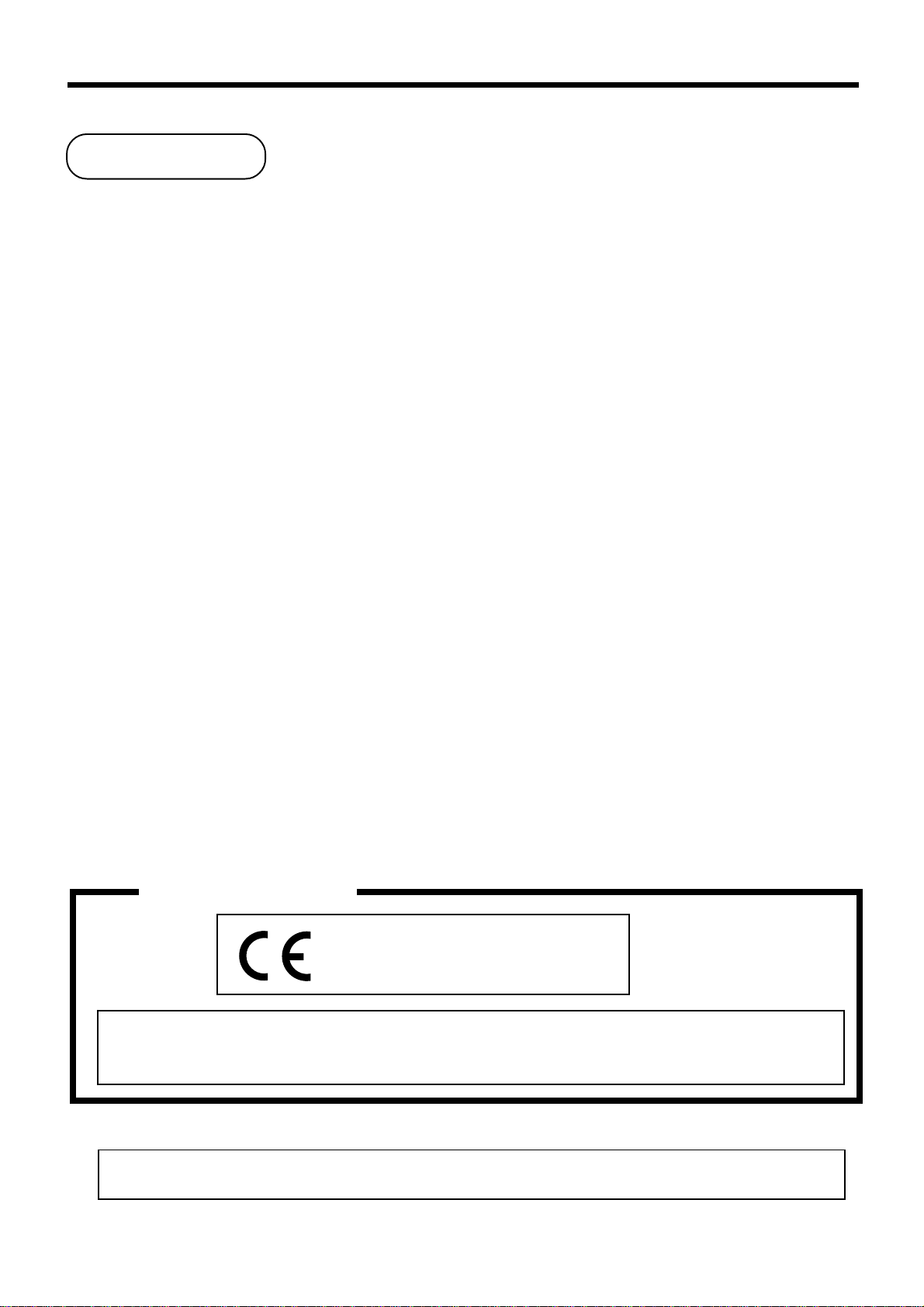
Einleitung und Inhalt
Einleitung
Herzlichen Glückwunsch zu Ihrer Wahl einer elektronischen Registrierkasse der Serie CASIO TK-7000/TK-7500. Diese
elektronische Registrierkasse ist das Produkt fortschrittlichster Elektroniktechnologie und zeichnet sich durch
außergewöhnliche Vielseitigkeit und Zuverlässigkeit aus. Vereinfachte Bedienung wird durch eine speziell konstruierte und
ausgelegte Tastatur und durch eine große Auswahl an automatischen, programmierbaren Funktionen sichergestellt.
Die speziell konstruierte und ausgelegte Tastatur und ein helles, ablesefreundliches Display helfen mit, um Ermüdung bei
stundenlanger Bedienung zu vermeiden.
Hinweise zur TK-7000-1/7500-1
Casio Electronics Co., Ltd.
Unit 6, 1000 North Circular Road
London NW2 7JD, U.K.
Warnung: Dies ist ein Produkt der Klasse A. Im Haushalt kann dieses Produkt zu Interferenz mit
dem Rundfunkempfang führen. In einem solchen Fall muss der Benutzer die erforderlichen
Maßnahmen treffen.
Bitte bewahren Sie alle Informationen für spätere Referenz auf.
Zur Trennung vom Netz ist der Netzsecker aus der Stechdose zu zielen, welche sich in der Nähe des Gerätes
befinden muss und leicht zuganglich sein soll.
2
Page 3
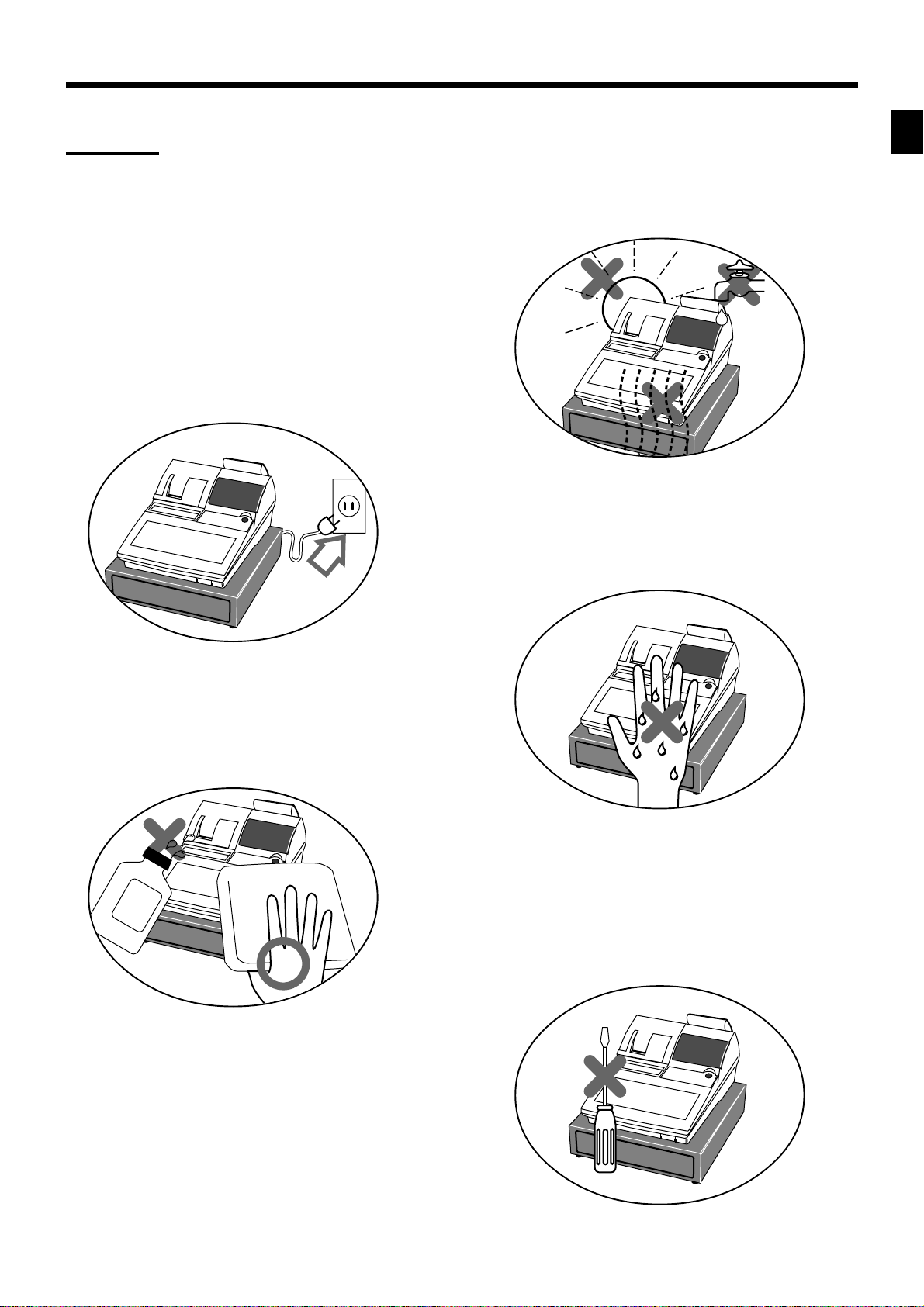
Wichtig!
Ihre neue Registrierkasse wurde vor dem Versand sorgfältig getestet, um richtigen Betrieb zu Gewähr leisten.
Sicherheitseinrichtungen eliminieren Sorgen über Versagen auf Grund von Bedienungsfehlern oder falscher
Handhabung. Um aber jahrelangen und störungsfreien Betrieb sicherzustellen, sollten Sie die folgenden
Punkte bei der Handhabung der Registrierkasse beachten.
Vermeiden Sie eine Aufstellung der Registrierkasse an
Orten mit direkter Sonnenbestrahlung, hoher
Luftfeuchtigkeit oder mit hoher T emperatur (in der Nähe
von Heizgeräten) und vermeiden Sie das Verschütten
von Wasser oder anderen Flüssigkeiten auf die
Registrierkasse.
Kontrollieren Sie unbedingt den Aufkleber an der Seite
der Registrierkasse, um sicherzustellen, dass die
Nennspannung der Registrierkasse mit der örtlichen
Netzspannung übereinstimmt.
Einleitung und Inhalt
Bedienen Sie niemals die Registrierkasse mit nassen
Händen.
Versuchen Sie niemals die Registrierkasse zu öffnen
oder selbst Reparaturen auszuführen. Bringen Sie die
Registrierkasse zu einem autorisierten CASIO
Fachhändler, wenn Reparaturen erforderlich sind.
Verwenden Sie ein weiches, trockenes Tuch, um die
Außenseite der Registrierkasse zu reinigen. Benutzen
Sie niemals Waschbenzin, Verdünner oder andere
flüchtige Mittel
.
TK-7000/7500 Bedienungsanleitung
3
Page 4
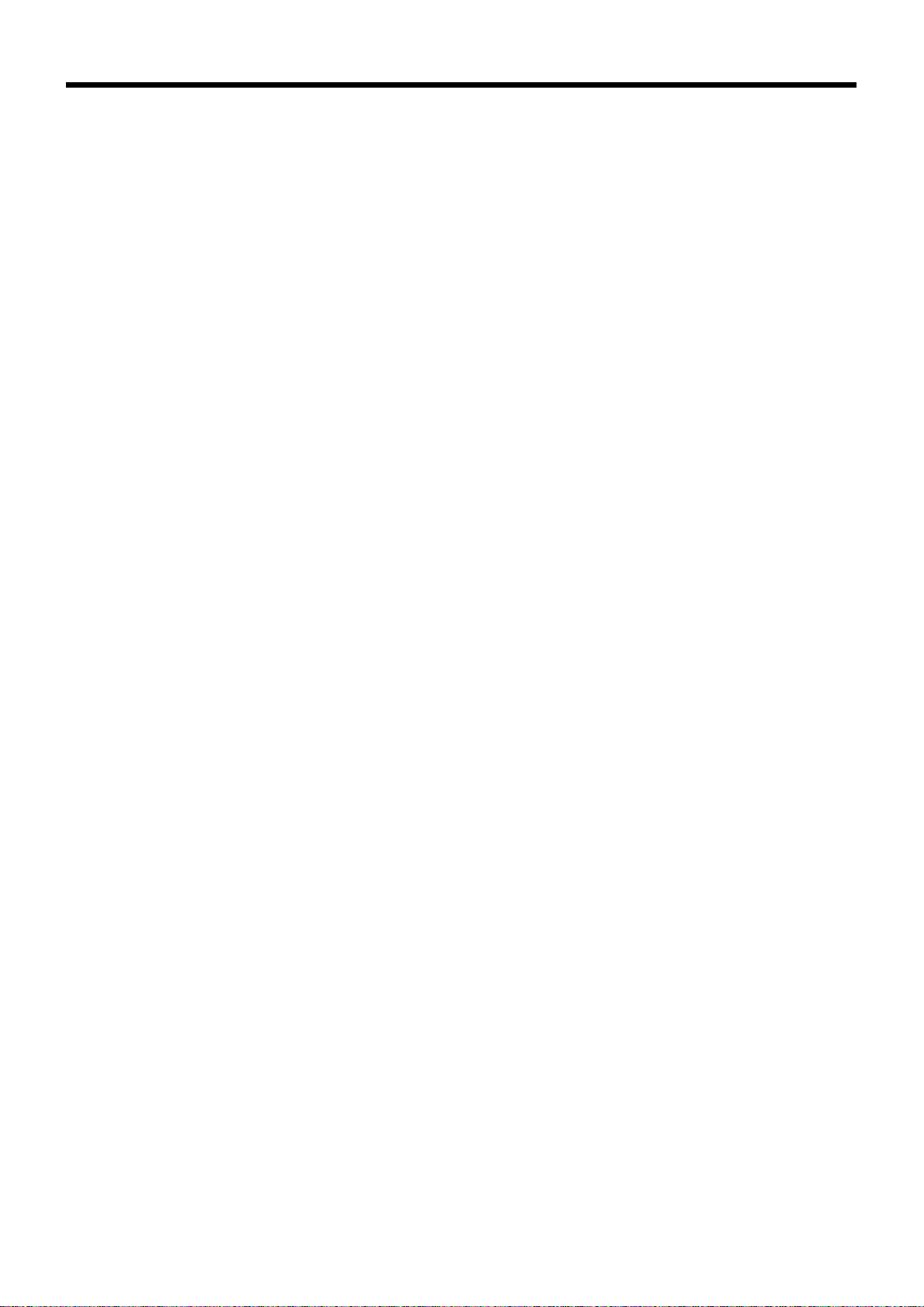
Einleitung und Inhalt
Einleitung und Inhalt................................................................................................................................ 2
Wollen wir beginnen ................................................................................................................................ 8
Auspacken der Registrierkasse aus dem Karton......................................................................................................8
Entfernen des Klebestreifens, mit dem Teile der Registrierkasse befestigt sind ......................................................8
Entfernen der Geldlade aus ihrem Karton ................................................................................................................8
Anschließen der Schublade...................................................................................................................................... 8
Aufstellen der Registrierkasse ..................................................................................................................................9
Anschließen der Registrierkasse an eine Netzdose .................................................................................................9
Einstecken des mit “PGM” bezeichneten Modusschlüssels in den Betriebsmodusschalter..................................... 9
Einsetzen des Kassenbon/Journalstreifens............................................................................................................ 10
Einstellen des Datums ............................................................................................................................................12
Einstellen der Zeit ...................................................................................................................................................12
Wir stellen vor: TK-7000/7500 ............................................................................................................... 14
Allgemeine Anleitung .............................................................................................................................................. 14
Display .................................................................................................................................................................... 18
Tastatur (TK-7000).................................................................................................................................................. 20
Tastatur (TK-7500).................................................................................................................................................. 22
Zuordnungsbare Funktionen...................................................................................................................................24
Entfernen/Austauschen des Folienhalters (nur TK-7000) .......................................................................................26
Einsetzen einer Menüfolie in den Folienhalter (nur TK-7000)................................................................................. 27
Grundlegende Operationen und Einstellungen .................................................................................. 28
Ablesen der Druckausgaben...........................................................................................................................28
Verwendung Ihrer Registrierkasse..................................................................................................................29
Zuordnung eines Verkäufers................................................................................................................................... 30
Verkäufertaste ............................................................................................................................................... 30
Verkäuferschloss/Verkäuferschlüssel............................................................................................................ 30
Taste für Geheimnummer des Verkäufers..................................................................................................... 30
Anzeige von Zeit und Datum...................................................................................................................................31
Anzeigen und Löschen des Datums und der Zeit ......................................................................................... 31
Vorbereitung von Münzen für das Wechselgeld ..................................................................................................... 31
Vorbereitung und Verwendung der Warengruppen-/PLU-Folientasten...........................................................32
Registrieren von Warengruppen-/PLU-Folientasten............................................................................................... 32
Programmieren von Warengruppen-/PLU-Folientasten ......................................................................................... 33
Programmieren eines Einheitspreises für jede Warengruppe/PLU-Folientaste ............................................ 33
Programmieren des Steuerberechnungsstatus für jede Warengruppe/PLU-Folientaste .............................. 33
Programmieren der Höchstbetragsgrenze für jede Warengruppe/PLU-Folientaste...................................... 34
Registrieren der Warengruppen-/PLU-Folientasten durch Programmieren der Daten........................................... 35
Voreingestellter Preis .................................................................................................................................... 35
Voreingestellter Steuerstatus ........................................................................................................................ 35
Begrenzung des Höchstbetrags .................................................................................................................... 35
Vorbereitung und Verwendung der PLUs........................................................................................................36
Programmieren der PLUs .......................................................................................................................................36
Programmieren eines Einheitspreises für jeden PLU.................................................................................... 36
Programmieren des Steuerberechnungsstatus für jeden PLU...................................................................... 36
Registrieren von PLUs............................................................................................................................................ 37
Umschalten des steuerpflichtigen Status eines Artikels..................................................................................39
Berechnung der Zwischensumme des Verkaufs .................................................................................................... 39
Vorbereitung und Verwendung von Diskonts ..................................................................................................40
Programmieren von Diskonts ................................................................................................................................. 40
Registrieren von Diskonts....................................................................................................................................... 40
Diskont für Artikel und Zwischensummen ..................................................................................................... 40
Vorbereitung und Verwendung von Abschlägen .............................................................................................41
Programmieren von Abschlägen............................................................................................................................. 41
Programmieren des voreingestellten Abschlagbetrags................................................................................. 41
Registrierung von Abschlägen................................................................................................................................ 41
Abschläge für Artikel...................................................................................................................................... 41
Abschlag für Zwischensumme ...................................................................................................................... 42
4
Page 5
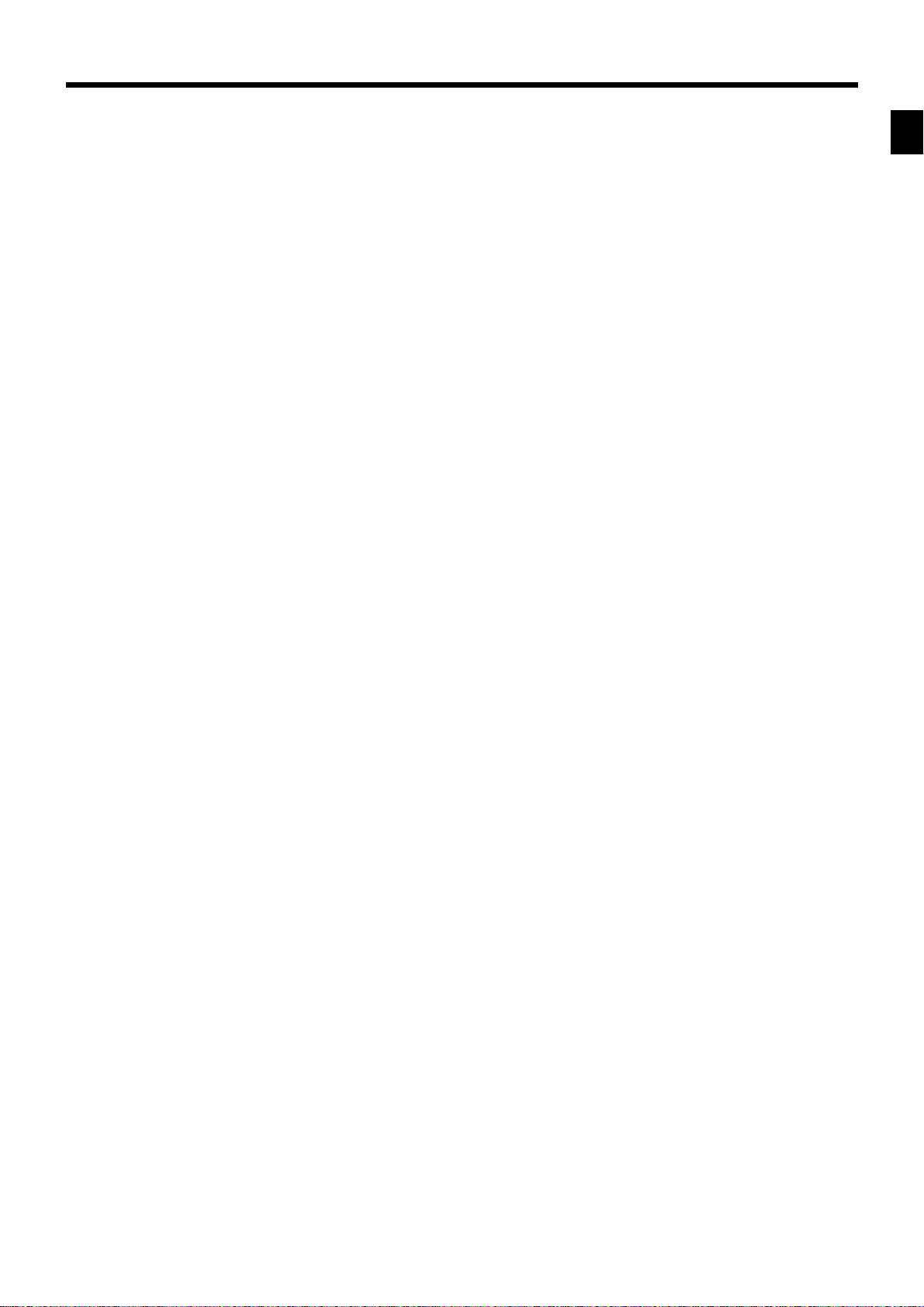
Registrieren von Kredit- und Scheckzahlungen..............................................................................................43
Scheck........................................................................................................................................................... 43
Kredit ............................................................................................................................................................. 43
Gemischte Bezahlung (Bargeld, Kredit, Scheck) .......................................................................................... 43
Vorbereitung und Registrieren des Euros.......................................................................................................44
Grundlegende Programmierung des Euros und seines Wechselkurses ................................................................44
Registrieren des Euros ...........................................................................................................................................44
Bestätigungsdruck ..........................................................................................................................................46
Bestätigung für Gesamtbetrag ...................................................................................................................... 46
Bestätigungsbeispiel ..................................................................................................................................... 46
Registrieren von zurückgegebenen Artikeln im REG-Modus..........................................................................47
Registrieren von zurückgegebenen Artikeln im RF-Modus.............................................................................47
Normale Rückzahlung ............................................................................................................................................ 47
Abschlag bei Rückzahlungsbetrag ......................................................................................................................... 48
Registrieren von Einzahlungen .......................................................................................................................48
Registrieren von Auszahlungen ......................................................................................................................48
Registrieren von Darlehen ..............................................................................................................................49
Registrieren von Abholungsbeträgen..............................................................................................................49
Wechseln des Zahlungsmittels in der Schublade ...........................................................................................49
Berichtigungen bei der Registrierung..............................................................................................................50
Berichtigung eines eingegebenen, aber noch nicht registrierten Artikels ............................................................... 50
Berichtigung eines eingegebenen und registrierten Artikels...................................................................................51
Stornieren aller Artikel einer Transaktion ................................................................................................................ 52
Registrieren eines Nichtverkaufs ....................................................................................................................52
Ausdrucken des täglichen Verkaufsrückstellberichts......................................................................................53
Einleitung und Inhalt
Weiterführende Operationen................................................................................................................. 54
Kontrolle des Lagerbestands ..........................................................................................................................54
Verkäufer-Unterbrechungsfunktion .................................................................................................................54
Einzelposten-Bargeldverkauf ..........................................................................................................................55
Addition ...........................................................................................................................................................56
Addition (plus)......................................................................................................................................................... 56
Aufschlag (%+) ....................................................................................................................................................... 57
Gesamtbetrag in Schublade ...........................................................................................................................58
Aufschlag/Diskont-Gesamtbetrag in Schublade .....................................................................................................58
Mehrfachposten-Summierungsfunktion .................................................................................................................. 58
Kupontransaktion ............................................................................................................................................59
Kuponregistrierung mittels <COUPON> (Kupontaste) ........................................................................................... 59
Kuponregistrierung mittels <COUPON2> (Kupontaste 2) ......................................................................................59
Registrierung des zweiten Einheitspreises .....................................................................................................60
Voreingestellter Übergabebetrag ....................................................................................................................61
Flaschenpfand-Verknüpfungsoperation ..........................................................................................................62
Flaschenpfand-Rückzahlung .................................................................................................................................. 62
Flaschenpfand-Rückzahlungstaste ............................................................................................................... 62
Registrierungen der Arrangementtasten.........................................................................................................63
Einstellungsmenü............................................................................................................................................63
Währungsumwandlungsfunktion.....................................................................................................................64
Registrieren von Fremdwährung.............................................................................................................................64
Übergebener Gesamtbetrag in Fremdwährung............................................................................................. 64
Teilweise Bezahlung in Fremdwährung ......................................................................................................... 65
“Food Stamp” (Lebensmittelmarken)...............................................................................................................66
Registrieren von “Food Stamp” ...............................................................................................................................66
“Food Stamp” ohne fälliges Wechselgeld ...................................................................................................... 66
“Food Stamp” mit fälligem Wechselgeld ........................................................................................................ 67
TK-7000/7500 Bedienungsanleitung
5
Page 6
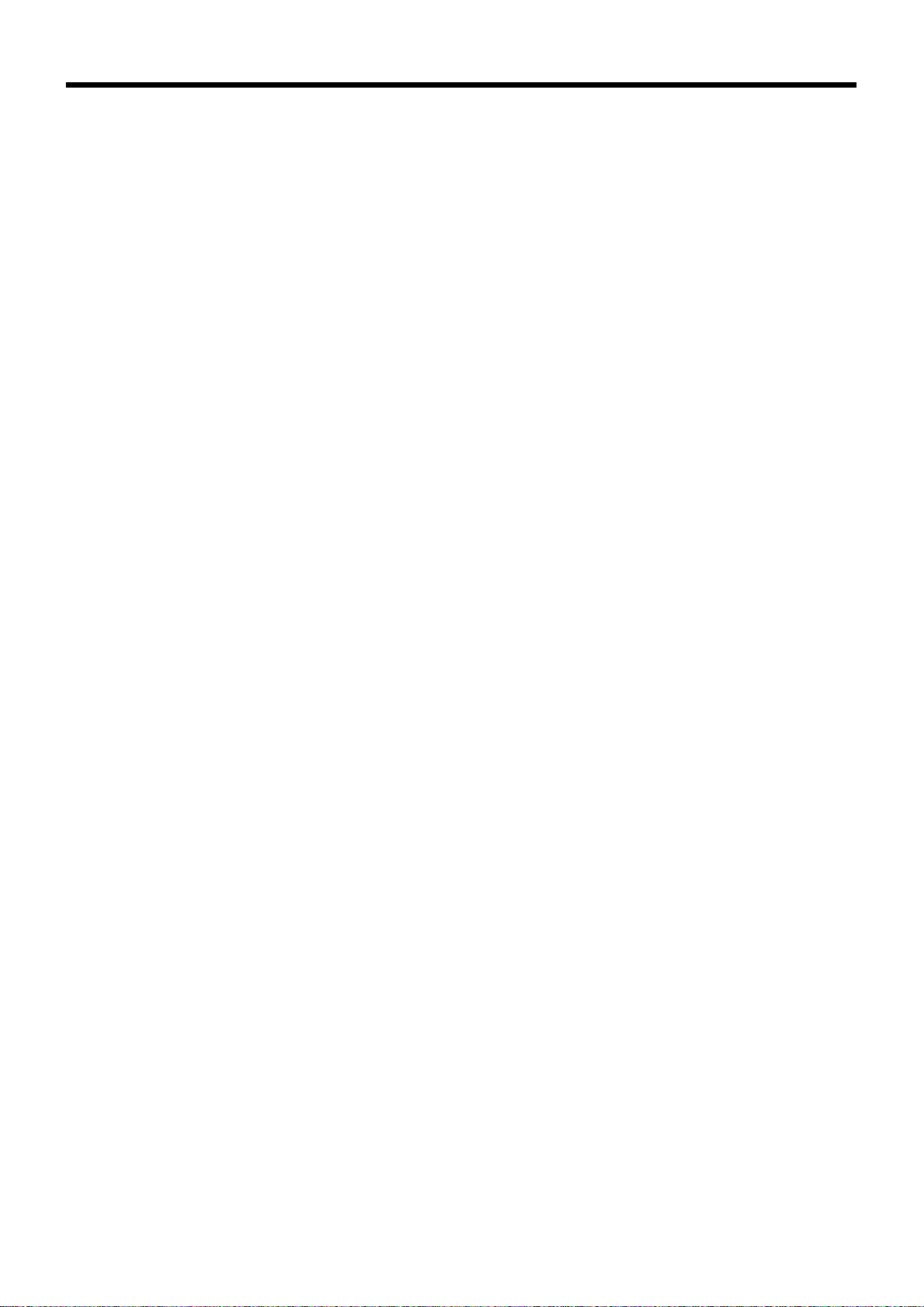
Einleitung und Inhalt
Registrieren von “Food Stamp” (Illinois-Regel).......................................................................................................69
Ohne fälliges Wechselgeld............................................................................................................................ 69
“Food Stamp” mit fälligem Wechselgeld ........................................................................................................ 71
Elektronic Benefits Transfer .................................................................................................................................... 75
Über gemischte Bezahlung mit EBT-Karte.................................................................................................... 75
Ohne fälliges Wechselgeld ............................................................................................................................ 75
Trinkgelder ......................................................................................................................................................76
Eingeben der Kundenzahl...............................................................................................................................77
Aufrufen von T ext.............................................................................................................................................78
Vorübergehende Freigabe von Pflichteingaben ..............................................................................................78
Quittungsdruck................................................................................................................................................79
Drucken von Quittungen ......................................................................................................................................... 79
Automatischer Stapeldruck 1 ........................................................................................................................ 80
Automatischer Stapeldruck 2 ........................................................................................................................ 80
Maximale Anzahl der Quittungszeilen........................................................................................................... 80
Zahlzettel-Verfolgungssystem.........................................................................................................................80
Zahlzettel-Verfolgungssystem.................................................................................................................................80
Öffnen eines Zahlzettels................................................................................................................................ 81
Addieren zu einem Zahlzettel........................................................................................................................ 81
Ausgeben eines Gäste-Kassenbons ............................................................................................................. 82
Schließen eines Zahlzettelspeichers............................................................................................................. 82
Tastenoperation für neuen/alten Zahlzettel ................................................................................................... 83
Hinzugefügter Zahlzettel ............................................................................................................................... 84
Separater Zahlzettel ...................................................................................................................................... 85
Verkäuferwechsel .......................................................................................................................................... 86
Tischwechsel................................................................................................................................................. 86
Preisreduktionen (roter Preis) .........................................................................................................................87
Zutat/Vorbereitungs-PLUs...............................................................................................................................88
Separates Ausdrucken der Mehrwertsteuer ....................................................................................................89
Registrieren eines Depots...............................................................................................................................89
Depot vom Kunden........................................................................................................................................ 89
Depot vom Kunden während Verkaufstransaktion......................................................................................... 89
Rechnungskopie .............................................................................................................................................90
Abfrage der tatsächlichen Lagerbestandsmenge ...........................................................................................91
Abfrage des Einheitspreises ...........................................................................................................................91
Stornierung des vorhergehenden Postens unter Verwendung der <REVIEW>-Taste ....................................92
Abtast-PLU......................................................................................................................................................93
Registrierung von Posten........................................................................................................................................93
Durch Scanner/Codeeingabe/One-Touch-NLU-Taste ...................................................................................93
Nicht gefundener PLU ................................................................................................................................... 93
Programmierung für Verkäufer........................................................................................................................94
Programmieren der Verkäufernummer.................................................................................................................... 94
Programmieren des Übungsstatus .........................................................................................................................94
Programmieren der Kommissionsrate .................................................................................................................... 94
Programmierung von Beschreibungen und Meldungen..................................................................................95
Programmieren der Kassenbon-Mitteilung und des Verkäufernamens ..................................................................95
Programmieren der Beschreibungen der Warengruppen/T ransaktionstasten ........................................................ 97
Programmieren der Beschreibungen der PLU-Folientasten ................................................................................... 98
Eingeben von Zeichen ....................................................................................................................................99
Verwendung der Zeichentastatur............................................................................................................................99
Eingeben von Zeichen mittels Code ..................................................................................................................... 100
Liste der Zeichencodes ............................................................................................................................... 100
Editieren der Zeichen............................................................................................................................................101
Ausdrucken der Auslese/Rückstellberichte...................................................................................................102
Ausdrucken des individuellen Warengruppen-, PLU/PLU-Folientasten-Ausleseberichts .....................................102
Ausdrucken des finanziellen Ausleseberichts.......................................................................................................103
Auslesen des individuellen Verkäufer-Auslese/Rückstellberichts ......................................................................... 103
6
Page 7
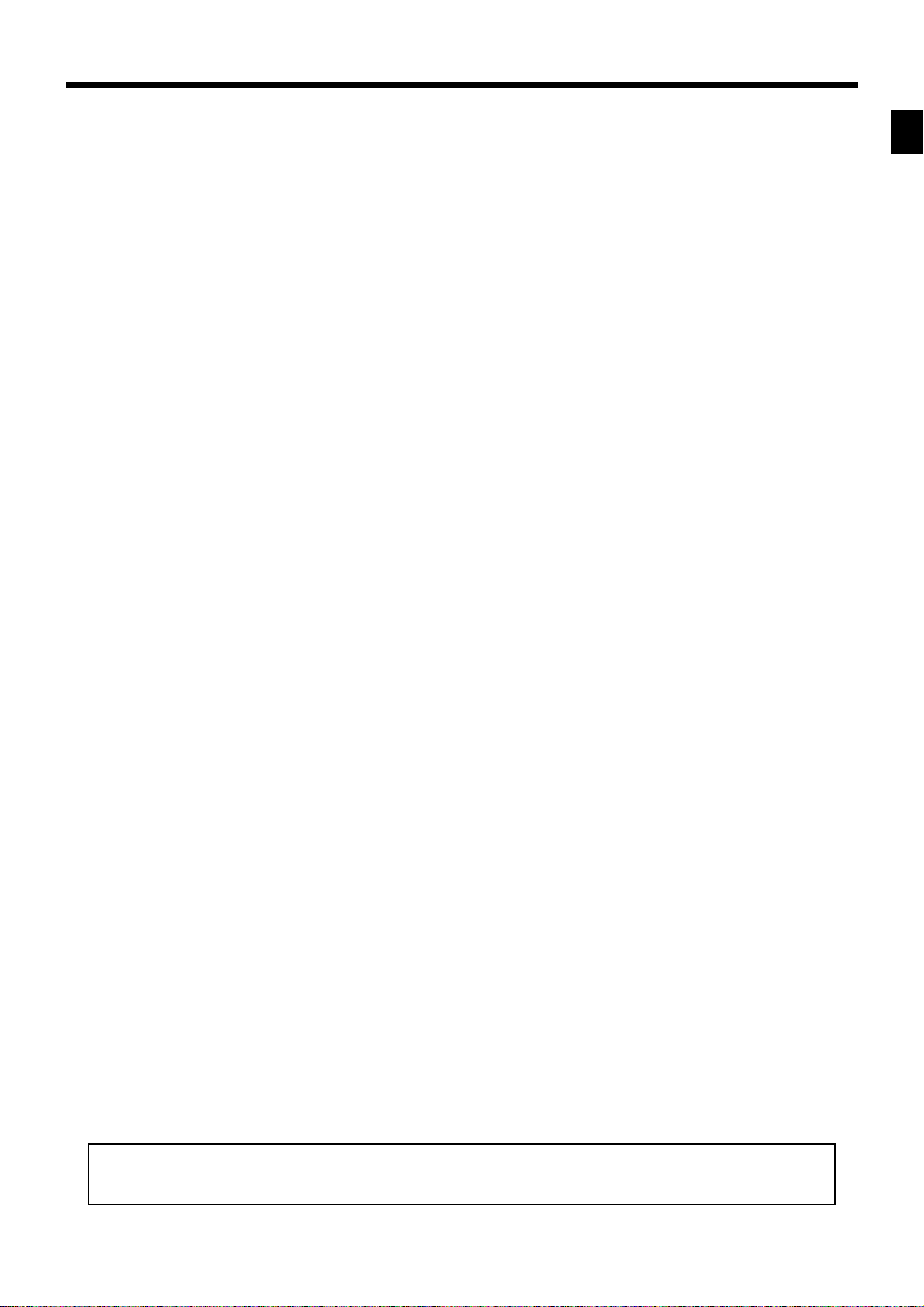
Ausdrucken des täglichen Verkaufs-Auslese/Rückstellberichts ...........................................................................104
Ausdrucken des PLU/PLU-Folientasten-Auslese/Rückstellberichts .....................................................................106
Ausdrucken des stündlichen Verkaufs-Auslese/Rückstellberichts ........................................................................106
Ausdrucken des monatlichen Verkaufs-Auslese/Rückstellberichts....................................................................... 107
Ausdrucken des Gruppen-Auslese/Rückstellberichts ........................................................................................... 107
Ausdrucken der periodischen Verkaufs-Auslese/Rückstellberichte 1/2 ................................................................ 108
Ausdrucken anderer Verkaufs-Auslese/Rückstellberichte .................................................................................... 110
Auslesen des Programms der Registrierkasse .............................................................................................111
Ausdrucken des Einheitspreis/Kursprogramms (ausgenommen PLU/Abtast-PLU) ............................................. 111
Ausdrucken des Tastenbeschreibungs-, Namens-, Meldungsprogramms (ausgenommen PLU) ........................ 112
Ausdrucken des PLU/PLU-Folientasten-Programms ........................................................................................... 113
Störungsbeseitigung ........................................................................................................................... 114
Wenn ein Fehler auftritt................................................................................................................................. 114
Wenn die Registrierkasse nicht arbeitet
Freigabe der Maschinenverriegelung ...........................................................................................................117
Bei Stromausfall............................................................................................................................................117
...........................................................................................................116
Wartung durch den Benutzer und Optionen...................................................................................... 118
Auswechseln des Farbbandes......................................................................................................................118
Auswechseln des Journalstreifens................................................................................................................ 119
Auswechseln des Kassenbonstreifens .........................................................................................................120
Nachfüllen der Stempelfarbe.........................................................................................................................120
Optionen .......................................................................................................................................................120
Einleitung und Inhalt
Technische Daten................................................................................................................................. 121
Index...................................................................................................................................................... 122
Hinweis:
In dieser Anleitung wird generell ein Dezimalpunkt an Stelle eines Kommas verwendet.
TK-7000/7500 Bedienungsanleitung
7
Page 8
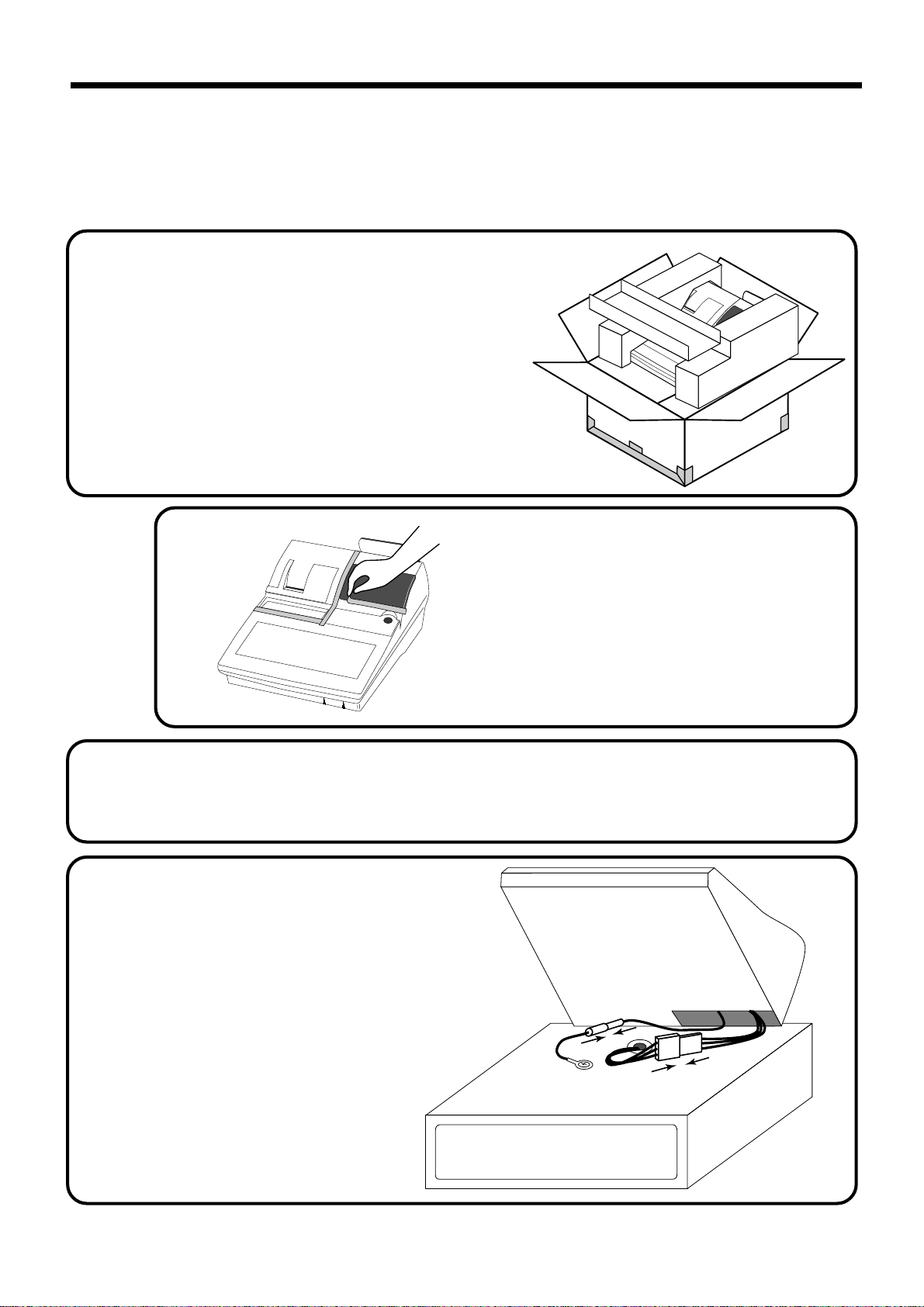
Wollen wir beginnen
Dieser Abschnitt beschreibt, wie Sie die Registrierkasse auspacken und für den Betrieb bereitstellen können. Sie sollten
diesen Teil der Anleitung durchlesen, auch wenn Sie bereits früher eine Registrierkasse verwendet haben. Nachfolgend sind
die grundlegenden Vorgänge für die Vorbereitung gemeinsam mit den Referenzseiten, auf welchen Sie weitere Einzelheiten
finden, aufgeführt.
Auspacken der Registrierkasse aus
1.
dem Karton
2.
Entfernen der Geldlade aus ihrem Karton
3.
Anschließen der Schublade
Die Registrierkasse und die Geldlade sind separat verpackt.
4.
1. Schließen Sie den Stecker der Schublade (dreifarbiges
Kabel an der Schublade) an die Registrierkasse an.
2. Schließen Sie den Stecker des Ladenrahmens (grünes Kabel
an der Schublade) an die Registrierkasse an.
Entfernen des Klebestreifens, mit
dem Teile der Registrierkasse
befestigt sind
Entfernen Sie auch den kleinen Plastikbeutel, der mit
einem Klebestreifen am Druckerdeckel befestigt ist.
In diesem Plastikbeutel finden Sie die
Betriebsmodusschlüssel.
8
Page 9
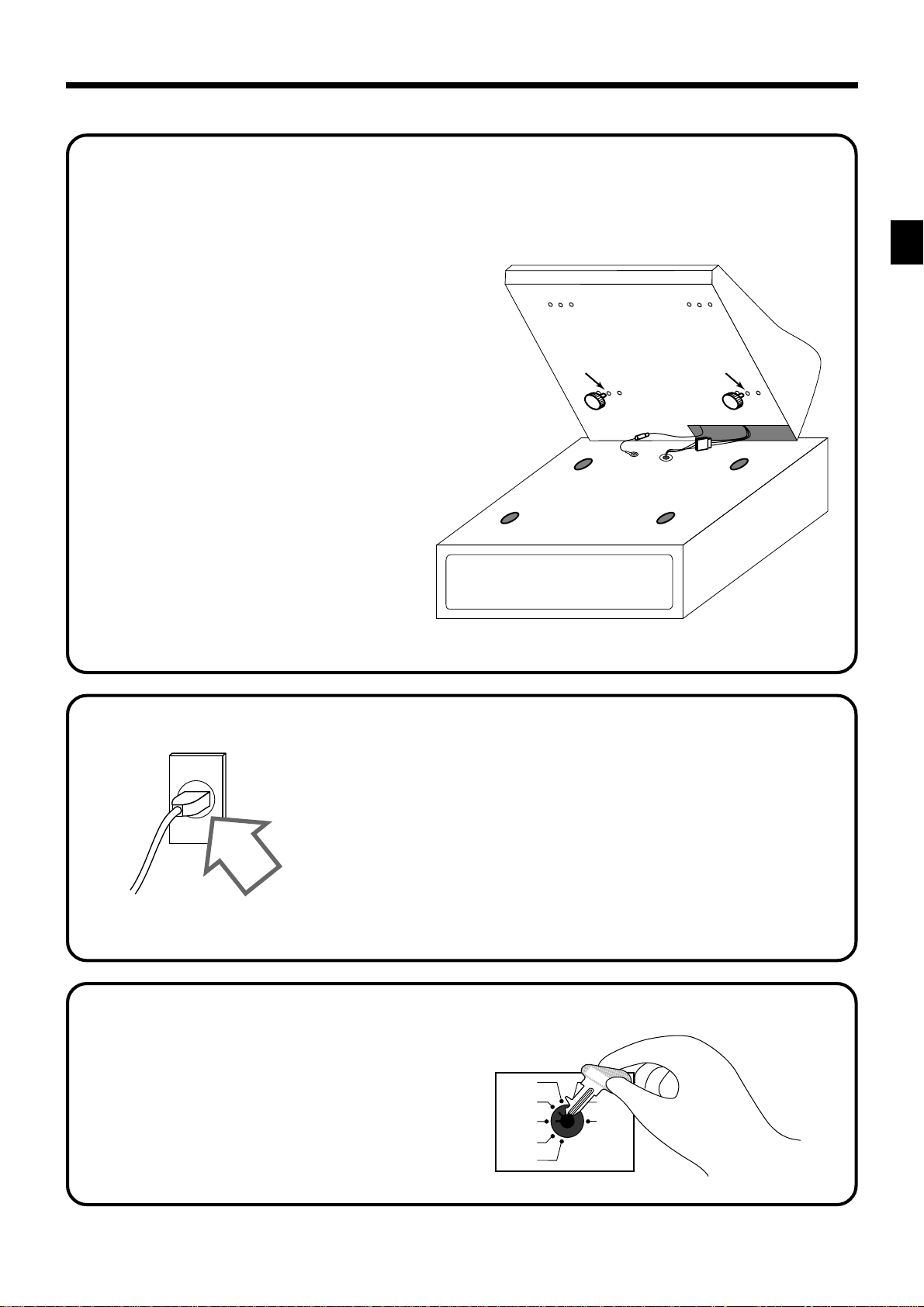
5.
Aufstellen der Registrierkasse
1. Schrauben Sie 2 Befestigungsschrauben in die
Unterseite der Registrierkasse.
2. Stellen Sie die Registrierkasse auf der Oberseite der
Schublade ab, wobei Sie darauf achten müssen, dass
die Füße an der Unterseite der Registrierkasse in die
Bohrungen an der Schublade eingreifen.
Wollen wir beginnen
7.
6.
Anschließen der Registrierkasse an eine
Netzdose
Überprüfen Sie unbedingt den Aufkleber an der Seite der
Registrierkasse, um sicherzustellen, dass die Nennspannung
der Registrierkasse mit Ihrer örtlichen Netzspannung
übereinstimmt. Der Drucker wird für einige Sekunden
arbeiten.
Bitte das Netzkabel nicht unter der Schublade anordnen.
Einstecken des mit “OW”
bezeichneten Modusschlüssels
in den Betriebsmodusschalter
REG2
REG1
OFF
RF
PGM
C-A32
X1
Z1
X2/Z2
TK-7000/7500 Bedienungsanleitung
9
Page 10
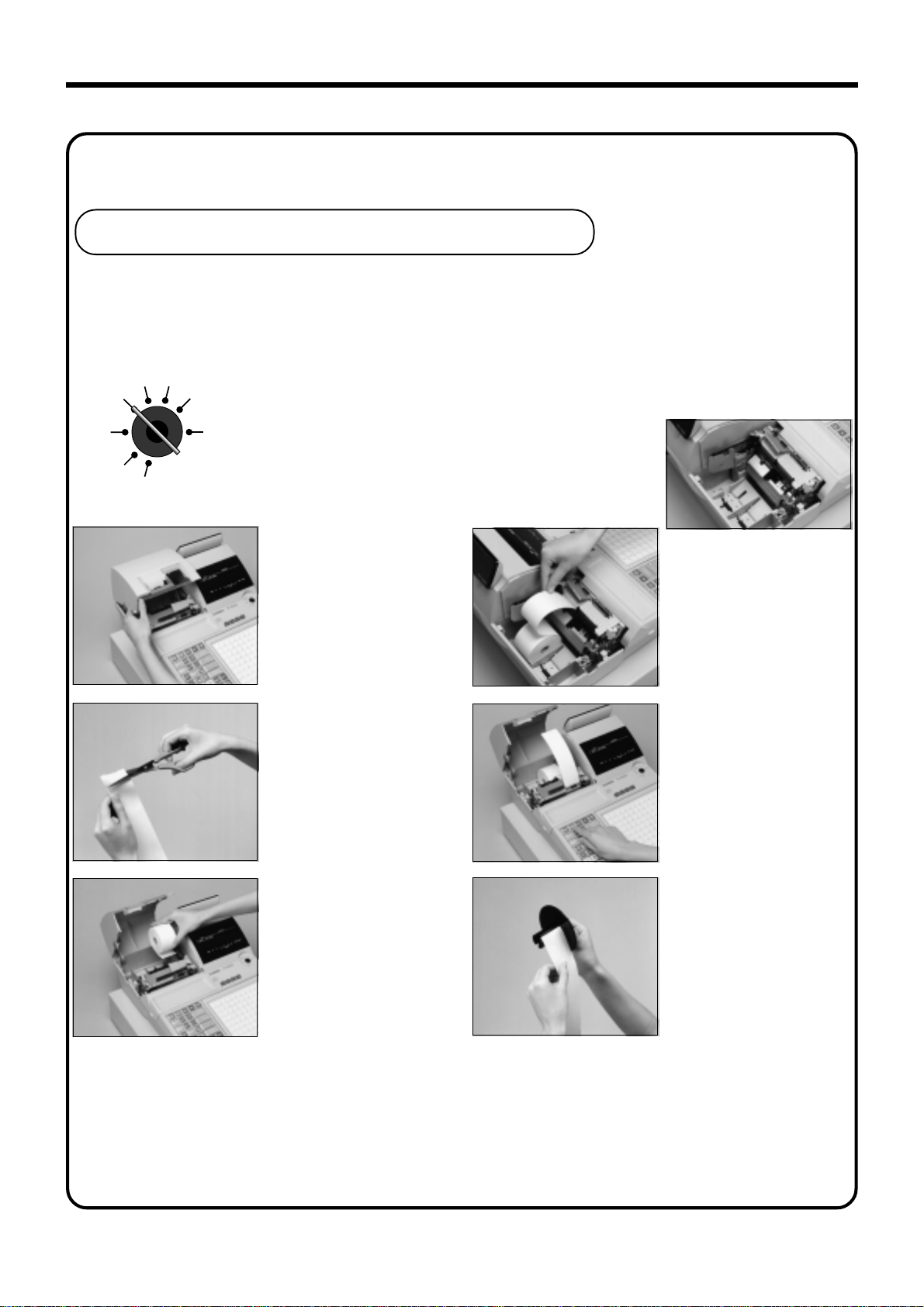
Wollen wir beginnen
8.
Einsetzen des Kassenbon/Journalstreifens
Einsetzen des Journalstreifens
Der gleiche Typ von Papierstreifen (45 mm × 83 mm Durchmesser) wird für Kassenbon und Journalstreifen
verwendet. Setzen Sie eine neue Papierrolle ein, bevor Sie die Registrierkasse erstmalig verwenden oder wenn ein roter
Papierstreifen am Drucker austritt.
REG2 X1
REG1 Z1
OFF X2/Z2
RF
PGM
11
1
11
Verwenden Sie einen
Modusschlüssel, um den
Betriebsmodusschalter auf
Position REG1 zu stellen.
22
2
22
Öffnen Sie den
Druckerdeckel, indem Sie
den Druckerdeckeltaste
verwenden.
55
5
55
Lassen Sie die Papierrolle
vorsichtig hinein fallen und
führen Sie den Papierstreifen
in den Papiereinlass ein.
33
3
33
Schneiden Sie das vordere
Ende des Papierstreifens
gerade ab.
44
4
44
Achten Sie darauf, dass der
Papierstreifen von der
Unterseite der Rolle
abgespult wird, und setzen
Sie die Papierrolle in das
Fach hinter dem Drucker ein.
66
6
66
Drücken Sie die j-Taste,
bis etwa 20 bis 30 cm
Papierstreifen am Drucker
austreten.
77
7
77
Schieben Sie das vordere
Ende des Papierstreifens in
die Nut der Spindel der
Aufwickelspule und spulen
Sie den Papierstreifen um
zwei oder drei Windungen
auf die Spule auf.
10
Page 11
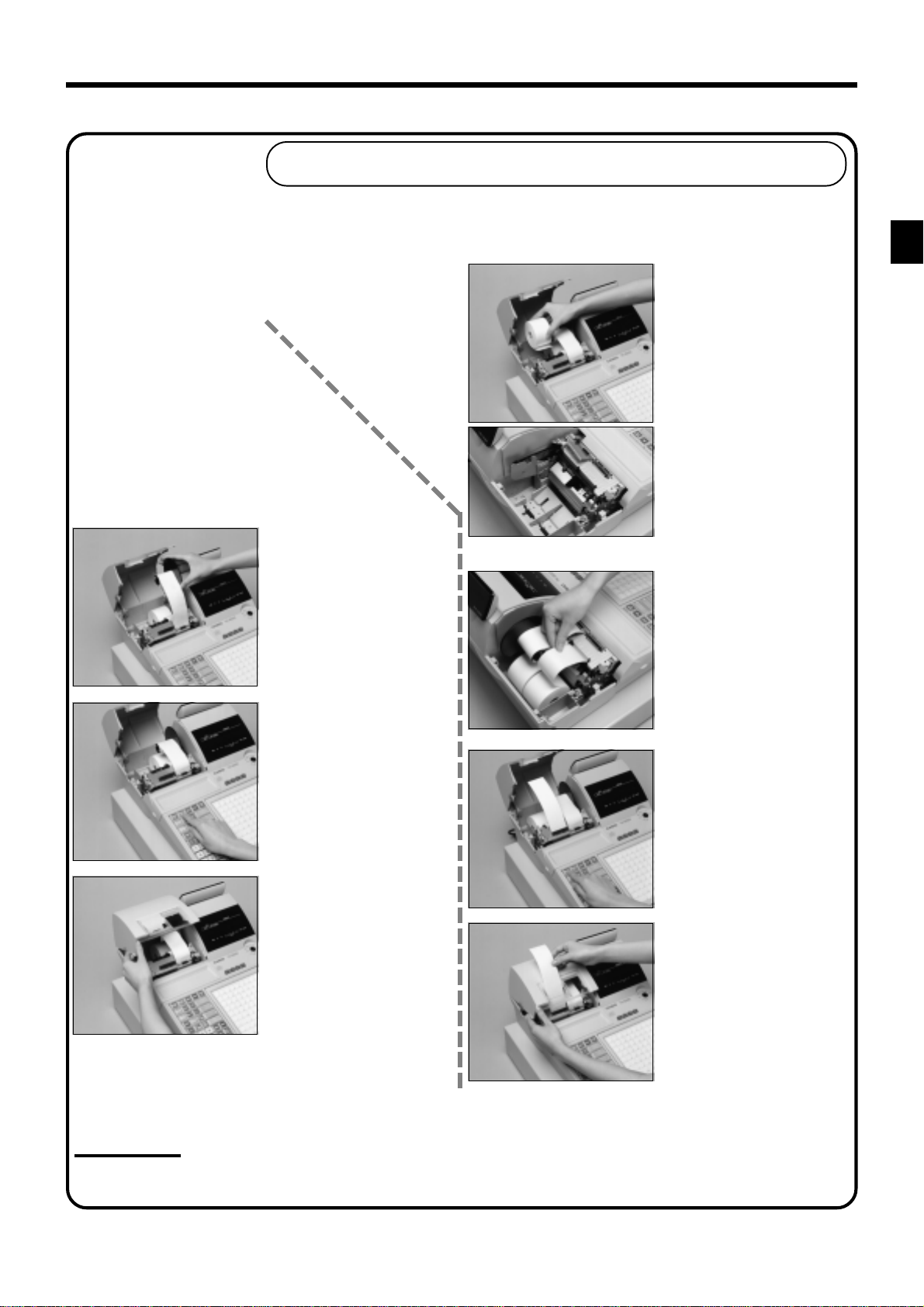
Einsetzen des Kassenbonstreifens
Befolgen Sie die Schritte
der vorhergehenden Seite.
88
8
88
Setzen Sie die
Aufwickelspule in das Fach
hinter dem Drucker über der
Papierrolle ein.
11
1 bis
11
33
3 unter “Einsetzen des Journalstreifens” auf
33
44
4
44
Achten Sie darauf, dass der
Papierstreifen von der
Unterseite der Rolle
abgespult wird, und setzen
Sie die Papierrolle in das
Fach hinter dem Drucker ein.
55
5
55
Lassen Sie die Papierrolle
vorsichtig hinein fallen und
führen Sie den Papierstreifen
in den Papiereinlass ein.
Wollen wir beginnen
99
9
99
Drücken Sie die j-Taste,
um den Papierstreifen zu
spannen.
00
0
00
Schließen Sie den
Druckerdeckel.
Wichtig!
Betreiben Sie niemals die Registrierkasse ohne Papier. Der Drucker könnte sonst beschädigt werden.
66
6
66
Drücken Sie die f-Taste,
bis etwa 20 bis 30 cm
Papierstreifen am Drucker
austreten.
77
7
77
Bringen Sie den
Druckerdeckel an, wobei Sie
das vordere Ende des
Papierstreifens durch den
Papierauslass führen
müssen. Schließen Sie den
Druckerdeckel und reißen
Sie den überstehenden
Papierstreifen ab.
TK-7000/7500 Bedienungsanleitung
11
Page 12
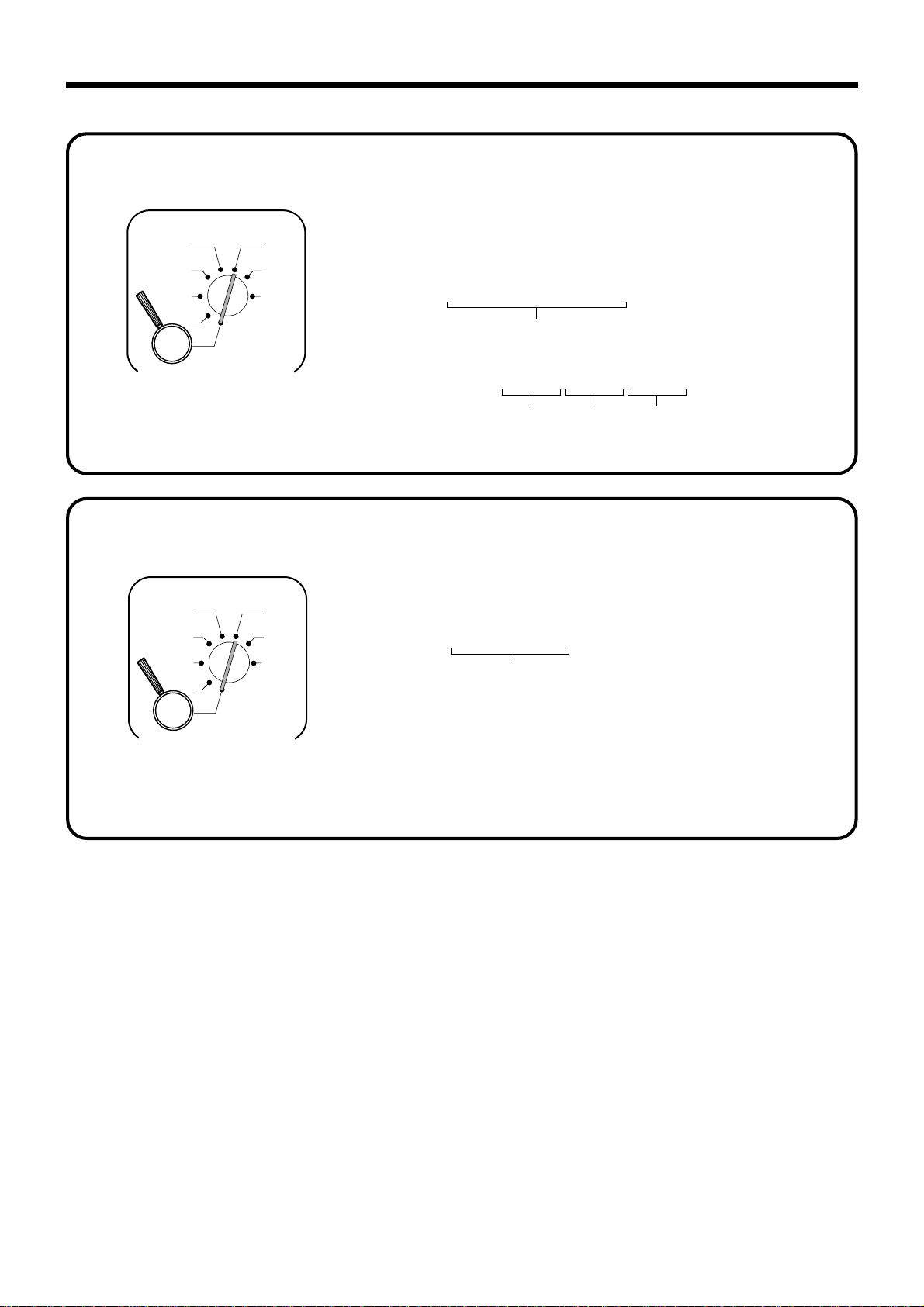
Wollen wir beginnen
9.
Einstellen des Datums
REG2
REG1
OFF
PGM
Betriebsmodusschalter
10.
REG2
REG1
OFF
PGM
Betriebsmodusschalter
X1
Z1
X2/Z2
RF
Einstellen der Zeit
X1
Z1
X2/Z2
RF
x
6 1s 6 : : : : : : 6 6 C
Aktuelles Datum
Beispiel:
3. April 2000 2
000403
Jahr Monat Tag
oder
X
x
6 1s 6 : : : : 6 6 C
Aktuelle Zeit
Beispiel:
08:20 vormittags
09:45 abends
2 0820
2 2145
(24-Stunden-System)
oder
X
12
Page 13
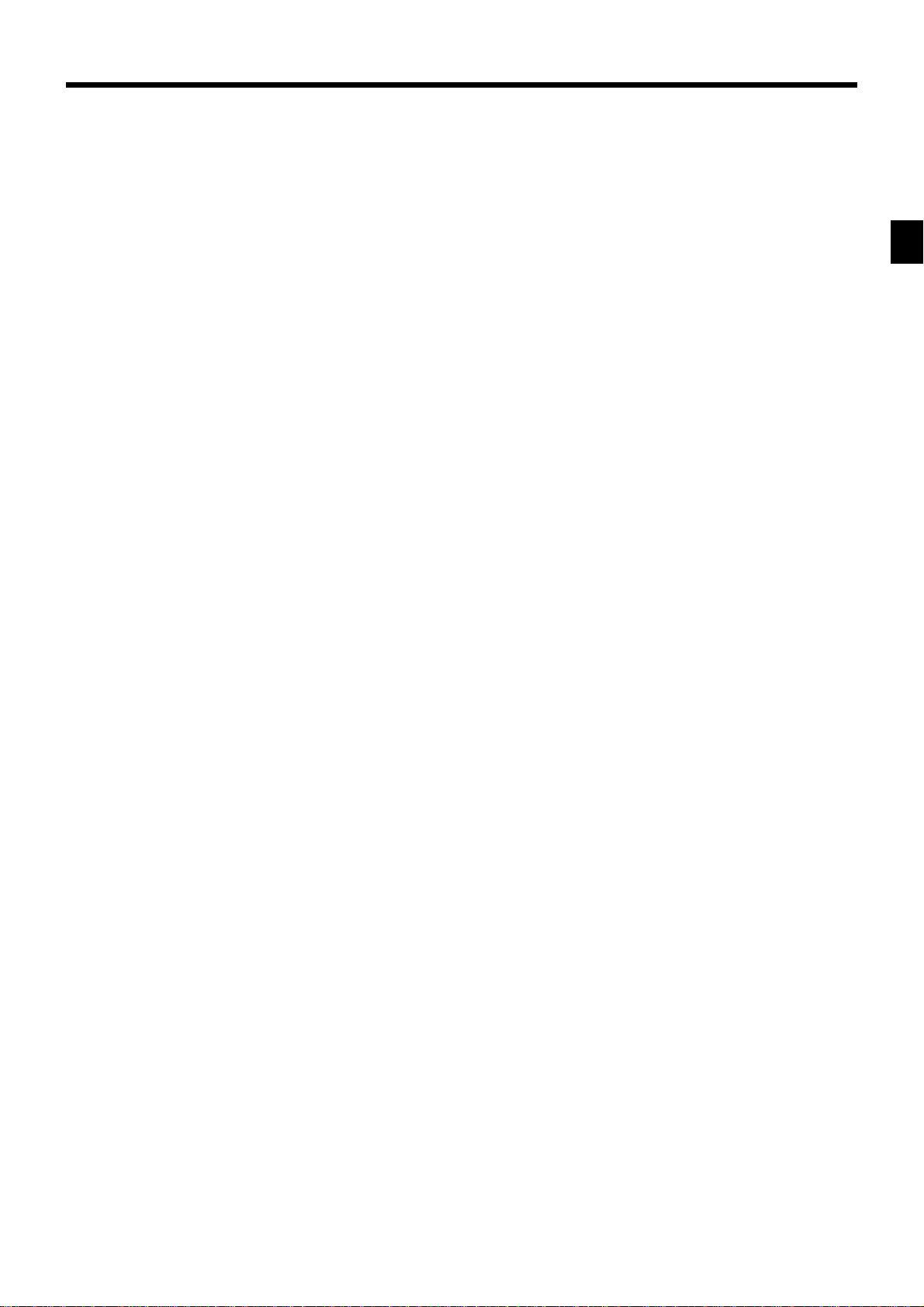
Wollen wir beginnen
TK-7000/7500 Bedienungsanleitung
13
Page 14
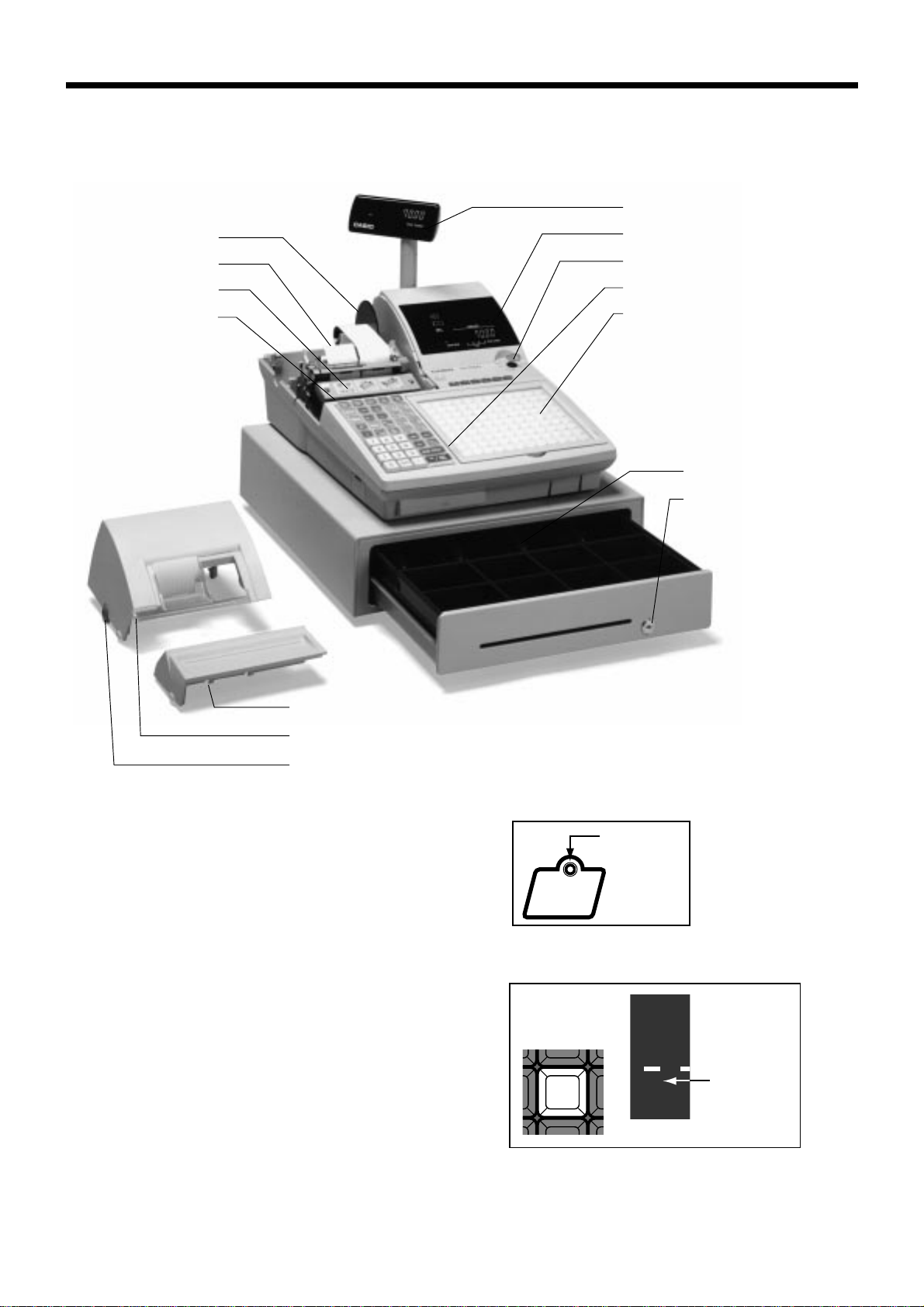
Wir stellen vor: TK-7000/7500
RECEIPT
ON/OFF
Indikator
(
Allgemeine Anleitung
Dieser Teil der Anleitung enthält eine allgemeine Erläuterung der verschiedenen Teile Ihrer Registrierkasse.
Ausfahrbares Display
Aufwickelspule
Papierrolle
Drucker
Farbband des
Druckers
Hauptdisplay
Betriebsmodusschalter
Tastatur
Menüfolienhalter
Schublade
Schubladenschloss
TK-7000
Unterdeckel des Drucker
Druckerdeckel
Druckerdeckeltaste
Papierrolle
Sie können die Papierrolle für das Ausdrucken der
Kassenbons und des Journalstreifens verwenden
(Seiten 10 ~ 11).
Farbband des Druckers
Liefert die Tinte für das Ausdrucken der Einzelheiten der
Registrierung auf der Papierrolle (Seite 118).
Kassenbon-Ein/Aus-Schalter/Taste
Verwenden Sie den/die Kassenbon-Ein/Aus-Schalter/Taste,
um in den REG1, REG2 und RF-Modi die Ausgabe von
Kassenbons zu steuern. In anderen Modi werden die
Kassenbons oder Berichte unabhängig von der Einstellung
des/der Kassenbon-Ein/Aus-Schalters/Taste ausgedruckt.
Sie können auch nach dem Abschluss einer Transaktion einen
Kassenbon ausgeben, wenn der/die Schalter/Taste
ausgeschaltet ist. Die Registrierkasse kann auch so
programmiert werden, dass auch bei eingeschaltetem/r
Schalter/Taste nach dem Abschluss einer Transaktion ein
Kassenbon ausgegeben werden kann.
14
(mit Schublade mit
Scheckeinwurfschlitz)
Kassenbon-Ein/Aus-Schalter
Kassenbon-Ein/Aus-Taste
8
RECEIPT
ON/OFF
Wenn die Registrierkasse Kassenbons ausgibt, leuchtet dieser
Indikator.
RCT
Indikator
Page 15
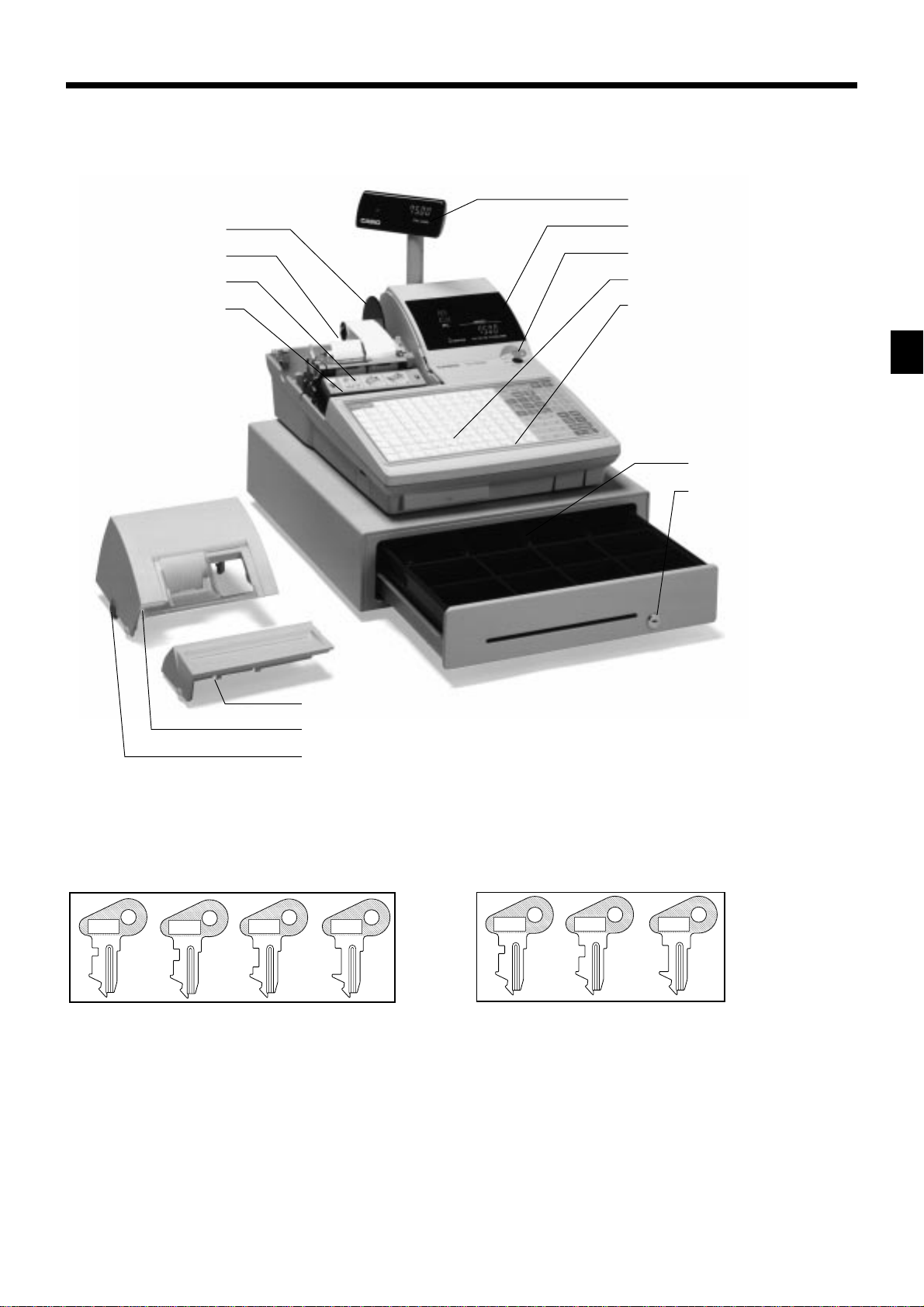
Ausfahrbares Display
Aufwickelspule
Papierrolle
Drucker
Farbband des
Druckers
Unterdeckel des Drucker
Druckerdeckel
Hauptdisplay
Betriebsmodusschalter
Tastatur
Wasserdichte
Abdeckung
Schublade
Schubladenschloss
TK-7500
(mit Schublade mit
Scheckeinwurfschlitz)
Wir stellen vor: TK-7000/7500
Druckerdeckeltaste
Betriebsmodusschlüssel
(für Großbritannien, USA und Kanada)
Die vier folgenden Arten von Betriebsmodusschlüsseln
werden mit der Registrierkasse in Großbritannien, den USA
und Kanada geliefert.
OP
C-A02
M
C-A08
OW
C-A08
PGM
C-A32
a. OP (Operator) Bedienerschlüssel
Mit diesem Schlüssel kann zwischen OFF und REG1
umgeschaltet werden.
b. M (Master) Hauptschlüssel
Mit diesem Schlüssel kann zwischen OFF, REG1, REG2,
X1 und RF umgeschaltet werden.
c. OW (Owner) Inhaberschlüssel
Mit diesem Schlüssel kann zwischen OFF, REG1, REG2,
X1, Z1, X2/Z2 und RF umgeschaltet werden.
d. PGM (Program) Programmschlüssel
Mit diesem Schlüssel kann auf jede Position umgeschaltet
werden.
TK-7000/7500 Bedienungsanleitung
Betriebsmodusschlüssel
(für andere Gebiete)
Die drei folgenden Arten von Betriebsmodusschlüsseln
werden mit der Registrierkasse in Gebieten außerhalb von
Großbritannien, den USA und Kanada geliefert.
OP
C-A02
M
C-A08
a. OP (Operator) Bedienerschlüssel
Mit diesem Schlüssel kann zwischen OFF und REG1
umgeschaltet werden.
b. M (Master) Hauptschlüssel
Mit diesem Schlüssel kann zwischen OFF, REG1, REG2,
X1 und RF umgeschaltet werden.
c. OW (Owner) Inhaberschlüssel
Mit diesem Schlüssel kann auf jede Position umgeschaltet
werden.
OW
C-A32
15
Page 16
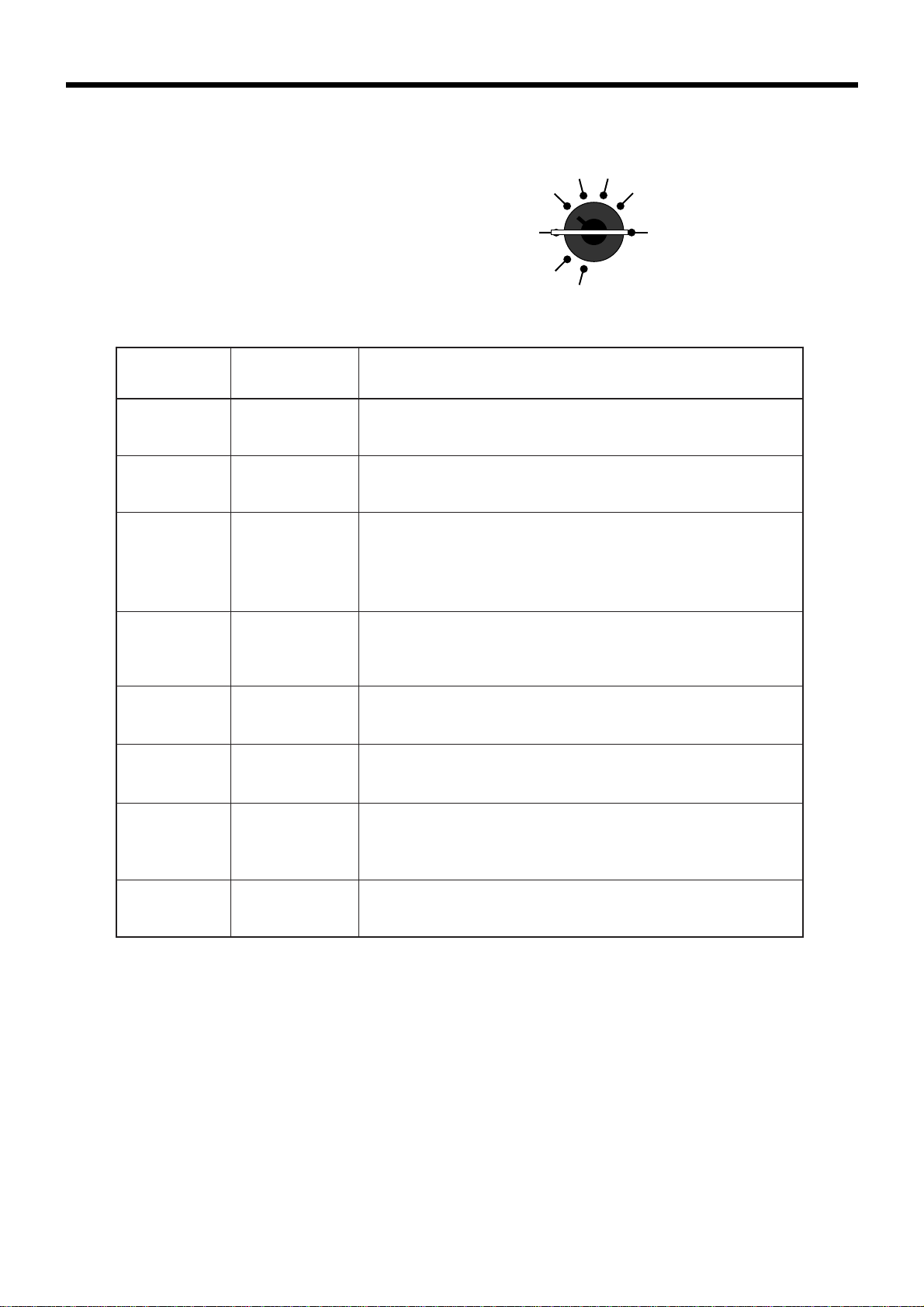
Wir stellen vor: TK-7000/7500
Betriebsmodusschalter
Verwenden Sie die Betriebsmodusschlüssel, um die Position
des Betriebsmodusschalters zu ändern und den gewünschten
Modus zu wählen.
REG1 Z1
OFF X2/Z2
REG2 X1
RF
PGM
-sudomsbeirteB
retlahcs
FFO tfahcstiereB
1GER 1retsigeR
2GER 2retsigeR
FR
1X
1Z
2Z/2X
MGP mmargorP
gnunhciezebsudoMgnubierhcseB
-sgnulhazkcüR
-retsigeRredo
sudomsuniM
redneselsuA
nehcilgät
efuäkreV
rednelletskcüR
nehcilgät
efuäkreV
/neselsuA
rednelletskcüR
nehcsidoirep
efuäkreV
.nedrew
nilessülhcssudomsbeirteBegibeilebredejnnaknoitisoPreseidnI
.nedrewnegozegbadnutkcetsegnieretlahcssudomsbeirteBned
reseidnI.nenoitkasnartsfuakreVelamronrüftneidnoitisoPeseiD
nednilessülhcssudomsbeirteBegibeilebredejnnaknoitisoP
.nedrewnegozegbadnutkcetsegnieretlahcssudomsbeirteB
sadrüfaD.nenoitarepOelleizepsrüftneidnoitisoPeseiD
,tsihcilredrofrelessülhcSrelleizepsnie2GERfuanetlahcsmU
,efuäkrevtiderK,stnoksiDeiwnenoitknuFnennök
sadrebünegnulhazsuAdnunegnulhazkcehcS,efuäkrevbierhcsnA
noitisoPrednirundnunetobrev1GERnoitisoPrednimmargorP
.nedrewtbualre2GER
rednneW.nebagkcüRnovgnutiebrareVeidrüftneidnoitisoPeseiD
tlletsegFRnoitisoPfuaessakreirtsigeRredretlahcssudomsbeirteB
-retsigeRnedredosudomsgnulhazkcüRnedeiSnennök,tsi
.nefurfuasudomsuniM
,netlahreuzethcireBehcilgätmu,tednewrevdriwnoitisoPeseiD
.)nehcsöluz(neztesuzkcüruznetadnemmuSellaenho
,netlahreuzethcireBehcilgätmu,tednewrevdriwnoitisoPeseiD
)thcsöleg(tztesegkcüruznetadnemmuSellagitiezhcielgiebow
nehcsidoirepeidmu,tednewrevdriwnoitisoPeseiD
netadnemmuSeidenho,netlahreuzethcirebsfuakreV
.nelletsuzkcüruznetadnemmuSellagitiezhcielg.wzbnelletsuzkcüruz
dnunenoitknuFrednereimmargorPsadrüftneidnoitisoPeseiD
tneiD.eztäsreuetSdnuesierpstiehniEeiw,netaDnetlletsegnierov
.netadmmargorPredneseLsadrüfhcua
Verkäuferschlüssel/-taste/-schloss
An in den USA und Kanada erhältlichen Modellen kann die
Zuordnung des Verkäufers/Kassierers nur unter Verwendung
der Geheimnummer des Verkäufers/Kassierers ausgeführt
werden (Verkäufertasten sind nicht vorhanden).
In Deutschland können Sie die Verkäufer zuordnen, indem
Sie den Verkäuferschlüssel oder die Geheimnummer des
Verkäufers verwenden (Verkäuferschlüssel ist vorhanden).
In anderen Gebieten erfolgt die Zuordnung des Verkäufers
unter Verwendung der Verkäufertaste oder der
Geheimnummer des Verkäufers.
Die Methode für das Zuordnen des Verkäufers hängt von der
Programmierung Ihrer Registrierkasse ab.
16
Page 17
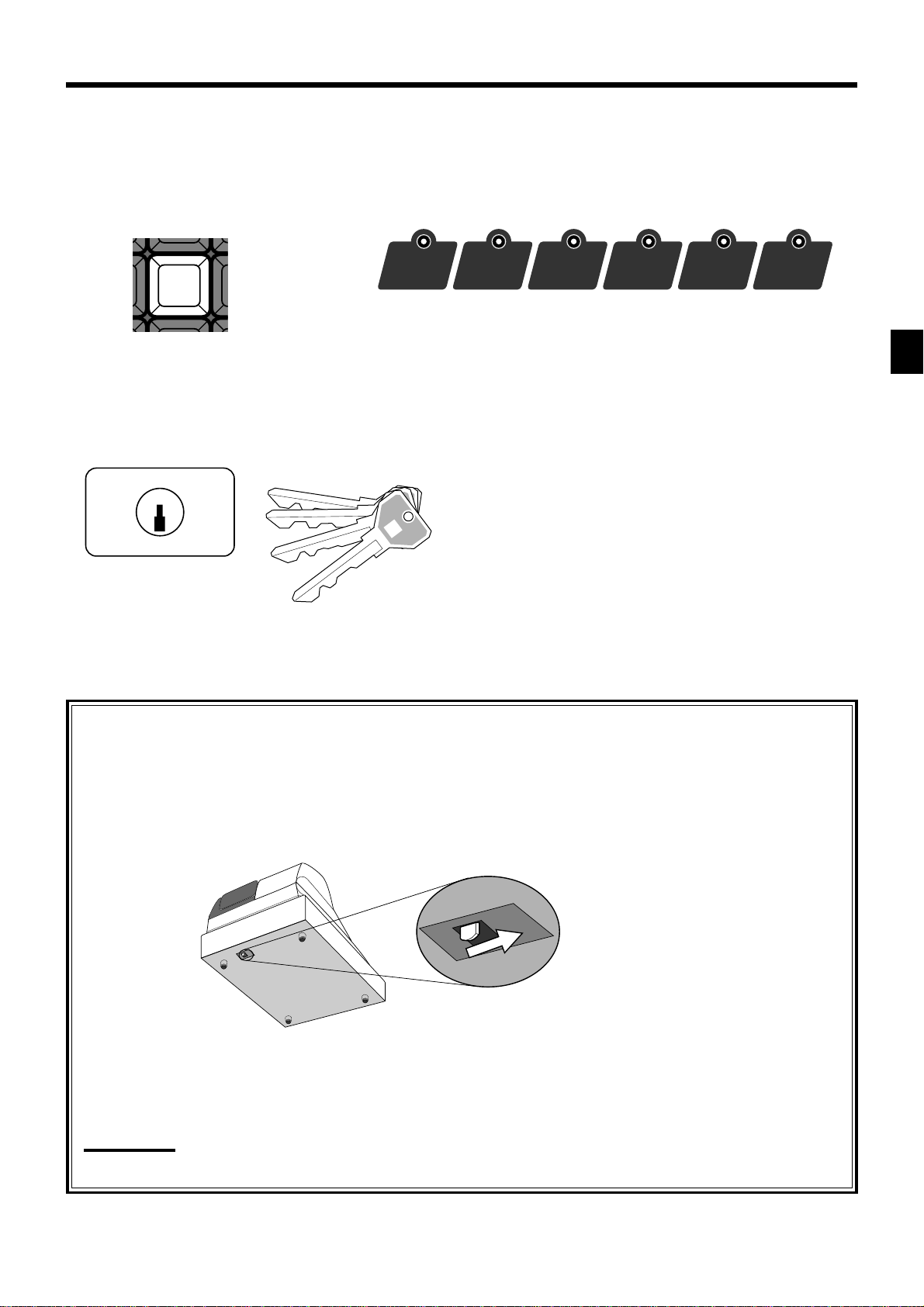
Geheimnummer für Verkäufer
Wenn die Registrierkasse programmiert wurde, um eine
Geheimnummer für die Zuordnung eines Verkäufers oder
Kassierers zu verwenden, dann funktionieren die
Verkäufertasten nicht.
CLK1 CLK2 CLK3 CLK4 CLK5 CLK6
CLK#
Verkäuferschloss/-schlüssel
Sie können den Verkäufer oder Kassierer zuordnen, indem
Sie einen Verkäuferschlüssel in das Verkäuferschloss
einstecken.
Verkäufertaste
Sie können den Verkäufer oder Kassierer zuordnen, indem
Sie die sieben unter dem Displaypanel angeordneten Tasten
verwenden.
Schublade
Die Schublade öffnet automatisch, wenn Sie eine
Registrierung abschließen und wenn Sie einen Auslese- oder
Rückstellungsbericht ausgeben.
Schubladenschloss
(für mittelgroße Schublade)
Verwenden Sie den Schubladenschlüssel, um die Schublade
abzusperren oder zu entriegeln.
Schubladen-Öffnungsschlüssel
(für große Schublade)
Verwenden Sie den Schubladenschlüssel, um die Schublade
zu öffnen.
Verkäuferschloss
1
1
1
1
Verkäuferschlüssel
Wenn die Geldlade nicht öffnet! (nur für mittelgroße Schublade)
Bei Stromausfall oder wenn es zu Fehlbetrieb der Registrierkasse kommt, öffnet die Geldlade nicht
automatisch. Aber auch in einem solchen Fall können Sie die Geldlade öffnen, indem Sie an dem
Geldladen-Entriegelungshebel (siehe unten) ziehen.
Wir stellen vor: TK-7000/7500
Wichtig!
Die Geldlade öffnet nicht, wenn sie mit dem Schlüssel für das Geldladenschloss abgesperrt ist.
TK-7000/7500 Bedienungsanleitung
17
Page 18
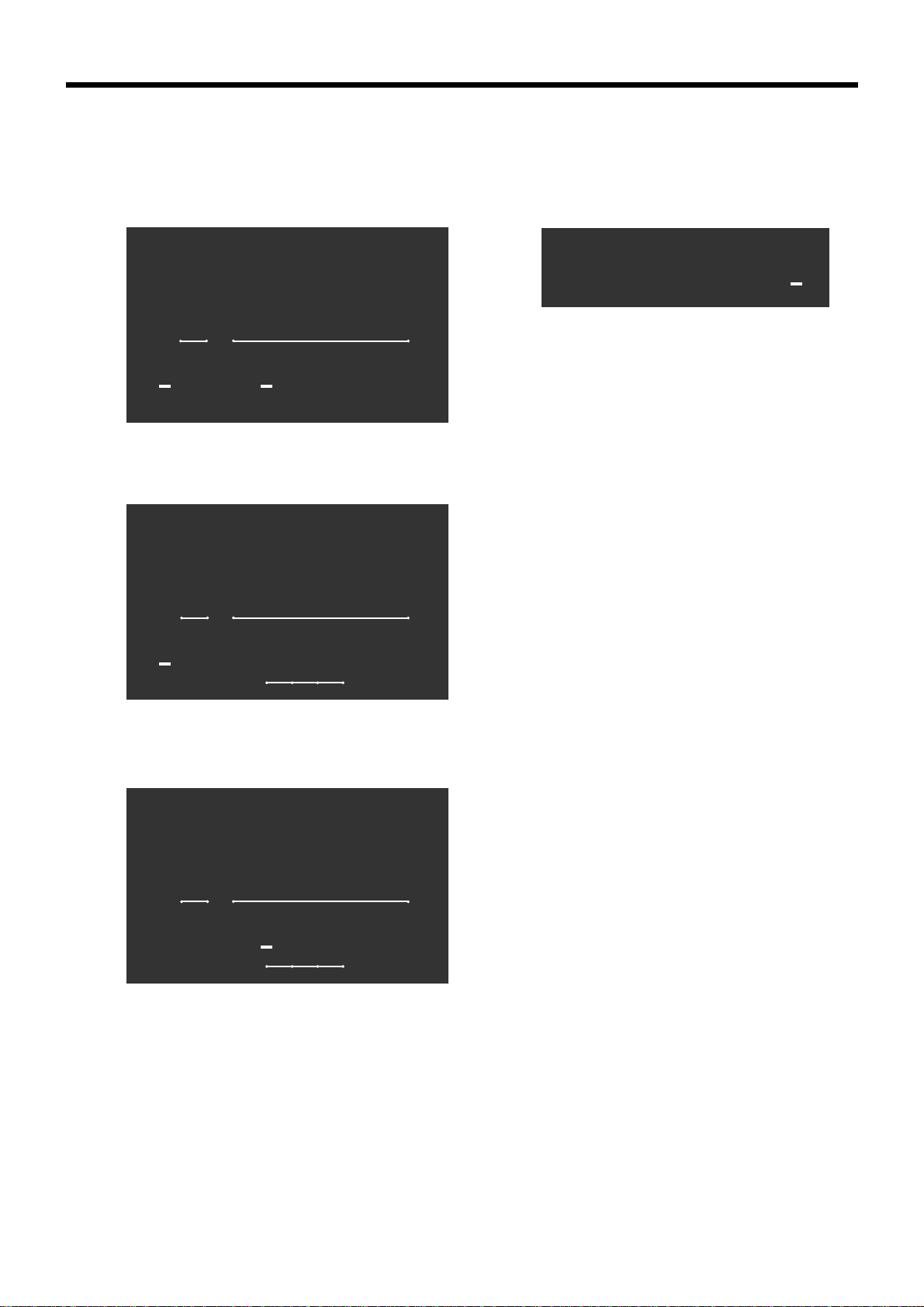
Wir stellen vor: TK-7000/7500
Display
Displaypanel
Hauptdisplay für die USA
Kundendisplay für alle Gebiete
4 ST $27.83
Langue-de-chat
RPT
3RD@
2ND@RCT
Hauptdisplay für Kanada und Deutschland
T/S1 T/S2 T/S3 F/S
AMOUNT
"70
TOTAL CHANGE
3 ST $45.63
Langue-de-chat
RPT
3RD@
2ND@RCT
AMOUNT
$71
1234
TAX
TOTAL CHANGE
5&78
TOTAL CHANGE
Hauptdisplay für andere Gebiete
4 ST $23.55
Langue-de-chat
RPT
2ND@
3RD@
AMOUNT
"54
1234
TAX
TOTAL CHANGE
18
Page 19
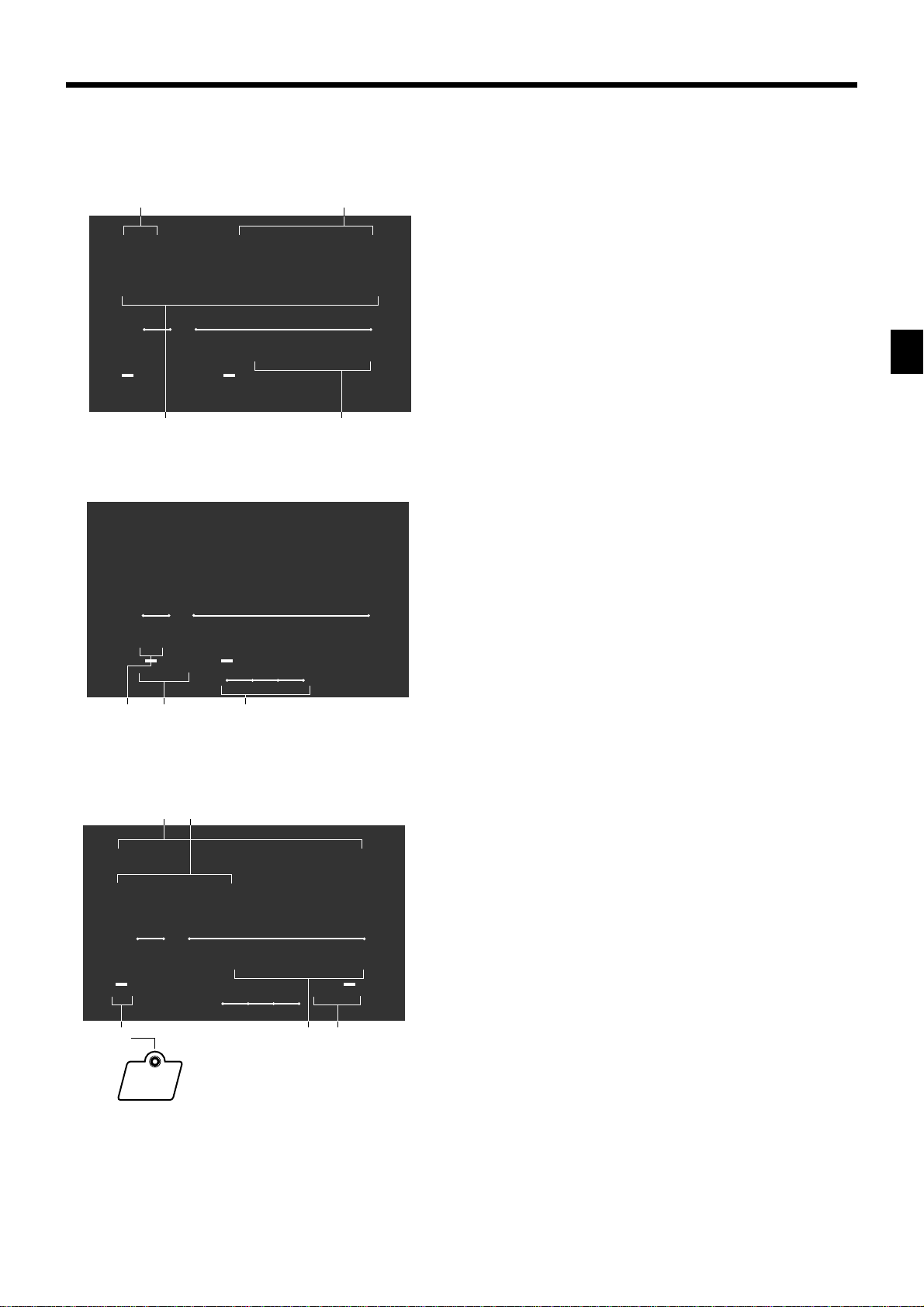
Displaybeispiel
Registrierung von Posten
3 4
4 ST $27.83
Langue-de-chat
1 Betrag/Stückzahl
Dieser Teil des Displays zeigt die Geldbeträge. Er kann
auch verwendet werden, um die aktuelle Uhrzeit
anzuzeigen.
RPT
3RD@
2ND@RCT
AMOUNT
T/S1 T/S2 T/S3 F/S
Wiederholungsregistrierung
6 ST $43.75
Langue-de-chat
RPT
3 "54
3RD@
2ND@
5 6 7
Summierungsoperation
89
AMOUNT
1234
TAX
CASH $50.00
"70
TOTAL CHANGE
12
TOTAL CHANGE
2 Postenbeschreibung
Wenn Sie eine Warengruppe/PLU/Abtast-PLU
registrieren, erscheint hier die Postenbeschreibung.
3 Postenzähler
Hier wird die Anzahl der verkauften Posten angezeigt.
4 Zwischensummenbetrag
Der derzeitige Zwischensummenbetrag (ohne
Umsatzsteuer) wird hier angezeigt.
5 Anzahl der Wiederholungen
Mit jeder ausgeführten Wiederholungsregistrierung
(Seiten 32, 37) erscheint hier die Anzahl der
Wiederholungen.
Achten Sie darauf, dass nur eine Stelle der Anzahl der
Wiederholungen angezeigt wird. Dies bedeutet, dass “5”
sowohl 5, 15 oder sogar 25 Wiederholungen anzeigen
kann.
6 Indikator für zweites, drittes Menü
Wenn Sie die B-Taste drücken, um einen zweiten/
dritten Einheitspreis zu bezeichnen, wird hier die
entsprechende Nummer angezeigt.
PRICE
SHIFT
7 Indikatoren für steuerpflichtigen
Verkaufsstatus
Wenn Sie einen steuerpflichtigwen Artikel registrieren,
leuchtet der entsprechende Indikator auf.
Wir stellen vor: TK-7000/7500
CHANGE
RPT
3RD@
2ND@RCT
RECEIPT
ON/OFF
TK-7000/7500 Bedienungsanleitung
AMOUNT
$71
1234
TAX
TOTAL CHANGE
09A
8 Tastenbeschreibung/Übergebener
Geldbetrag
9 Beschreibung/Wechselgeldbetrag
0 Gesamtsummen/Wechselgeld-Indikatoren
Wenn der TOTAL-Indikator leuchtet, ist der angezeigte
Wert der Gesamtbetrag oder die Zwischensumme. Wenn
der CHANGE-Indikator leuchtet, stellt der angezeigte
Wert das fällige Wechselgeld dar.
A RCT-Indikator
Wenn die Registrierkasse Kassenbons ausgibt, leuchtet
dieser Indikator.
19
Page 20
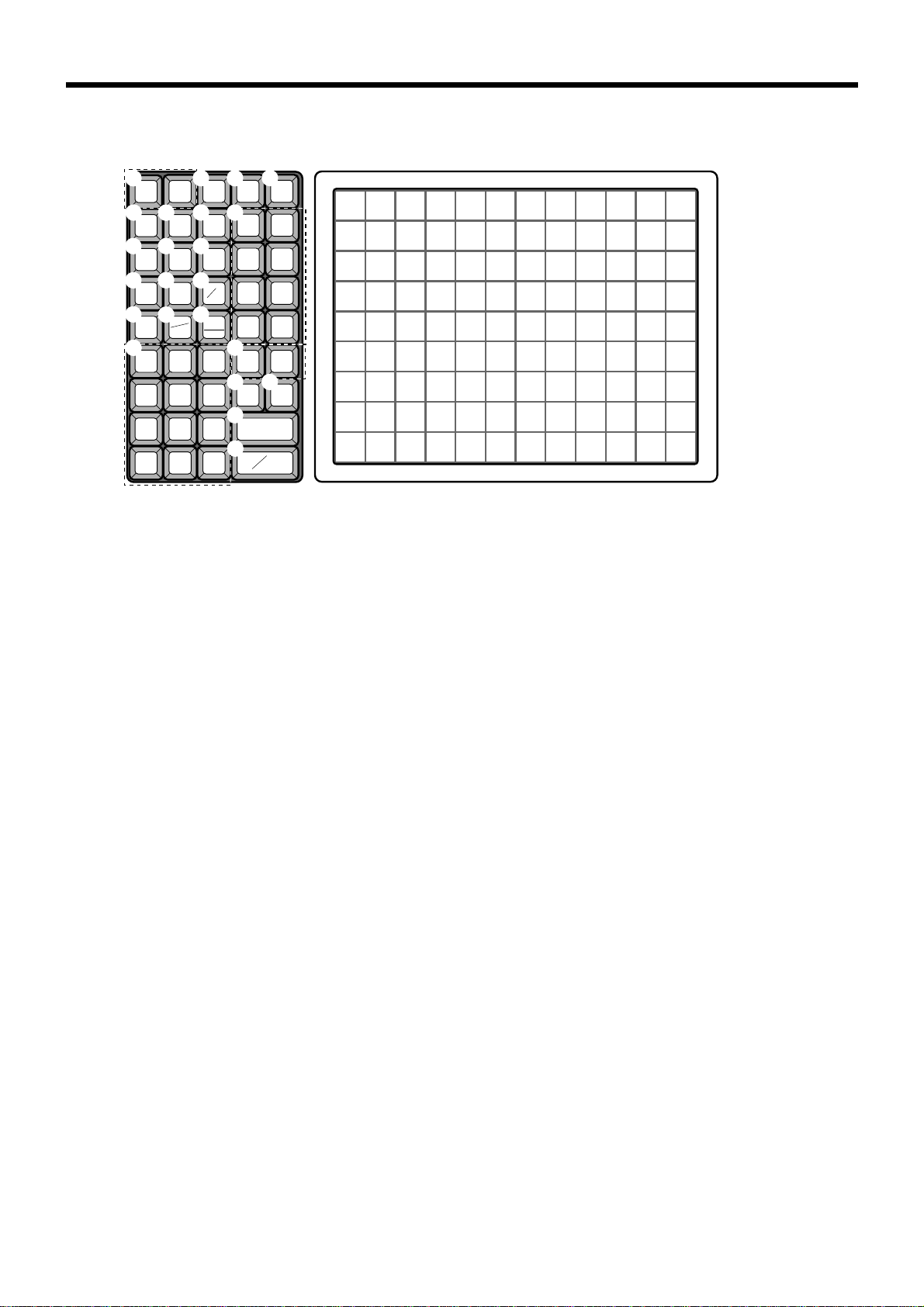
Wir stellen vor: TK-7000/7500
Tastatur (TK-7000)
1
RECEIPT
FEED FEED
2
RECEIPT
3
RECEIPT
ON/OFF
5
RF
6
C
7
789
456
123
000•
8
JOURNAL
CLK#
0 AKN
–
–
%
ED
T/S1 T/S2
GF
#
VALID
NS
JH
ERR.
X/FOR
CORR
DATE
TIME
CANCEL
O
R
S
L
RC PD
48
37
26
15
CR1 CR2
QP
CHK/
CH
TEND
SUBTOTAL
CA
AMT
TEND
T
918273645546372819099108
817263544536271808998107
716253443526170798897106
615243342516069788796105
514233241505968778695104
413223140495867768594103
312213039485766758493102
211202938475665748392101
110192837465564738291100
• Registriermodus
1 Papierstreifen-Vorschubtaste f, j
Halten Sie diese Taste gedrückt, um den Papierstreifen im
Drucker vorzuschieben.
2 Taste für Kassenbon nach Transaktionsabschluss ;
Verwenden Sie diese Taste, um nach dem Abschluss einer
Transaktion einen Kassenbon auszugeben.
3 Kassenbon-Ein/Aus-Taste Q
Verwenden Sie diese Taste zweimal, um den Status zwischen
“Ausgabe von Kassenbons” und “Keine Ausgabe von
Kassenbons” umzuschalten. Im Falle von “Ausgabe von
Kassenbons” leuchtet der Indikator.
4 Öffnungstaste O
Verwenden Sie diese Taste, um temporär eine Begrenzung der
Stellenzahl, die für einen Einheitspreis eingegeben werden kann,
aufzuheben.
5 Rückzahlungstaste R
Verwenden Sie diese Taste, um Rückzahlungsbeträge
einzugeben und bestimmte Eingaben zu stornieren.
6 Löschtaste C
Verwenden Sie diese Taste, um die noch nicht registrierte
Eingabe zu löschen.
7 Ziffern- und Dezimalpunkttasten
0, 1 ~ 9, -, ^
Verwenden Sie diese Tasten für die Eingabe von Zahlen.
8 Verkäufernummertaste o
Verwenden Sie diese Taste, um einen Verkäufer für die
Bedienung der Registrierkasse an- oder abzumelden.
9 Mehrwertsteuertaste V
Verwenden Sie diese Taste, um die Mehrwertsteuer
auszudrucken.
0 Diskonttaste p
Verwenden Sie diese Taste, um Diskonts zu registrieren.
A Minustaste m
Verwenden Sie diese Taste, um Werte für Subtraktionen
einzugeben.
für USA
B Darlehenstaste l
Diese Taste dient für die Eingabe des anfänglichen Geldbetrages
für Geldwechsel. Diese Operation beeinflusst die
Geldmittelsummen und nicht die Verkaufssummen. Darlehen
werden für alle Zahlungsmittel gemacht, welche durch die
Abschlusstaste spezifiziert werden können.
C Abhebungstaste L
Wenn der Geldbetrag in der Schublade den Grenzwert
übersteigt, hebt der Manager den Geldbetrag ab. Diese Taste
wird für diese Funktion verwendet. Diese Operation beeinflusst
die Zahlungsmittelsummen, nicht aber die Verkaufssummen.
Abhebungen werden für alle Zahlungsmittel gemacht, welche
durch die Abschlusstaste spezifiziert werden können.
D Steuerstatus-Umschalttaste 1 t
Verwenden Sie diese Taste, um den Steuerstatus 1 des nächsten
Artikels zu ändern.
E Steuerstatus-Umschalttaste 2 T
Verwenden Sie diese Taste, um den Steuerstatus 2 des nächstens
Artikels zu ändern.
F Bestätigungstaste v
Verwenden Sie diese Taste, um den Transaktionsbetrag auf einer
Quittung zu bestätigen.
G Nichtaddier/Nichtverkaufstaste N
Nichtaddiertaste: Um eine Referenznummer (z.B.
Schecknummer, Kreditkarte usw.) während einer Transaktion
auszudrucken, verwenden Sie diese Taste nach den
nummerischen Eingaben.
Nichtverkaufstaste: Verwenden Sie diese Taste zum Öffnen der
Schublade, ohne etwas zu registrieren.
20
Page 21
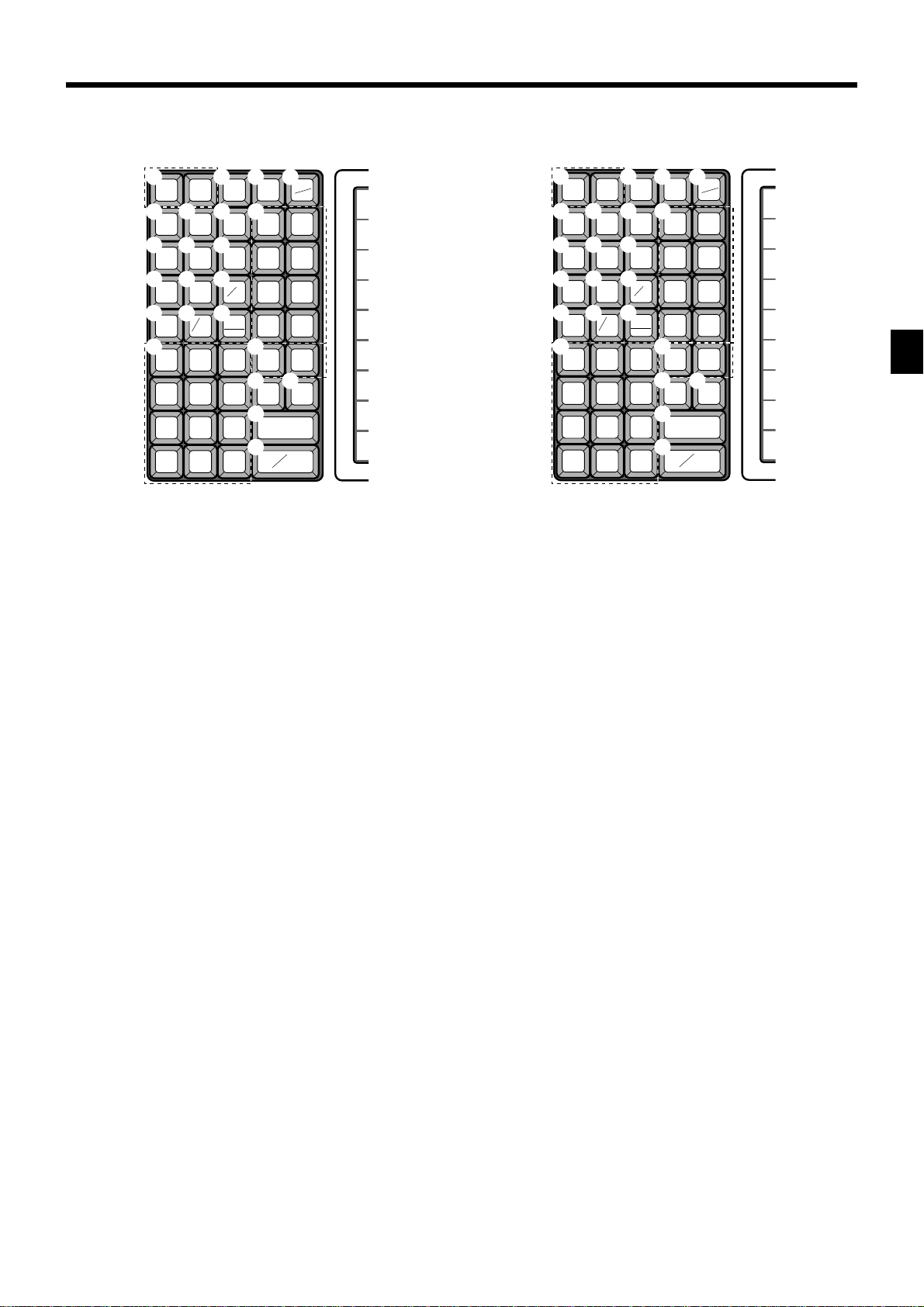
1
RECEIPT JOURNAL
FEED FEED
2
RECEIPT
3
RECEIPT
ON/OFF
5
RF
6
C
9
B CKN
LOAN
A0
–
%
GF
VALID
JI
X
DATE
TIME
7
789
456
123
000•
VAT
PICK
UP
–
#
NS
ERR.
CORR
CANCEL
RC
48
37
26
15
O
CR1 CR2
CH
R
SUBTOTAL
S
CA
M
QP
TEND
EURO
CHK/
TEND
AMT
T
PD
1
RECEIPT JOURNAL
FEED FEED
2
RECEIPT
4
OPEN
5
RF
6
C
7
789
456
123
000•
9
VAT
B CKN
LOAN
%
VALID
X
DATE
TIME
PICK
UP
A0
–
–
GF
#
NS
JI
ERR.
CORR
CANCEL
für Deutschland für andere Gebiete
RC
48
37
26
15
O
CR1 CR2
CH
R
SUBTOTAL
S
CA
M
QP
TEND
EURO
CHK/
TEND
AMT
T
PD
H Multiplikations/Für/Datums/Zeittaste x
Verwenden Sie diese Taste, um eine Menge für eine
Multiplikation und das Registrieren von separaten Verkäufen
verpackter Artikel einzugeben. Zwischen den Transaktionen
kann mit dieser Taste die aktuelle Zeit und das Datum angezeigt
werden.
I Multiplikations/Datums/Zeittaste X
Verwenden Sie diese Taste, um eine Menge für eine
Multiplikation einzugeben. Zwischen den Transaktionen kann
mit dieser Taste die aktuelle Zeit und das Datum angezeigt
werden.
J Fehlerberichtigung/Storniertaste e
Verwenden Sie diese Taste, um Registrationsfehler zu
berichtigen oder die Registrierung gesamter Transaktionen zu
stornieren.
K Einzahlungstaste r
Verwenden Sie diese Taste nach einer nummerischen Eingabe,
um einen eingezahlten Geldbetrag für NichtverkaufsTransaktionen zu registrieren.
L Auszahlungstaste P
Verwenden Sie diese Taste nach einer nummerischen Eingabe,
um einen aus der Schublade ausgezahlten Geldbetrag zu
registrieren.
M Euro/Auszahlungstaste q
Euro-Taste: Verwenden Sie diese Taste, um die Hauptwährung in
eine Landeswährung (Euros/örtliche Währung) umzuwandeln,
wenn eine Zwischensumme registriert wird. Diese Taste wird
auch verwendet, um eine Landeswährung zu spezifizieren, wenn
ein Zahlungsbetrag eingegeben oder der Geldbetrag in der
Schublade deklariert wird.
Auszahlungstaste: Verwenden Sie diese Taste nach einer
nummerischen Eingabe, um einen aus der Schublade
ausgezahlten Geldbetrag zu registrieren.
N Warengruppentasten !, ", # ~ %
Verwenden Sie diese Tasten, um Artikel für Warengruppen zu
registrieren.
O Kredittaste c, d
Verwenden Sie diese Taste, um einen Kreditverkauf zu
registrieren.
P Anschreibungstaste h
Verwenden Sie diese Taste, um einen Anschreibungsverkauf zu
registrieren.
Q Schecktaste k
Verwenden Sie diese Taste, um einen Scheckverkauf zu
registrieren.
R Zwischensummentaste s
Verwenden Sie diese Taste, um die gegenwärtige
Zwischensumme (einschließlich Umsatzsteuer) anzuzeigen und
auszudrucken.
S Taste für übergebenen Bargeldbetrag a
Verwenden Sie diese Taste, um den übergebenen Bargeldbetrag
zu registrieren.
T PLU-Folientasten (, ) ~ /
Verwenden Sie diese Tasten, um die abrufbaren Festpreisartikel
für die PLU-Folientasten zu registrieren.
Wir stellen vor: TK-7000/7500
TK-7000/7500 Bedienungsanleitung
21
Page 22
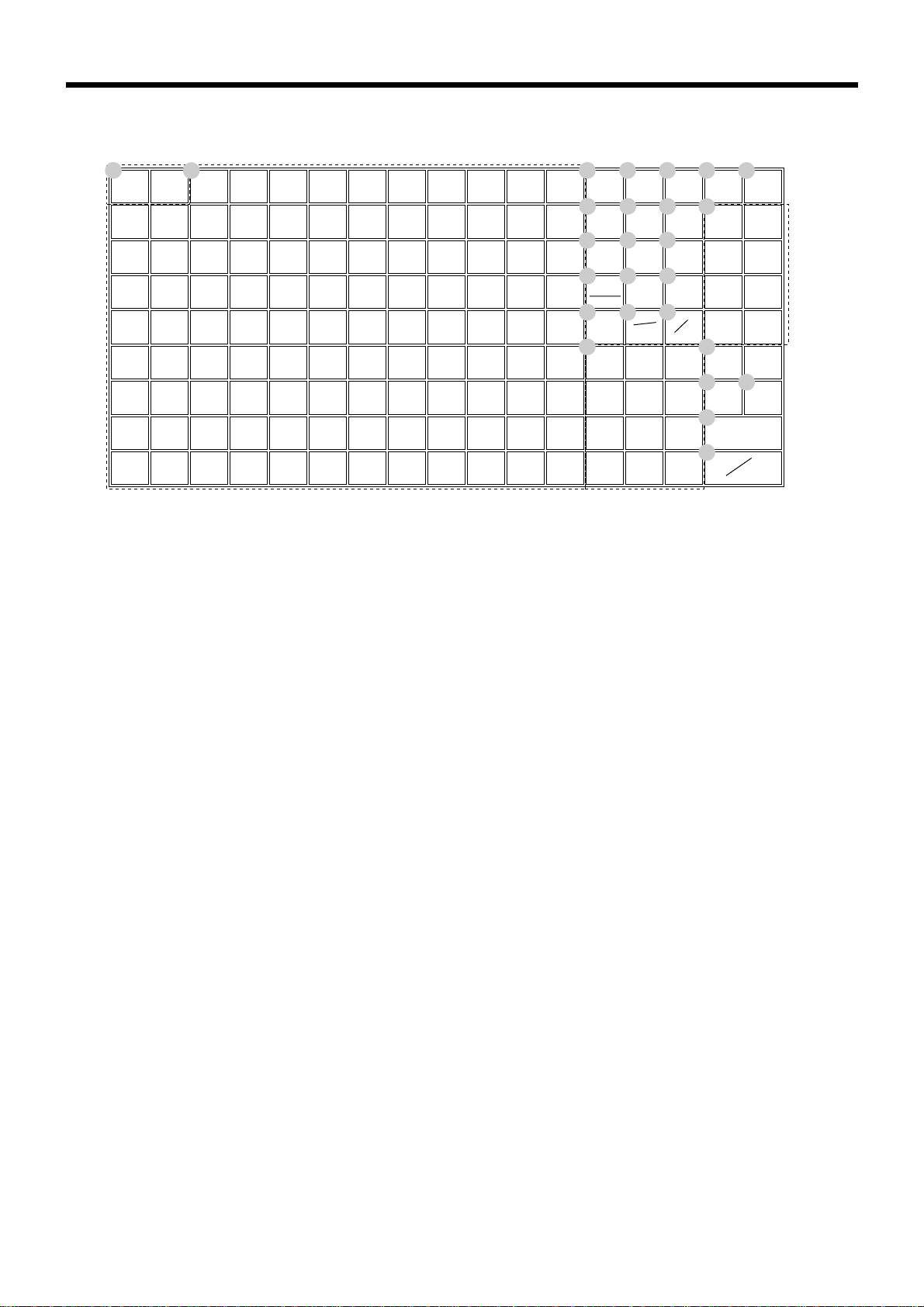
Wir stellen vor: TK-7000/7500
Tastatur (TK-7500)
1 2 3 4 5
RECEIPT JOURNAL
FEED FEED
816243342516069788796105
715233241505968778695104
614223140495867768594103
513213039485766758493102
412202938475665748392101
311192837465564738291100
21018273645546372819099
1 9 17 26 35 44 53 62 71 80 89 98
25 34 43 52 61 70 79 88 97 106
6 7 8
9 0 A
B C D
G H J
K
• Registriermodus
1 Papierstreifen-Vorschubtaste f, j
Halten Sie diese Taste gedrückt, um den Papierstreifen im
Drucker vorzuschieben.
2 PLU-Folientasten (, ) ~ .
Verwenden Sie diese Tasten, um die abrufbaren Festpreisartikel
für die PLU-Folientasten zu registrieren.
3 Taste für Kassenbon nach Transaktionsabschluss ;
Verwenden Sie diese Taste, um nach dem Abschluss einer
Transaktion einen Kassenbon auszugeben.
4 Bestätigungstaste v
Verwenden Sie diese Taste, um den Transaktionsbetrag auf einer
Quittung zu bestätigen.
5 Verkäufernummertaste o
Verwenden Sie diese Taste, um einen Verkäufer für die
Bedienung der Registrierkasse an- oder abzumelden.
6 Kassenbon-Ein/Aus-Taste Q
Drücken Sie diese Taste zweimal, um den Status zwischen
“Ausgabe von Kassenbons” und “Keine Ausgabe von
Kassenbons” umzuschalten. Im Falle von “Ausgabe von
Kassenbons” leuchtet der Indikator.
7 Darlehenstaste l
Diese Taste dient für die Eingabe des anfänglichen Geldbetrages
für Geldwechsel. Diese Operation beeinflusst die
Geldmittelsummen und nicht die Verkaufssummen. Darlehen
werden für alle Zahlungsmittel gemacht, welche durch die
Abschlusstaste spezifiziert werden können.
8 Abhebungstaste L
Wenn der Geldbetrag in der Schublade den Grenzwert
übersteigt, hebt der Manager den Geldbetrag ab. Diese Taste
wird für diese Funktion verwendet. Diese Operation beeinflusst
die Zahlungsmittelsummen, nicht aber die Verkaufssummen.
Abhebungen werden für alle Zahlungsmittel gemacht, welche
durch die Abschlusstaste spezifiziert werden können.
9 Diskonttaste p
Verwenden Sie diese Taste, um Diskonts zu registrieren.
0 Minustaste m
Verwenden Sie diese Taste, um Werte für Subtraktionen
einzugeben.
A Rückzahlungstaste R
Verwenden Sie diese Taste, um Rückzahlungsbeträge
einzugeben und bestimmte Eingaben zu stornieren.
B Fehlerberichtigung/Storniertaste e
Verwenden Sie diese Taste, um Registrationsfehler zu
berichtigen oder die Registrierung gesamter Transaktionen zu
stornieren.
C Steuerstatus-Umschalttaste 1 t
Verwenden Sie diese Taste, um den Steuerstatus 1 des nächsten
Artikels zu ändern.
D Steuerstatus-Umschalttaste 2 T
Verwenden Sie diese Taste, um den Steuerstatus 2 des nächstens
Artikels zu ändern.
E Öffnungstaste O
Verwenden Sie diese Taste, um temporär eine Begrenzung der
Stellenzahl, die für einen Einheitspreis eingegeben werden kann,
aufzuheben.
F Mehrwertsteuertaste V
Verwenden Sie diese Taste, um die Mehrwertsteuer
auszudrucken.
G Löschtaste C
Verwenden Sie diese Taste, um die noch nicht registrierte
Eingabe zu löschen.
H Multiplikations/Für/Datums/Zeittaste x
Verwenden Sie diese Taste, um eine Menge für eine
Multiplikation und das Registrieren von separaten Verkäufen
verpackter Artikel einzugeben. Zwischen den Transaktionen
kann mit dieser Taste die aktuelle Zeit und das Datum angezeigt
werden.
RECEIPT
RECEIPT
ON/OFF
–—
%
ERR.
CORR
CANCEL
C
VALID
LOAN
X/FOR
DATE
TIME
CLK#
PICK
UP
RF
T/S2T/S1
#
NS
789
456
123
000•
für USA/Kanada
LOM
RC
48
37
26
15
P
CR1
R
Q
CHK/
TEND
S
SUBTOTAL
T
CA
TEND
PD
CR2
CH
AMT
22
Page 23
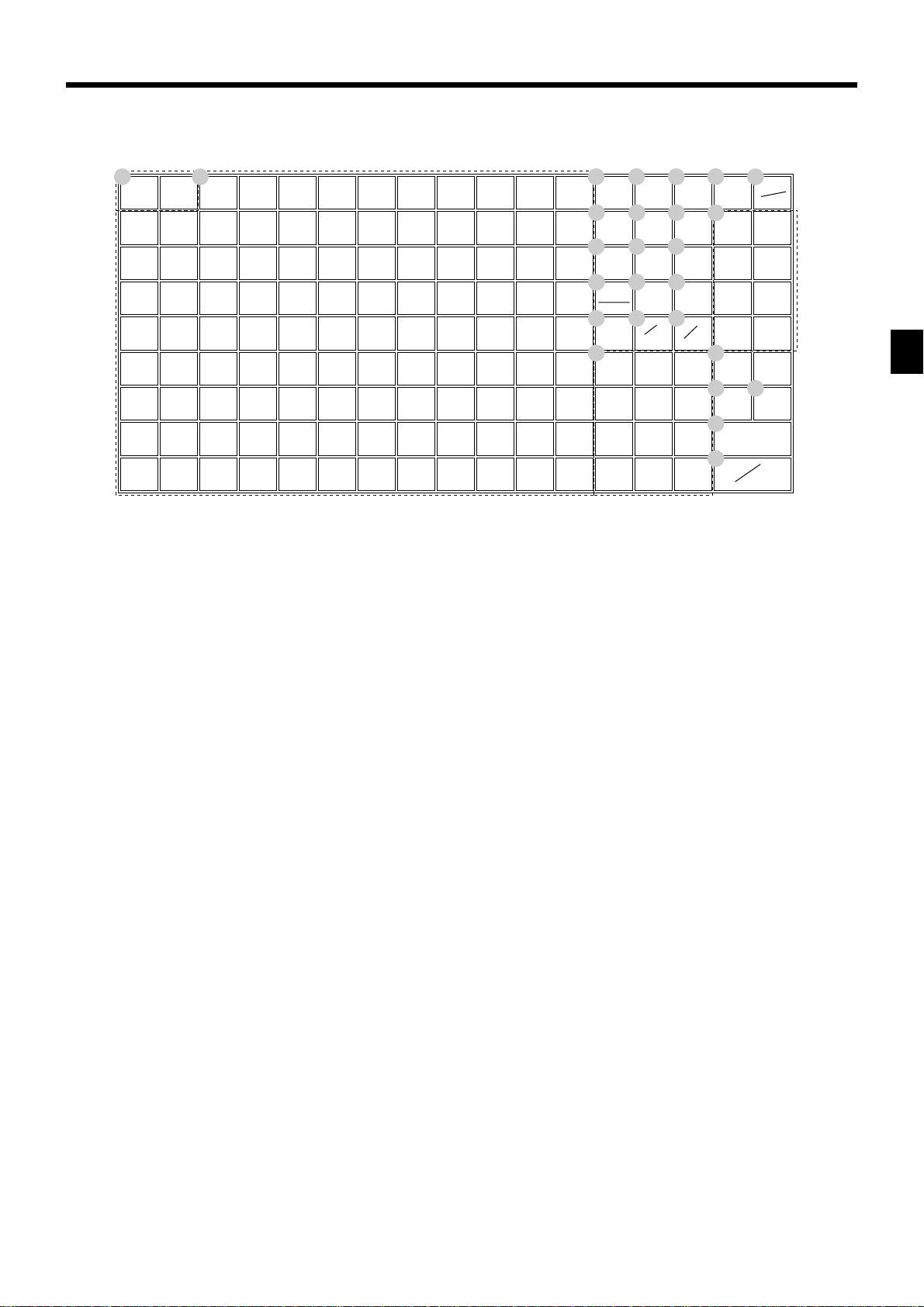
1 2 3 4 5
RECEIPT JOURNAL
FEED FEED
816243342516069788796105
715233241505968778695104
614223140495867768594103
513213039485766758493102
412202938475665748392101
311192837465564738291100
21018273645546372819099
1 9 17 26 35 44 53 62 71 80 89 98
25 34 43 52 61 70 79 88 97 106
6 7 8
9 0 A
B E F
G I J
K
VALID
RECEIPT
RECEIPT
LOAN
ON/OFF
–—
%
ERR.
CORR
OPEN
CANCEL
X
DATE
C
TIME
789
456
123
000•
CLK#
PICK
UP
RF
VAT
#
NS
LON
EURO
RC
48
37
26
15
P
CR2
CR1
Q
R
CHK/
CH
TEND
S
SUBTOTAL
T
CA
AMT
TEND
für Großbritannien
PD
I Multiplikations/Datums/Zeittaste X
Verwenden Sie diese Taste, um eine Menge für eine
Multiplikation einzugeben. Zwischen den Transaktionen kann
mit dieser Taste die aktuelle Zeit und das Datum angezeigt
werden.
J Nichtaddier/Nichtverkaufstaste N
Nichtaddiertaste: Um eine Referenznummer (z.B.
Schecknummer, Kreditkarte usw.) während einer Transaktion
auszudrucken, verwenden Sie diese Taste nach den
nummerischen Eingaben.
Nichtverkaufstaste: Verwenden Sie diese Taste zum Öffnen der
Schublade, ohne etwas zu registrieren.
K Ziffern- und Dezimalpunkttasten
0, 1 ~ 9, -, ^
Verwenden Sie diese Tasten für die Eingabe von Zahlen.
L Einzahlungstaste r
Verwenden Sie diese Taste nach einer nummerischen Eingabe,
um einen eingezahlten Geldbetrag für NichtverkaufsTransaktionen zu registrieren.
M Auszahlungstaste P
Verwenden Sie diese Taste nach einer nummerischen Eingabe,
um einen aus der Schublade ausgezahlten Geldbetrag zu
registrieren.
N Euro/Auszahlungstaste q
Euro-Taste: Verwenden Sie diese Taste, um die Hauptwährung in
eine Landeswährung (Euros/örtliche Währung) umzuwandeln,
wenn eine Zwischensumme registriert wird. Diese Taste wird
auch verwendet, um eine Landeswährung zu spezifizieren, wenn
ein Zahlungsbetrag eingegeben oder der Geldbetrag in der
Schublade deklariert wird.
Auszahlungstaste: Verwenden Sie diese Taste nach einer
nummerischen Eingabe, um einen aus der Schublade
ausgezahlten Geldbetrag zu registrieren.
O Warengruppentasten !, ", # ~ %
Verwenden Sie diese Tasten, um Artikel für Warengruppen zu
registrieren.
P Kredittaste c, d
Verwenden Sie diese Taste, um einen Kreditverkauf zu
registrieren.
Q Anschreibungstaste h
Verwenden Sie diese Taste, um einen Anschreibungsverkauf zu
registrieren.
R Schecktaste k
Verwenden Sie diese Taste, um einen Scheckverkauf zu
registrieren.
S Zwischensummentaste s
Verwenden Sie diese Taste, um die gegenwärtige
Zwischensumme (einschließlich Umsatzsteuer) anzuzeigen und
auszudrucken.
T Taste für übergebenen Bargeldbetrag a
Verwenden Sie diese Taste, um den übergebenen Bargeldbetrag
zu registrieren.
Wir stellen vor: TK-7000/7500
TK-7000/7500 Bedienungsanleitung
23
Page 24
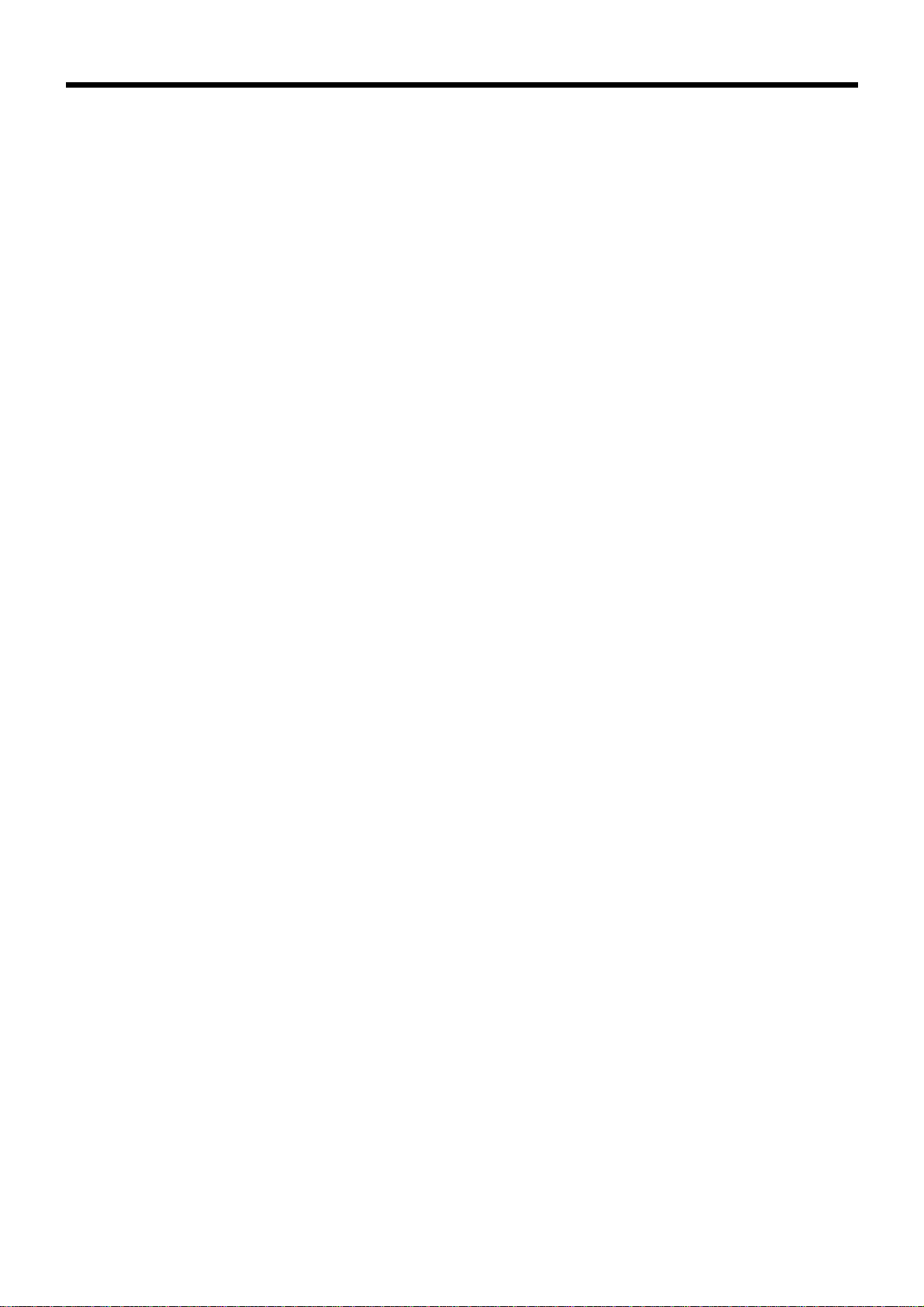
Wir stellen vor: TK-7000/7500
Zuordnungsbare Funktionen
Sie können die Tastatur genau auf die Anforderungen Ihres Geschäftes
anpassen.
Add check (Hinzufügen von Zahlzetteln)
Verwenden Sie diese Taste in einem Zahlzettel-Verfolgungssystem, um
die Einzelheiten von mehr als einem Zahlzettel in einen einzigen
Zahlzettel zu kombinieren.
Arrangement
Verwenden Sie diese Taste, um ein Arrangementprogramm zu
aktivieren, das in der Arrangementdatei programmiert ist. Jede
Operation, die von der Tastatur aus ausgeführt werden kann, sowie
jeder Modus können in einem Arrangementprogramm programmiert
und danach einfach durch Drücken nur dieser Taste ausgeführt werden.
Zusätztlich kann eine nummerische Eingabe in ein
Arrangementprogramm eingeschlossen werden. In diesem Fall müssen
Sie die Zahl eingeben und danach diese Taste drücken. Die
Modussteuerfunktion dieser Taste kann für alle Modi mit Ausnahme
des OFF- und PGM-Modus programmiert werden.
Bill copy (Rechnungskopie)
Verwenden Sie diese Taste, um eine Rechnungskopie auszugeben.
Bottle return (Flaschenpfand-Rückgabe)
Verwenden Sie diese Taste, um den nächsten Posten als
Flaschenpfand-Rückgabe zu spezifizieren.
Cancel (Stornieren)
Macht alle vorhergehenden für Warengruppen, PLUs und
Einstellungsmenüs innerhalb einer Transaktion registrierten Daten
ungültig. Diese Taste muss gedrückt werden, bevor die Transaktion,
deren Daten storniert werden sollen, abgeschlossen wird.
Check endorsement (Scheck-Indossament)
Verwenden Sie diese Taste, um eine Scheck-Indossamentmeldung
unter Verwendung des Quittungsdruckers auszudrucken.
Check print (Zahlzetteldruck)
Verwenden Sie diese Taste, um den Zahlzettel auf dem
Quittungsdrucker auszudrucken.
Clerk transfer (Verkäuferwechsel)
Verwenden Sie diese Taste um offene Zahlzettel an einen anderen
Verkäufer zu übertragen.
Coupon (Kupon)
Verwenden Sie diese Taste, um Kupons zu registrieren.
Coupon 2 (Kupon 2)
Verwenden Sie dieses Taste, um den nächsten zu registrierenden
Posten als Kupon zu deklarieren.
Cube (Kubik)
Dieses Taste führt die gleiche Funktion wie die Quadrierungstaste aus.
Bei Additionen hat diese Taste auch eine KubikMultiplikationsfunktion.
Currency exchange (Währungswechsel)
Verwenden Sie dieses Taste, um eine Fremdwährung in die
Landeswährung umzuwandeln, und umgekehrt, indem Sie den
voreingestellten Wechselkurs für die Taste verwenden. Das Ergebnis
wird angezeigt.
Verwenden Sie dieses Taste, um die Landeswährungs-Zwischensumme
oder die Verkaufsgut-Zwischensumme in den äquivalenten Betrag der
Währung eines anderen Landes umzuwandeln.
Verwenden Sie dieses Taste für die Umwandlung einer Fremdwährung
in den äquivalenten Betrag der Landeswährung.
Customer number (Kundenzahl)
Verwenden Sie diese Taste, um die Anzahl der Kunden zu registrieren.
Declaration (Deklaration)
Verwenden Sie diese Taste, um den Betrag in der Geldlade für die
Gelddeklaration zu deklarieren.
Deposit (Depot)
Verwenden Sie diese Taste zum Registrieren von Depots.
Eat-in (Lokalservice)
Verwenden Sie diese Taste, um zu spezifizieren, wenn der Gast seine
Bestellung in dem Restaurant isst. Drücken Sie diese Taste, bevor Sie
die Transaktion abschließen.
EBT (Electronic Benefit Transfer)
Verwenden Sie diese Taste, um einen EBT-Betrag bei bereits
eingegebenem übergebenem Geldbetrag zu registrieren.
Food stamp shift
(Lebensmittelmarken-Umschaltung)
Verwenden Sie diese Taste, um den “Food Stamp”-Status
umzuschalten.
Food stamp subtotal
(Lebensmittelmarken-Zwischensumme)
Verwenden Sie diese Taste, um den zutreffenden Betrag in
“Food Stamp” zu erhalten.
Food stamp tender
(Lebensmittelmarken und übergebener Geldbetrag)
Verwenden Sie diese Taste, um den Zahlungsbetrag in “Food Stamp”
bei bereits eingegebenem übergebenem Geldbetrag zu registrieren.
Ketten Bon (Kettenbon)
Verwenden Sie dieses Taste, um Mengen für Multiplikationen
einzugeben. Eine Multiplikation mit dieser Taste gibt einen einzelnen
Bestellungsdruck aus.
Manual tax (Manuelle Steuer)
Verwenden Sie diese Taste, um einen Steuerbetrag zu registrieren.
Menu shift (Menü-Umschaltung)
Verwenden Sie diese Taste, um die Taste auf des 1. bis 6. Menü
umzuschalten.
Merchandise subtotal (Verkaufsartikel-Zwischensumme)
Verwenden Sie diese Taste, um die Zwischensumme ohne
Umsatzsteuerbetrag und den vorhergehenden Saldo zu erhalten.
New balance (Neuer Saldo)
Verwenden Sie diese Taste, um den letzten registrierten Gesamtbetrag
zu dem vorhergehenden Saldo zu addieren, um den neuen Saldo zu
erhalten.
New check (Neuer Zahlzettel)
Verwenden Sie diese Taste in einem Zahlzettel-Verfolgungssystem, um
eine neue Zahlzettelnummer einzugeben, wenn ein neuer Zahlzettel
unter dieser Nummer geöffnet werden soll.
New/Old check (Neuer/Alter Zahlzettel)
Verwenden Sie diese Taste in einem Zahlzettel-Verfolgungssystem, um
Zahlzettelnummern einzugeben, wenn neue Zahlzettel geöffnet oder
vorhandene Zahlzettel erneut geöffnet werden sollen. Wenn der
Verkäufer eine Zahlzettelnummer eingibt, überprüft die
Registrierkasse, ob diese Nummer bereits in dem ZahlzettelVerfolgungsspeicher vorhanden ist. Falls keine übereinstimmende
Nummer in dem Speicher vorhanden ist, wird ein neuer Zahlzettel
unter der eingegebenen Nummer geöffnet. Falls die eingegebene
Zahlzettelnummer mit einer bereits im Speicher abgespeicherten
Nummer übereinstimmt, wird dieser Zahlzettel erneut für weitere
Registrierung oder Abschluss geöffnet.
No sale (Nichtverkauf)
Verwenden Sie diese Taste, um die Schublade zwischen den
Transaktionen zu öffnen.
Non add (Nichtaddier)
Verwenden Sie dieses Taste für das Ausdrucken von Referenznummern
(persönliche Schecknummer, Kreditkartennummer usw.)
Normal receipt (Normaler Kassenbon)
Verwenden Sie diese Taste, um den Bestellstatus von “Bon” auf
“Normal” zu ändern.
OBR
(Optical Barcode Reader = Optisches Strichcode-Lesegerät)
Verwenden Sie diese Taste, um die optischen Strichcodes manuell
einzugeben.
Old check (Alter Zahlzettel)
Verwenden Sie diese Taste in einem Zahlzettel-Verfolgungssystem, um
die Nummer eines vorhandenen Zahlzettels (vorher mittels Taste für
neuen Zahlzettel kreiert) einzugeben, dessen Einzelheiten in dem
Zahlzettel-Verfolgungsspeicher abgelegt sind. Vorhandene Zahlzettel
werden erneut geöffnet, um weitere Registrierung oder den Abschluss
ausführen zu können.
24
Page 25
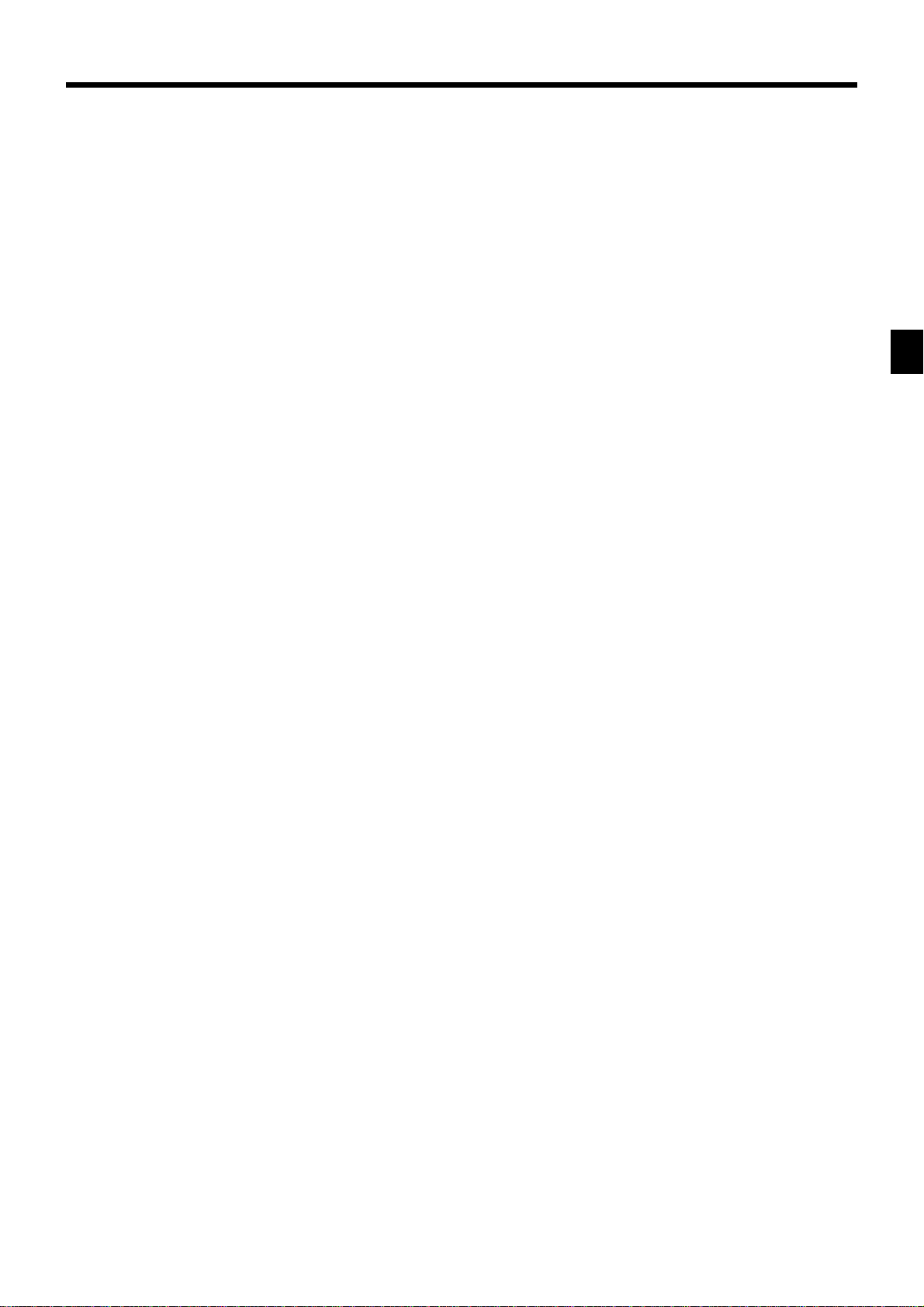
One touch NLU (One-Touch-NLU)
Verwenden Sie diese Taste, um einen Abtast-PLU direkt von der
Tastatur aus einzugeben. Es gibt eine One-Touch-NLU-Taste für einen
Abtast-PLU, und mehrere One-Touch-NLU-Tasten können auf der
Tastatur eingestellt werden.
Open 2 (Offen 2)
Verwenden Sie diese Taste, um die eingabepflichtigen Spezifikationen
aufzuheben.
Open check (Offener Zahlzettel)
Verwenden Sie diese Taste, um einen Bericht über offene Zahlzettel
eines zugeordneten Verkäufers auszugeben.
Operator number (Bedienernummer)
Verwenden Sie diese Taste, um eine Verkäufernummer während des
Verkäuferwechsels einzugeben.
Operator X/Z (Bediener X/Z)
Verwenden Sie diese Taste, um den individuellen X/Z-Bericht eines
Verkäufers auszugeben.
Plus
Verwenden Sie diese Taste für das Registrieren von
Zuschlagsgebühren.
Premium (Aufschlag)
Verwenden Sie diese Taste, um den voreingestellten Prozentsatz
anzuwenden, oder geben Sie manuell den Prozentsatz ein, um den
Aufschlagbetrag für den zuletzt registrierten Artikel oder die
Zwischensumme zu erhalten.
Previous balance (Vorhergehender Saldo)
Verwenden Sie diese Taste, um den vorhergehenden negativen/
positiven Saldo am Beginn oder während der Transaktion zu
registrieren.
Previous balance subtotal
(Zwischensumme des vorhergehenden Saldos)
Verwenden Sie diese Taste, um die Zwischensumme ohne
Umsatzsteuerbetrag und den gegenwärtigen Saldo zu erhalten.
Price (Preis)
Verwenden Sie diese Taste, um einen offenen PLU zu registrieren.
Price change (Preisänderung)
Verwenden Sie diese Taste, um den Abtast-PLU-Einheitspreis
vorübergehend zu ändern.
Price inquiry (Preisabfrage)
Verwenden Sie diese Taste, um den Preis und die Beschreibung für
einen PLU abzufragen, ohne diesen zu registrieren.
Price shift (Preisverschiebung)
Verwenden Sie diese Taste, um einen/eine PLU-Posten/PLUFolientaste auf den ersten bis zweiten Einheitspreis und einen AbtastPLU auf den ersten bis dritten Einheitspreis zu verschieben.
Rate tax (Steuersatz)
Verwenden Sie diese Taste, um den voreingestellten Steuersatz zu
aktivieren, oder geben Sie manuell den Steuersatz ein, um die Steuer
für den vorhergehenden steuerpflichtigen Betrag in Status 1 zu
erhalten.
Recall (Rückruf)
Verwenden Sie diese Taste für den Rückruf einer mittels Speichertaste
übertragenen Zahlzettelnummer. Wenn Sie diese Taste drücken,
erscheint die Zahlzettelnummer in der Reihenfolge der ältesten
Aufzeichnung.
Red price (Roter Preis)
Verwenden Sie diese Tasten für die Registrierung eines neuen (mit
Diskont versehenen) Preises eines Postens.
Review (Durchsicht)
Diese Taste dient für die Überprüfung der gegenwärtigen Transaktion,
indem die Postennummer und der registrierte Betrag angezeigt werden.
Diese Taste wird auch für Stornierungsoperationen und separate
Zahlzetteloperationen verwendet.
Scale (Waage)
Verwenden Sie diese Taste, um das Gewicht eines Postens abzulesen
und im Display anzuzeigen. Diese Taste wird auch für die manuelle
Eingabe des Gewichts verwendet.
Separate check (Separater Zahlzettel)
Verwenden Sie diese Taste in einem Zahlzettel-Verfolgungssystem, um
gewählte Posten von einem Zahlzettel separat auf einen anderen
Zahlzettel zu übertragen.
TK-7000/7500 Bedienungsanleitung
Slip feed/release (Quittungs-Vorschub/Freigabe)
Verwenden Sie diese Taste, um die in den Quittungsdrucker eingelegte
Quittung vorzuschieben. Dies erfolgt durch Spezifizieren der Anzahl
der Vorschubzeilen. Diese Taste wird auch verwendet, um den
Quittungspapierhalter freizugeben, wenn keine Zahlen eingegeben
werden.
Slip back feed/release (Quittungs-Rückschub/Freigabe)
Verwenden Sie diese Taste, um die in den Quittungsdrucker eingelegte
Quittung zurückzuschieben. Dies erfolgt durch Spezifizieren der
Anzahl der Rückschubzeilen. Diese Taste wird auch verwendet, um
den Quittungspapierhalter freizugeben, wenn keine Zahlen eingegeben
werden.
Slip print (Quittungsdruck)
Verwenden Sie diese Taste, um den Quittungsdruck auf dem
Quittungsdrucker auszuführen. Durch Drücken dieser Taste werden die
Verkaufseinzelheiten ausgedruckt. Das tatsächliche Ausdrucken erfolgt
nach Ausgabe des Kassenbons.
Square (Quadrieren)
Diese Taste weist die gleiche Funktion wie die Multiplikationstaste
auf. Zusätzlich weist diese Taste auch eine QuadrierungsMultiplikationsfunktion auf.
Stock inquiry (Abfrage des Lagerbestands)
Verwenden Sie diese Taste, um den gegenwärtigen Lagerbestand für
einen PLU abzufragen, ohne diesen zu registrieren.
Store (Speicherung)
Verwenden Sie diese Taste für die Speicherung der Zahlzettelnummer
der registrierten Posten. Wenn Sie diese Taste drücken, werden die
registrierten Postendaten abgespeichert, worauf diese Daten an die
jüngste Zahlzettelnummer übertragen werden.
Table number (Tischnummer)
Verwenden Sie diese Taste, um die Tischnummern einzugeben.
Table transfer (Tischwechsel)
Verwenden Sie dieses Taste, um den Inhalt eines Zahlzettels auf einen
anderen Zahlzettel zu übertragen.
Takeout (Heimservice)
Verwenden Sie dieses Taste, um zu spezifizieren, dass der Kunde die
Posten nicht im Restaurant konsumiert, sondern nach Hause mitnimmt.
Vor dem Abschluss einer Transaktion drücken Sie dieses Taste für
einen steuerfreien Verkauf.
Tare (Verpackungsgewicht)
Verwenden Sie diese Taste zur Eingabe des Verpackungsgewichts.
Tax exempt (Steuerfrei)
Verwenden Sie diese Taste, um einen steuerpflichtigen Betrag auf
einen steuerfreien Betrag umzuwandeln.
Taxable amount subtotal
(Steuerpflichtiger Zwischensummenbetrag)
Verwenden Sie diese Taste, um die Zwischensumme des
steuerpflichtigen Betrags zu erhalten.
Text print (Textdruck)
Verwenden Sie diese Taste, um Zeichen für das Ausdrucken
einzugeben.
Text recall (Textaufruf)
Verwenden Sie diese Taste, um voreingestellte Zeichen auszudrucken.
Tip (Trinkgeld)
Verwenden Sie diese Taste, um Trinkgelder zu registrieren.
Tray total (Kassensoll)
Verwenden Sie diese Taste, um den Gesamtbetrag für alle Transaktion
von der letzten Registrierung bis zum Drücken dieser Taste oder für
die Registrierungen zwischen den Betätigungen dieser Taste
anzuzeigen.
Unit weight (Einheitsgewicht)
Verwenden Sie diese Taste zur Eingabe des Einheitsgewichtes eines
wägbaren Postens.
Void (Stornieren)
Verwenden Sie diese Taste, um die registrierten Daten des
vorhergehenden Artikels zu stornieren.
Wir stellen vor: TK-7000/7500
25
Page 26
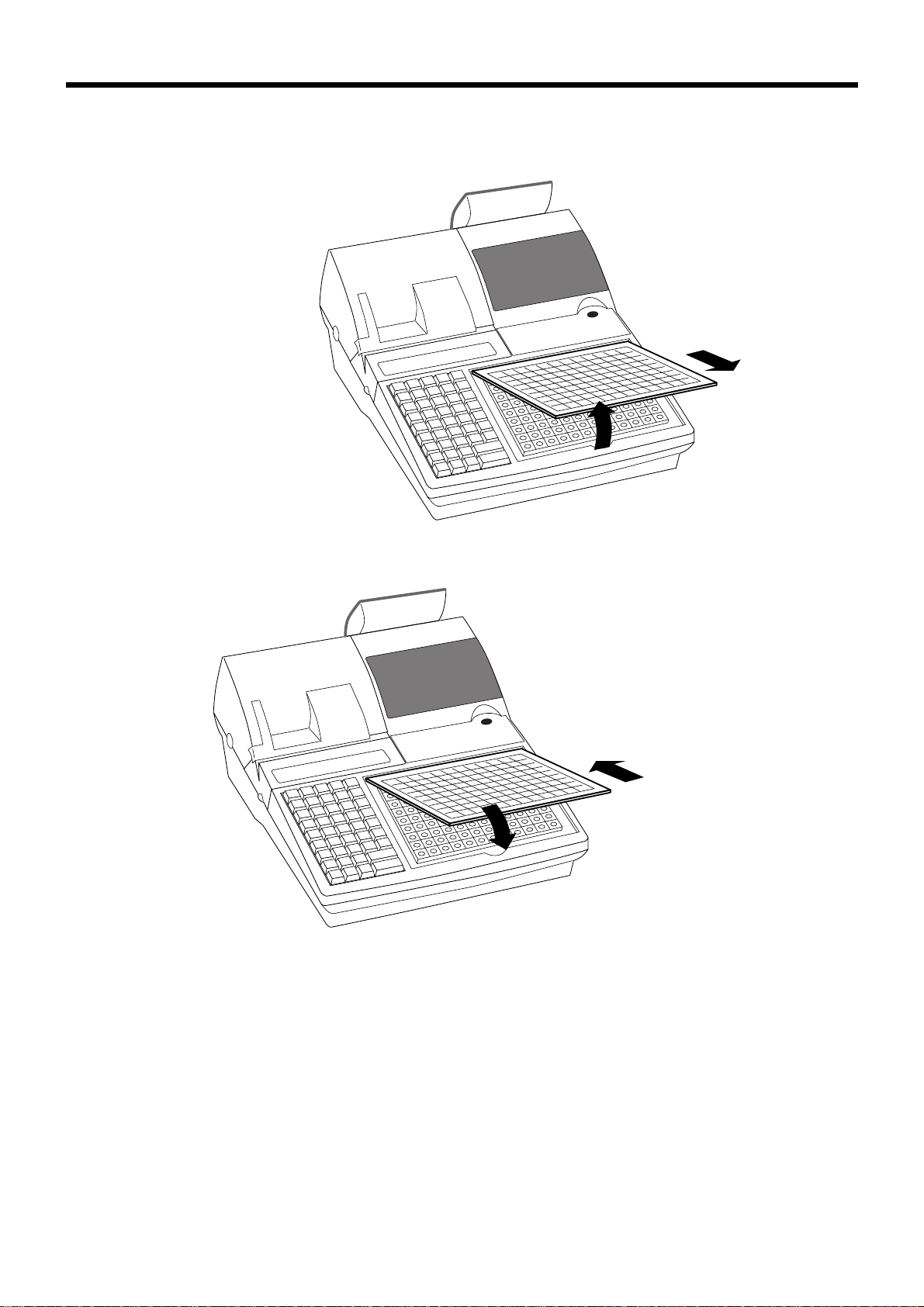
Wir stellen vor: TK-7000/7500
Entfernen/Austauschen des Folienhalters (nur TK-7000)
Entfernen des Folienhalters
Befolgen Sie die Schritte 1 ~ 2.
2
1
Austauschen des Folienhalters
Befolgen Sie die Schritte 3 ~ 4.
3
4
26
Page 27
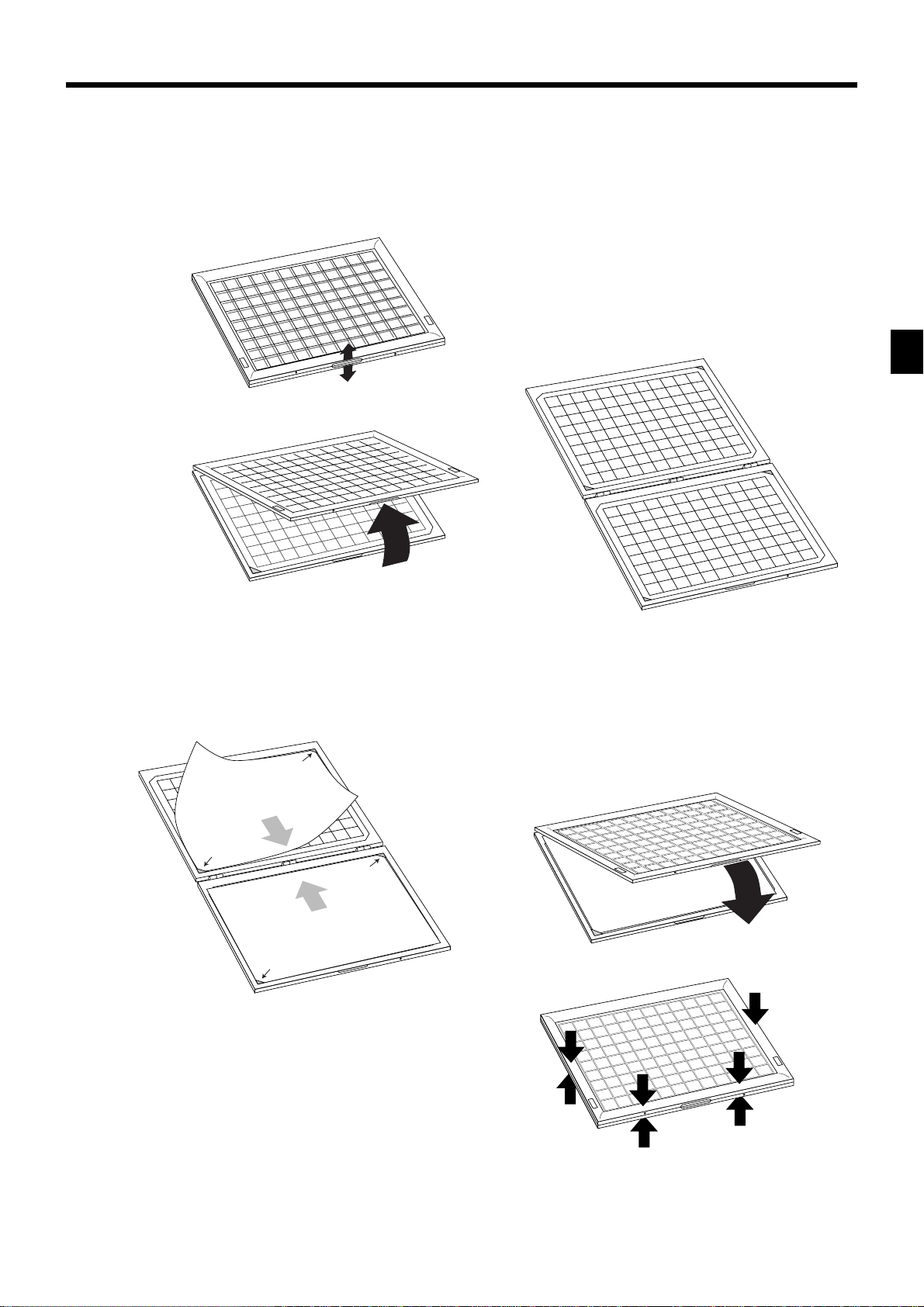
Einsetzen einer Menüfolie in den Folienhalter (nur TK-7000)
Öffnen des Folienhalter
Befolgen Sie die Schritte 1 ~ 3.
1
1
1
2
U
P
UP
Einsetzen einer Menüfolie in den Folienhalter
Befolgen Sie die Schritte 4 ~ 6.
4
Back side
UP
U
P
UP
UP
Back side
3
Wir stellen vor: TK-7000/7500
8
0
1
99
7
0
1
90
5
6
3
7
2
8
1
6
9
2
7
1
8
6
1
7
1
6
5
72
63
54
62
5
4
53
4
4
5
52
3
3
4
4
3
2
4
5
2
3
3
4
4
2
2
3
5
3
2
1
3
4
1
2
2
3
1
1
4
2
2
1
3
1
1
2
0
1
1
6
63
54
5
4
6
3
7
2
8
1
9
6
2
7
1
8
2
6
1
7
5
1
6
4
1
5
1
4
3
2
62
53
4
4
5
3
52
3
4
4
3
5
51
2
4
3
3
4
2
3
50
1
4
2
3
3
2
0
4
1
3
2
2
9
3
0
3
1
2
2
1
9
2
0
2
1
1
8
2
9
1
0
1
1
98
81
80
71
70
61
60
51
59
50
1
49
0
4
9
3
0
3
3
9
2
0
2
8
2
9
1
1
8
72
0
8
71
70
61
69
60
68
59
58
49
57
48
47
8
3
46
7
3
6
0
1
89
97
5
0
1
88
96
79
78
69
68
58
57
48
47
8
7
3
99
0
9
9
8
8
8
9
7
8
7
7
7
7
67
66
65
56
55
4
0
1
87
95
3
0
1
86
94
77
76
67
66
56
55
46
108
107
98
97
96
7
8
6
8
5
8
6
8
5
7
4
7
3
7
64
2
0
1
85
84
75
74
65
73
64
106
105
104
95
103
94
93
4
92
3
8
2
8
1
93
01
1
92
0
0
1
83
91
82
102
1
101
100
91
TK-7000/7500 Bedienungsanleitung
27
Page 28
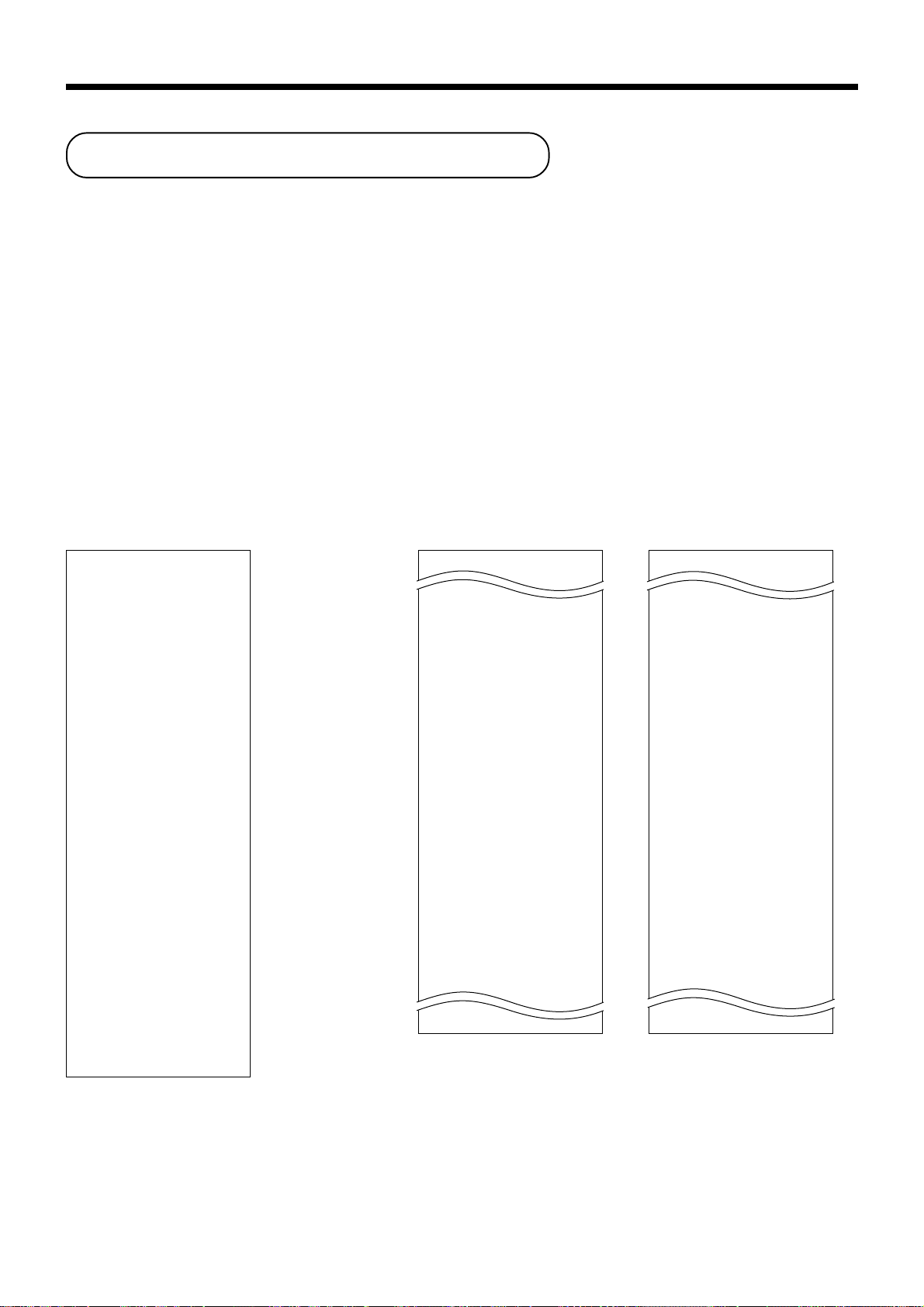
Grundlegende Operationen und Einstellungen
Ablesen der Druckausgaben
• Der Journalstreifen und die Kassenbons zeigen Aufzeichnungen aller Transaktionen und Operationen.
• Der auf dem Journalstreifen und den Kassenbons ausgedruckte Inhalt ist fast identisch.
• Sie können auch die Journalstreifen-Auslassfunktion wählen.
Wenn Sie die Journalstreifen-Auslassfunktion wählen, druckt die Registrierkasse den Gesamtbetrag jeder Transaktion und
nur die Einzelheiten für die Aufschlag-, Diskont- und Reduktionsoperationen aus, ohne dass die Warengruppen- und PLUArtikel-Registrierungen auf dem Journalstreifen ausgedruckt werden.
• Die folgenden Posten können auf den Kassenbons und dem Journalstreifen ausgelassen werden.
• Fortlaufende Nummer
• Steuerstatus
• Steuerbetrag
• Postenzähler
Beispiel für Kassenbon
************************
* THANK YOU *
** CALL AGAIN **
************************
* COMMERCIAL MESSAGE *
* COMMERCIAL MESSAGE *
* COMMERCIAL MESSAGE *
* COMMERCIAL MESSAGE *
REG 03-04-2000 11:58
C
01 MC#01 000123
1 DEPT01 T1 •1.00
1 DEPT02 T1 •2.00
5 DEPT03 •5.00
7 No
TA1 •3.00
TX1 •0.15
TL
CASH •10.00
CG •1.85
*** BOTTOM MESSAGE ***
*** BOTTOM MESSAGE ***
*** BOTTOM MESSAGE ***
*** BOTTOM MESSAGE ***
•8.15
— Logo-Mitteilung
— Kommerzielle Meldung
— Modus/Datum/Zeit
— Verkäufer/Maschinennummer
Fortlaufende Nummer
— Stückzahl/Artikel
— Abschließende
Meldung
— Fußzeilen-Meldung
Beispiel für Journalstreifen Beispiel für Journalstreifen
(Postenzeile eingeschlossen)
REG 03-04-2000 11:58
C
01 MC#01 000123
1 DEPT01 T1 •1.00
1 DEPT02 T1 •2.00
5 DEPT03 •5.00
7 No
TA1 •3.00
TX1 •0.15
TL
CASH •10.00
CG •1.85
REG 03-04-2000 11:59
C
02 MC#01 000124
1 DEPT01 T1 •1.00
1 DEPT03 T1 •3.00
1 DEPT02 T1 •2.00
1 DEPT04 T1 •4.00
5 DEPT05 •5.00
9 No
TA1 •10.00
TX1 •0.50
TL
CASH •20.00
CG •4.50
•8.15
•15.50
(Postenzeile ausgelassen)
REG 03-04-2000 11:57
C
01 MC#01 000123
7 No
TA1 •3.00
TX1 •0.15
TL
CASH •10.00
CG •1.85
REG 03-04-2000 11:57
C
02 MC#01 000124
9 No
TA1 •10.00
TX1 •0.50
TL
CASH •20.00
CG •4.50
REG 03-04-2000 11:58
C
01 MC#01 000125
7 No
TA1 •3.00
TX1 •0.15
TL
CASH •10.00
CG •0.65
REG 03-04-2000 11:59
•8.15
•15.50
•9.35
In den in dieser Anleitung enthaltenen Bedienungsbeispielen zeigen die Druckbeispiele an, was auf der für Kassenbons
verwendeten Papierrolle ausgedruckt wird. Sie stellen nicht die tatsächliche Größe dar. Die tatsächlichen Kassenbons weisen
eine Breite von 45 mm auf. Alle Beispiele für Kassenbons und Journalstreifen stellen ausgedruckte Abbildungen dar.
28
Page 29
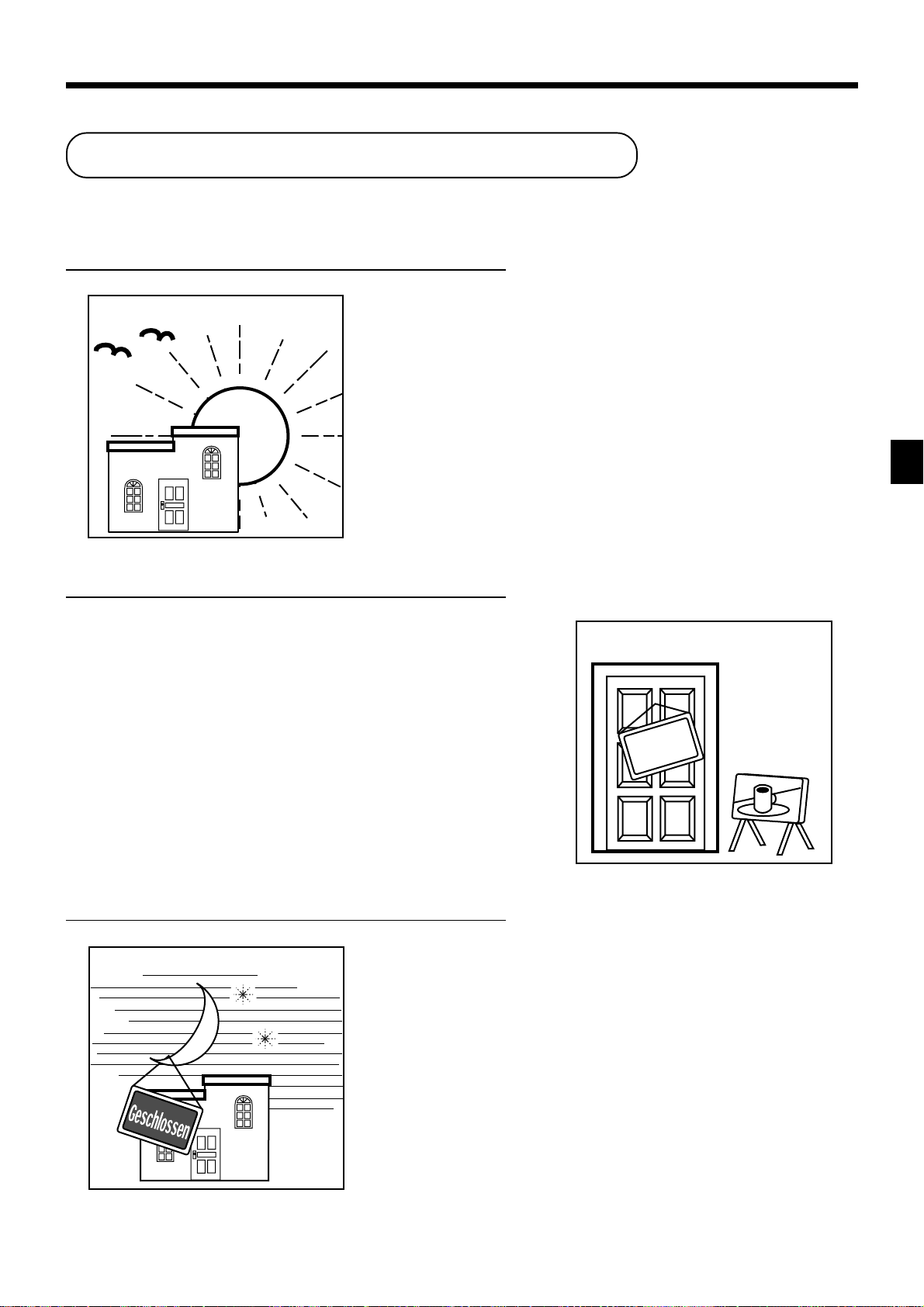
Verwendung Ihrer Registrierkasse
Nachfolgend sind die allgemeinen Vorgänge beschrieben, die Sie verwenden sollten, um das Meiste aus Ihrer Registrierkasse
zu erhalten.
VOR den Geschäftsstunden ...
• Achten Sie darauf, dass die Registrierkasse
richtig angeschlossen ist. Seite 9
• Achten Sie darauf, dass ausreichend Papierstreifen
auf der Papierrolle vorhanden ist. Seiten 10, 11
• Lesen Sie die finanziellen Summen aus,
um sicherzustellen, dass alle Null sind. Seite 103
• Überprüfen Sie das Datum und die Zeit. Seite 31
WÄHREND der Geschäftsstunden ...
• Registrieren Sie die Transaktionen. Seite 32
• Lesen Sie periodisch die Summen. Seite 102
NACH den Geschäftsstunden ...
• Stellen Sie die täglichen Summenregister zurück. Seite 53
• Entfernen Sie den Journalstreifen. Seite 119
• Leeren Sie die Geldlade und lassen Sie diese geöffnet. Seite 17
• Bringen Sie das Bargeld und den Journalstreifen
in das Büro.
Geöffnet
Grundlegende Operationen und Einstellungen
TK-7000/7500 Bedienungsanleitung
29
Page 30
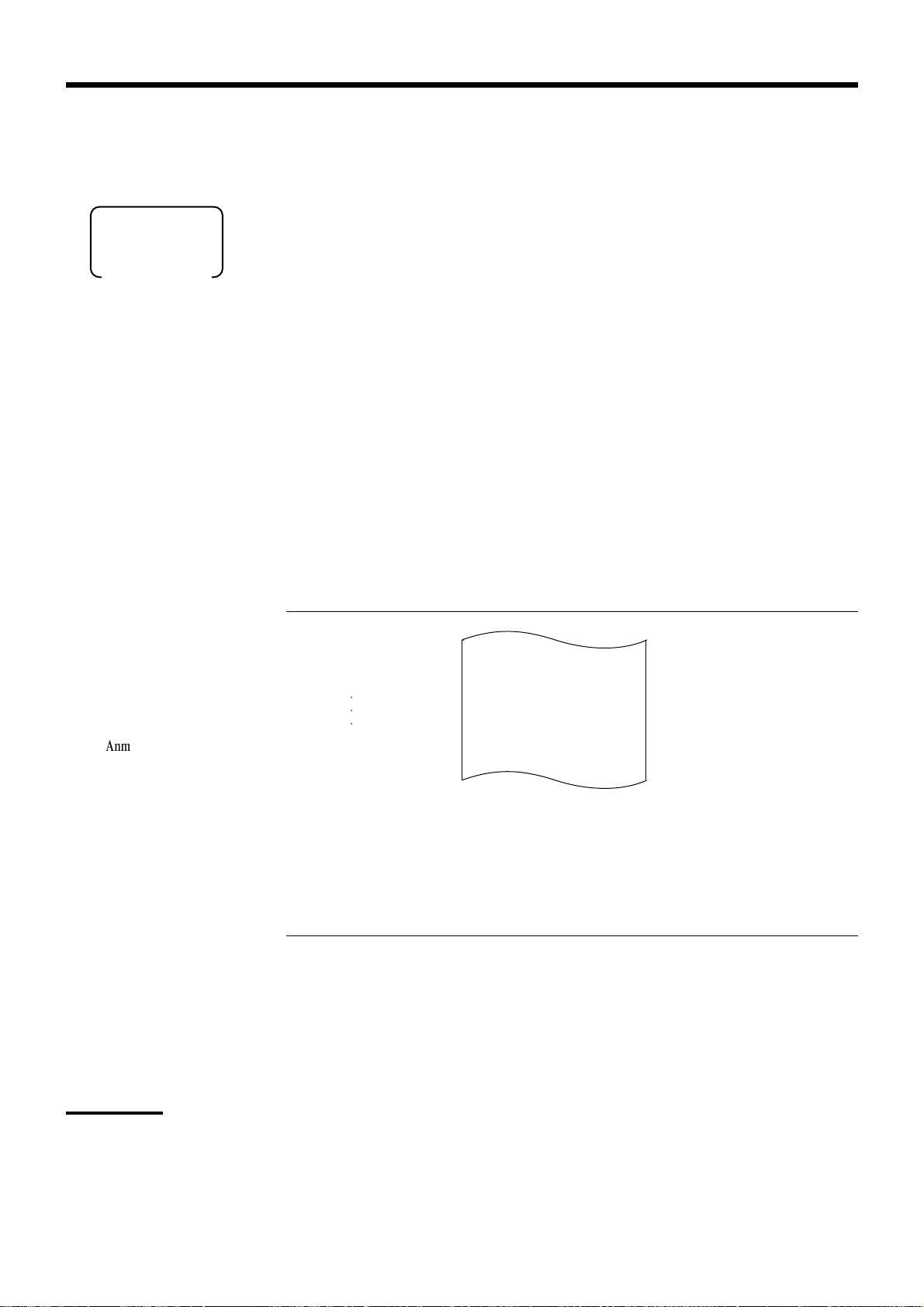
Grundlegende Operationen und Einstellungen
Zuordnung eines Verkäufers
An den in den USA und Kanada erhältlichen Modellen, kann die Zuordnung des Verkäufers
oder Kassierers nur unter Verwendung der Geheimnummern der Verkäufer/Kassierer erfolgen
(Verkäufertasten sind nicht vorhanden).
ALL
Betriebsmodusschalter
Verkäufertaste
Sie können einen Verkäufer oder Kassierer zuordnen, indem Sie die sechs unter dem Displaypanel angeordneten Tasten
verwenden.
Verkäuferschloss/Verkäuferschlüssel
Sie können einen Verkäufer oder Kassierer zuordnen, indem Sie einen Verkäuferschlüssel in das Verkäuferschloss
einstecken.
Taste für Geheimnummer des Verkäufers
Wenn die Registrierkasse programmiert ist, um Geheimnummern der Verkäufer für die Zuordnung eines Verkäufers oder
Kassierers zu verwenden, funktionieren die Verkäufertasten nicht.
In Deutschland können Sie die Verkäufer unter Verwendung der Verkäuferschlüssel oder der
Geheimnummern der Verkäufer zuordnen (V erkäuferschlüssel sind vorhanden).
In anderen Gebieten können Sie die Verkäufer unter Verwendung der Verkäufertasten oder
Geheimnummern der Verkäufer zuordnen.
Die für das Zuordnen der Verkäufer verwendete Methode hängt von der Programmierung Ihrer
Registrierkasse ab.
Anmeldung von Verkäufern
BEDIENUNG KASSENBON
Anmelden von Verkäufer 1: 1 6 o
Anmelden von Verkäufer 2: 2 6 o
○○○
Anmelden von Verkäufer 15
• Falls Sie die Geheimnummer des Verkäufers nicht am Display anzeigen möchten, drücken Sie die o-T aste, bevor Sie die
Nummer eingeben.
Abmeldung von Verkäufern
Abmelden des Verkäufers: 0 6 o
(ausgenommen PGM-Modus)
• Der gegenwärtige Verkäufer wird auch abgemeldet, wenn Sie den Betriebsmodusschalter auf Position OFF stellen.
: 15 6 o
Geheimnummer des Verkäufers
(1 ~ 15 ist als Vorgabe eingestellt.)
BEDIENUNG
* COMMERCIAL MESSAGE *
REG 03-04-2000 11:58
C
01 MC#01 000123
1 DEPT01 T1 •1.00
— Verkäufername/Maschinennummer/
Fortlaufende Nummer
Wichtig!
• Den Fehlercode “E008” erscheint am Display, wenn Sie eine Registrierung oder eine Lese/Rückstelloperation
versuchen, ohne sich zuerst anzumelden.
• Ein Verkäufer kann sich nicht anmelden, wenn sich nicht zuerst der andere Verkäufer abgemeldet hat.
• Der angemeldete Verkäufer wird auch auf dem Kassenbon/Journalstreifen ausgewiesen.
30
Page 31

Anzeige von Zeit und Datum
Sie können die Zeit oder das Datum am Display der Registrierkasse anzeigen, wenn keine
Registrierung ausgeführt wird.
REG
Betriebsmodusschalter
Anzeigen und Löschen des Datums und der Zeit
BEDIENUNG DISPLAY
x oder X 08-3~
Datum/Zeit erscheint am Display
C ~00
Löscht die Datums/Zeitanzeige
V orbereitung von Münzen für das W echselgeld
03-04-2000 (MON)
REG1
C
01
Sie können den folgenden Vorgang verwenden, um die Schublade zu öffnen, ohne einen
REG
Betriebsmodusschalter
Öffnen der Schublade ohne Verkauf
Artikel zu registrieren. Diese Operation muss außerhalb eines Verkaufs getätigt werden.
(Sie können die r-Taste an Stelle der N-Taste verwenden. Siehe Seite 52.)
BEDIENUNG KASSENBON
N
REG 03-04-2000 09:00
C
01 MC#01 000001
#/NS •••••••••
Grundlegende Operationen und Einstellungen
TK-7000/7500 Bedienungsanleitung
31
Page 32

Grundlegende Operationen und Einstellungen
Vorbereitung und Verwendung der Warengruppen-/PLU-Folientasten
Registrieren von Warengruppen-/PLU-Folientasten
Die folgenden Beispiele zeigen, wie Sie die Warengruppen-/PLU-Folientasten in
verschiedenen Arten von Registrierungen verwenden können.
REG
Betriebsmodusschalter
Einzelpostenverkauf
Beispiel 1
BEDIENUNG KASSENBON
Einheitspreis
$1.00
——————————
Posten Stückzahl 1
1-
Einheitspreis
REG 03-04-2000 09:05
C
01 MC#01 000002
——————————
—————————————
Zahlungs-
mittel
Warengruppe
Bargeld $1.00
1
!
Warengruppe
1 DEPT01 •1.00
TL
CASH •1.00
•1.00
F
Beispiel 2 (Registrieren der Zwischensumme und Berechnung des Wechselgeldes)
BEDIENUNG KASSENBON
Einheitspreis
$12.34
——————————
Posten Stückzahl 1
——————————
—————————————
Zahlungs-
mittel
PLU-Folientaste
Bargeld $20.00
Wiederholung
1
1234
Einheitspreis
REG 03-04-2000 09:10
C
01 MC#01 000003
(
-Folientaste
PLU
ss
s
ss
20-
Übergebener Betrag
BEDIENUNG KASSENBON
FF
F
FF
1 PLU001 •12.34
TL
CASH •20.00
CG •7.66
•12.34
— Datum/Zeit
— Modus/Fortlaufende Nr.
W arengruppen-Nr./
— Einheitspreis
— Gesamtbetrag
— Gesamtbetrag
— Übergebener Betrag
— Wechselgeld
Einheitspreis
$1.50
——————————
Posten Stückzahl 3
——————————
Warengruppe
—————————————
Zahlungs-
mittel
Bargeld $10.00
32
150!
!!
!
!!
!!
!
1
!!
s
10-F
REG 03-04-2000 09:15
C
01 MC#01 000004
1 DEPT01 •1.50
1 DEPT01 •1.50
1 DEPT01 •1.50
TL
CASH •10.00
CG •5.50
•4.50
— Wiederholung
— Wiederholung
Page 33

Multiplikation
BEDIENUNG KASSENBON
Einheitspreis
$1.00
——————————
Posten Stückzahl 12
——————————
PLU-
—————————————
Zahlungs-
mittel
Folientaste
Bargeld $20.00
1
(4-stellige Ganzzahl/2 Dezimalstellen)
12
Stückzahl
1-(
20-F
• Das Modell für USA/Kanada verwendet die x-Taste an Stelle der X-Taste.
XX
X
XX
s
REG 03-04-2000 09:20
C
01 MC#01 000005
12 PLU0001 •12.00
12 @1/ 1.00
PLU0001 •12.00
TL
CASH •20.00
CG •8.00
Getrennte Verkäufe von verpackten Posten
BEDIENUNG KASSENBON
Einheitspreis
——————————
Posten ——————————
Stückzahl 3
Warengruppe
——————————
—————————————
Zahlungs-
mittel
Steuerpflichtig
Bargeld $10.00
4 für $10.00
1
Nein
xx
3
x
xx
(4-stellige Ganzzahl/2 Dezimalstellen)
(4-stellige Ganzzahl/2 Dezimalstellen)
Gekaufte Stückzahl
xx
4
x
xx
Packungsmenge
10-!
Packungspreis
s
10-F
REG 03-04-2000 09:25
C
01 MC#01 000006
3 DEPT01 •7.50
3 @4/ 10.00
DEPT01 •7.50
TL
CASH •10.00
CG •2.50
•12.00
•7.50
— Stückzahl/Ergebnis
oder
—
Stückzahl/Einheitsmenge/
— Ergebnis
— Stückzahl/Ergebnis
oder
—
Stückzahl/Einheitsmenge/
— Ergebnis
@
@
• Falls die x-Taste nicht der Tastatur zugeordnet ist, ist eine Tastenzuordnung erforderlich.
Programmieren von Warengruppen-/PLU-Folientasten
Programmieren eines Einheitspreises für jede Warengruppe/PLU-Folientaste
Unterschiedliche Einstellung
Gleiche Einstellung
Warengruppe
PGM
Betriebsmodusschalter
Programmieren des Steuerberechnungsstatus für jede Warengruppe/PLU-Folientaste
Steuerberechnungsstatus
Diese Spezifikation definiert, welche Steuertabelle für die automatische Steuerberechnung verwendet werden soll.
TK-7000/7500 Bedienungsanleitung
6 1s 6 : : : : : : 6
Einheitspreis
PLU-Folientaste
6 s
Grundlegende Operationen und Einstellungen
33
Page 34

Grundlegende Operationen und Einstellungen
Programmiervorgang
Zu einer anderen Warengruppe/PLU-Folientaste
Gleiches Programm
PGM
Betriebsmodusschalter
adanaKrüf
6 3s 60366s 6
rupagniS/ASUeidrüf
)”0“remmirupagniSrüf()ekramlettimsnebeL(”pmatSdooF“
1sutatSregithcilfpreuetSa
2sutatSregithcilfpreuetSb
3sutatSregithcilfpreuetSc
sutatS-stunoD
0=ierfreuetS
1=1githcilfpreuetS
2=2githcilfpreuetS
eteibeGerednarüf
0=ierfreuetS
1=1githcilfpreuetS
2=2githcilfpreuetS
3=3githcilfpreuetS
3=3githcilfpreuetS
4=4githcilfpreuetS
5=2&1githcilfpreuetS
4=4githcilfpreuetS
5=5githcilfpreuetS
6=6githcilfpreuetS
7=7githcilfpreuetS
6=3&1githcilfpreuetS
7=4&1githcilfpreuetS
8=8githcilfpreuetS
9=9githcilfpreuetS
01=01githcilfpreuetS
: :
D
2
D
aJ1=
aJ1=
aJ2=
aJ4=
aJ1=
lhaZ
1
0=nieN
0=nieN
0=nieN
0=nieN
0=nieN
nelhaZ
6
etnakifingiS
etnakifingiS
Warengruppe
PLU-Folientaste
:
D
2
:
D
1
:
D
2
:
D
1
::
D2D
1
6 s
)c+b+a(
Programmieren der Höchstbetragsgrenze für jede Warengruppe/PLU-Folientaste
Programmiervorgang
PGM
Betriebsmodusschalter
6 3s 61566s 6
gnubierhcseBlhaWedocmmargorP
.sesierpstiehniEsedebagniEelleunamrüfeznerggartebtshcöH
Zu einer anderen Warengruppe/PLU-Folientaste
Gleiches Programm
Warengruppe
:
~
D
6
: 6
~ D
1
etnakifingiS
nelhaZ
PLU-Folientaste
D6D5~D2D
6 s
::
~
::
1
34
Page 35

Registrieren der Warengruppen-/PLU-Folientasten durch Programmieren der Daten
REG
Betriebsmodusschalter
Voreingestellter Preis
BEDIENUNG KASSENBON
""
Einheitspreis
—————————
Posten Stückzahl 1
($1.00)
voreingestellt
—————————
Warengruppe
—————————————
Zahlungs-
mittel
Bargeld $1.00
2
Voreingestellter Steuerstatus
BEDIENUNG KASSENBON
"
""
F
REG 03-04-2000 09:30
C
01 MC#01 000007
1 DEPT02 •1.00
TL
CASH •1.00
•1.00
— Warengruppen-Nr./
Einheitspreis
Einheitspreis
—————————
Stückzahl 5
Posten 1 —————————
Warengruppe
($2.00)
voreingestellt
3
—————————
—————————————
Steuerpflichtig
Einheitspreis
—————————
Stückzahl 1
Posten 2 —————————
Warengruppe
(1)
voreingestellt
($2.00)
voreingestellt
4
20-F
—————————
—————————————
Zahlungs-
mittel
• Das Modell für USA/Kanada verwendet die x-Taste an Stelle der X-Taste.
Steuerpflichtig
Bargeld $20.00
(2)
voreingestellt
5X
##
#
##
$$
$
$$
s
REG 03-04-2000 09:35
C
5 DEPT03 T1 •10.00
1 DEPT04 T2 •2.00
TA1 •10.00
TX1 •0.40
TA2 •2.00
TX2 •0.20
TL
CASH •20.00
CG •7.40
Begrenzung des Höchstbetrags
BEDIENUNG KASSENBON
Einheitspreis
$1.05
—————————
Stückzahl 1
Posten —————————
Warengruppe
3
—————————
—————————————
Zahlungs-
mittel
Maximalbetrag($
Bargeld $2.00
10.00)
voreingestellt
1050
FEHLERALARM
(Höchstbetrag überschritten)
105#
##
#
##
C
s
REG 03-04-2000 09:40
C
1 DEPT03 •1.05
TL
CASH •2.00
CG •0.95
2-F
01 MC#01 000008
Steuerstatus
— Steuerpflichtiger Betrag 1
— Steuer 1
— Steuerpflichtiger Betrag 2
— Steuer 2
•12.60
Grundlegende Operationen und Einstellungen
01 MC#01 000009
•1.05
TK-7000/7500 Bedienungsanleitung
35
Page 36

Grundlegende Operationen und Einstellungen
Vorbereitung und Verwendung der PLUs
Dieser Abschnitt beschreibt wie die PLUs (abrufbare Festpreisartikel) vorbereitet und verwendet werden müssen.
Vorsicht:
Bevor Sie die PLUs verwenden, müssen Sie zuerst den Einheitspreis und den Steuerstatus programmieren.
Programmieren der PLUs
Programmieren eines Einheitspreises für jeden PLU
Zu neuem (nicht sequenziellem) PLU
Unterschiedliches Programm für nächsten PLU
Gleiches Programm
PGM
Betriebsmodusschalter
6 1s 6 PLU-Nr. + 6 : : : : : : 6 a 6 s
Einheitspreis
Programmieren des Steuerberechnungsstatus für jeden PLU
Zu neuem (nicht sequenziellem) PLU
PGM
Betriebsmodusschalter
6
3s
rupagniS/ASUeidrüf
1sutatSregithcilfpreuetSa
2sutatSregithcilfpreuetSb
3sutatSregithcilfpreuetSc
adanaKrüf
sutatS-stunoD
0=ierfreuetS
1=1githcilfpreuetS
2=2githcilfpreuetS
eteibeGerednarüf
0=ierfreuetS
1=1githcilfpreuetS
2=2githcilfpreuetS
3=3githcilfpreuetS
6
0366s
3=3githcilfpreuetS
4=4githcilfpreuetS
5=2&1githcilfpreuetS
4=4githcilfpreuetS
5=5githcilfpreuetS
6=6githcilfpreuetS
7=7githcilfpreuetS
6
PLU-Nr.
)”0“remmirupagniSrüf()ekramlettimsnebeL(”pmatSdooF“
6=3&1githcilfpreuetS
7=4&1githcilfpreuetS
8=8githcilfpreuetS
9=9githcilfpreuetS
01=01githcilfpreuetS
aJ1=
aJ1=
aJ2=
aJ4=
aJ1=
Unterschiedliches Programm
für nächsten PLU
Gleiches Programm
+
6 : : 6
2 D1
D
0=nieN
0=nieN
:
D
2
:
0=nieN
0=nieN
0=nieN
etnakifingiS
lhaZ
etnakifingiS
nelhaZ
D
:
D
:
D
D2D
)c+b+a(
1
2
1
::
1
a
6
s
36
Page 37

Registrieren von PLUs
REG
Betriebsmodusschalter
PLU-Einzelpostenverkauf
Die folgenden Beispiele zeigen, wie Sie die PLUs in den verschiedenen Arten von
Registrierungen verwenden können.
BEDIENUNG KASSENBON
Einheitspreis
($2.50)
—————————
Posten Stückzahl 1
—————————
—————————————
Zahlungs-
mittel
PLU 14
Bargeld $3.00
PLU-Wiederholung
Einheitspreis
($2.50)
—————————
Posten Stückzahl 3
—————————
—————————————
Zahlungs-
mittel
PLU 14
Bargeld $10.00
voreingestellt
voreingestellt
14
PLU-Code
++
+
++
s
3-F
BEDIENUNG KASSENBON
14+
++
+
++
++
+
++
s
10-F
REG 03-04-2000 09:45
C
01 MC#01 000010
1 PLU0014 •2.50
TL
CASH •3.00
CG •0.50
REG 03-04-2000 09:50
C
01 MC#01 000011
1 PLU0014 •2.50
1 PLU0014 •2.50
1 PLU0014 •2.50
TL
CASH •10.00
CG •2.50
•2.50
•7.50
— PLU-Nr./Einheitspreis
PLU-Multiplikation
BEDIENUNG KASSENBON
Einheitspreis
—————————
Posten Stückzahl 10
—————————
PLU 7
—————————————
Zahlungs-
mittel
Bargeld $20.00
($2.00)
voreingestellt
10
Stückzahl
(4-stellige Ganzzahl/2 Dezimalstellen)
20-F
• Das Modell für USA/Kanada verwendet die x-Taste an Stelle der X-Taste.
XX
X
XX
7+
s
REG 03-04-2000 09:55
C
01 MC#01 000012
10 PLU0007 •20.00
10 @1/ 2.00
PLU0007 •20.00
TL
CASH •20.00
CG •0.00
TK-7000/7500 Bedienungsanleitung
•20.00
— Stückzahl/Ergebnis
oder
— Stückzahl/Einheitsmenge/@
— Ergebnis
37
Grundlegende Operationen und Einstellungen
Page 38

Grundlegende Operationen und Einstellungen
Getrennter Verkauf von verpackten Artikeln
BEDIENUNG KASSENBON
xx
3
x
5
xx
xx
x
xx
REG 03-04-2000 10:00
C
01 MC#01 000013
3 PLU0028 •12.00
3 @5/ 20.00
PLU0028 •12.00
— Stückzahl/Ergebnis
oder
—
Stückzahl/Einheitsmenge
— Ergebnis
Einheitspreis
—————————
Posten Stückzahl 3
(5 für $20.00)
voreingestellt
—————————
PLU 28
—————————————
Zahlungs-
mittel
Bargeld $15.00
Gekaufte Stückzahl
(4-stellige Ganzzahl/2 Dezimalstellen)
Packungsmenge
(4-stellige Ganzzahl/2 Dezimalstellen)
28+
/@
s
15-F
• Falls die x-Taste auf der Tastatur nicht zugeordnet ist, ist eine Tastenzuordnung erforderlich.
TL
CASH •15.00
CG •3.00
•12.00
Offene PLUs
BEDIENUNG KASSENBON
Einheitspreis
—————————
Posten 1 Stückzahl 1
—————————
—————————————
PLU 30
Einheitspreis
—————————
Posten 2 Stückzahl 2
—————————
—————————————
Zahlungs-
mittel
PLU 31
Bargeld $60.00
$32.80
$13.00
30+
3280:
Einheitspreis
31+
13-:
Wiederholung
:
REG 03-04-2000 10:05
C
01 MC#01 000014
1 PLU0030 •32.80
1 PLU0031 •13.00
1 PLU0031 •13.00
TL
CASH •60.00
CG •1.20
•58.80
s
60-F
• Vor dem Registrieren eines offenen PLU ist es erforderlich, diesen als offenen PLU voreinzustellen.
38
Page 39
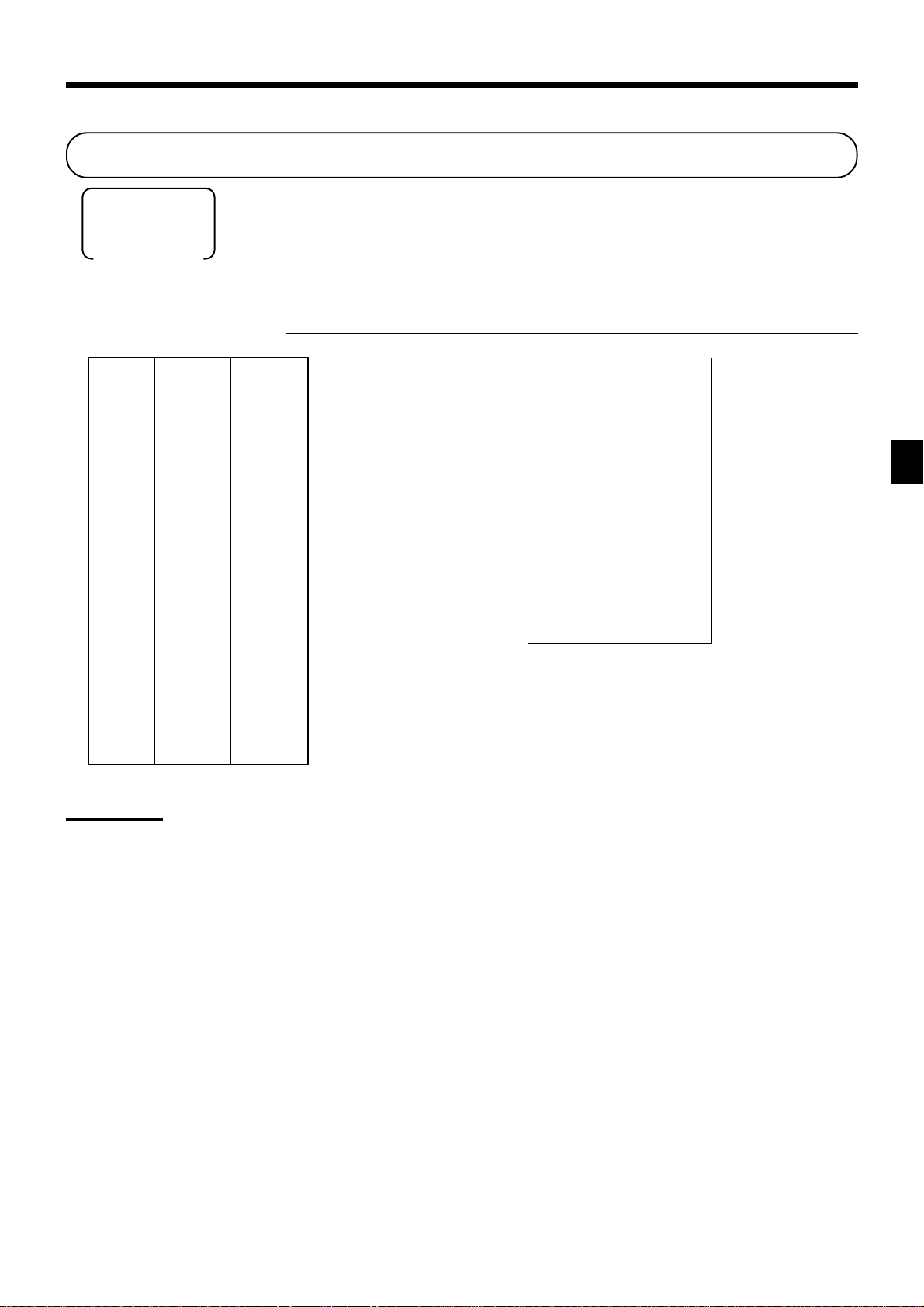
Umschalten des steuerpflichtigen Status eines Artikels
Durch Drücken der “Steuerumschalt”-Taste können Sie den Steuerstatus eines Artikels
umschalten.
REG
Betriebsmodusschalter
Berechnung der Zwischensumme des V erkaufs
BEDIENUNG KASSENBON
Warengruppe 1
$4.00
—————————
Posten 1 Stückzahl 1
—————————
—————————————
Steuerpflichtig
Warengruppe 2
(2)
voreingestellt
$2.00
—————————
Posten 2 Stückzahl 1
—————————
Steuerpflichtig
(Nein)→1
—————————————
Warengruppe 3
$6.00
—————————
Posten 3 Stückzahl 1
—————————
Steuerpflichtig
(1)→1, 2
—————————————
Warengruppe 4
$7.00
—————————
Posten 4 Stückzahl 1
Durch Drücken der Taste t wird
der Steuerstatus von Steuerfrei auf
Steuerpflichtig 1 umgeschaltet.
Durch Drücken der Taste T wird
der Steuerstatus von Steuerpflichtig
1 auf Steuerpflichtig 1, 2
umgeschaltet.
Durch Drücken der Taste T wird
der Steuerstatus von Steuerpflichtig
2 auf Steuerfrei umgeschaltet.
4-!
tt
t
tt
2-"
TT
T
TT
6-#
TT
T
TT
7-$
s
REG 03-04-2000 10:10
C
01 MC#01 000015
1 DEPT01 T2 •4.00
1 DEPT02 T1 •2.00
1 DEPT03 T12 •6.00
1 DEPT04 •7.00
TA1 •8.00
TX1 •0.32
TA2 •10.00
TX2 •0.50
TL
CASH •20.00
CG •0.18
•19.82
—————————
—————————————
Zahlungs-
mittel
Steuerpflichtig
Bargeld $20.00
(2)→Nein
20-F
Wichtig!
• Um den Steuerstatus des nächsten zu registrierenden Postens umzuschalten, drücken Sie unbedingt die
Tasten t, T.
Falls der zuletzt registrierte Posten als steuerfrei programmiert ist, ist eine Diskontoperation (p-Taste) für
diesen Posten immer steuerfrei.
In diesem Fall können Sie den Steuerstatus durch Drücken der Tasten t, T nicht manuell auf
Steuerpflichtig 1 oder 2 umschalten.
TK-7000/7500 Bedienungsanleitung
Grundlegende Operationen und Einstellungen
39
Page 40

Grundlegende Operationen und Einstellungen
Vorbereitung und Verwendung von Diskonts
Dieser Abschnitt beschreibt, wie Sie Diskonts vorbereiten und registrieren können.
Programmieren von Diskonts
Programmieren des Diskontsatzes für die p-Taste
W
PGM
Betriebsmodusschalter
Registrieren von Diskonts
6 1s 6 : : : : 6 p 6 s
Voreingestellter Satz
Beispiel:
10% 2 10
5.5% 2 5^5
12.34% 2 12^34
Das folgende Beispiel zeigt, wie Sie die p-Taste in verschiedenen Arten von
REG
Betriebsmodusschalter
Registrierungen verwenden können.
Diskont für Artikel und Zwischensummen
BEDIENUNG KASSENBON
Warengruppe 1
$5.00
—————————
Posten 1 Stückzahl 1
—————————
Steuerpflichtig
—————————————
PLU 16
—————————
Posten 2 Stückzahl 1
(1)
voreingestellt
($10.00)
voreingestellt
Legt den voreingestellten
Diskontsatz an den zuletzt
registrierten Posten an.
—————————
Steuerpflichtig
—————————————
Diskont Satz (5%)
—————————————
Diskont
auf
Zwischen-
summe
—————————————
Zahlungs-
mittel
Satz 3.5%
———————––––
Steuerpflichtig
Bargeld $15.00
(2)
voreingestellt
voreingestellt
Steuerfrei
3^5
Der eingegebene Wert hat
Vorrang über den
voreingestellten W ert.
15-F
5-!
16+
pp
p
pp
ss
s
ss
pp
p
pp
s
REG 03-04-2000 10:15
C
01 MC#01 000016
1 DEPT01 T1 •5.00
1 PLU0016 T2 •10.00
5%
%- T2 -0.50
ST •14.50
3.5%
%- -0.51
TA1 •5.00
TX1 •0.20
TA2 •9.50
TX2 •0.48
TL
CASH •15.00
CG •0.33
•14.67
• Sie können den Diskontsatz manuell mit bis zu 4 Stellen (0.01% bis 99.99%) eingeben.
Steuerpflichtiger Status für die p-Taste
• Wenn Sie eine Diskontoperation an dem zuletzt registrierten Posten durchführen, wird die Steuerberechnung für den
Diskontbetrag in Übereinstimmung mit dem für diesen Posten programmierten Steuerstatus ausgeführt.
• Wenn Sie eine Diskontoperation an einer Zwischensumme ausführen, wird die Steuerberechnung für die Zwischensumme
in Übereinstimmung mit dem für die p-Taste programmierten Steuerstatus ausgeführt.
40
Page 41

Vorbereitung und Verwendung von Abschlägen
Dieser Abschnitt beschreibt, wie Sie Abschläge vorbereiten und registrieren können.
Programmieren von Abschlägen
Sie können die m-Taste verwenden, um Einzelposten- oder Zwischensummenbeträge zu reduzieren.
Programmieren des voreingestellten Abschlagbetrags
PGM
Betriebsmodusschalter
6 1s 6 : : : : : : 6 m 6 s
Registrierung von Abschlägen
Das folgende Beispiel zeigt, wie Sie die m-Taste in verschiedenen Arten der Registrierung
REG
Betriebsmodusschalter
Abschläge für Artikel
Warengruppe 1
Posten 1 Stückzahl 1
—————————————
Abschlag
—————————————
Posten 2 Stückzahl 1
—————————————
Abschlag
—————————————
Zahlungs-
mittel
—————————
—————————
Steuerpflichtig
Betrag $0.25
PLU 45 ($6.00)
—————————
—————————
Steuerpflichtig
Betrag ($0.50)
Bargeld $11.00
verwenden können.
$5.00
(1)
voreingestellt
voreingestellt
(1)
voreingestellt
voreingestellt
Reduziert den zuletzt registrierten
Betrag um den eingegebenen Wert.
11-F
Einheitspreis
BEDIENUNG KASSENBON
5-!
25
mm
m
mm
45+
mm
m
mm
s
REG 03-04-2000 10:20
C
01 MC#01 000017
1 DEPT01 T1 •5.00
- T1 -0.25
1 PLU0045 T1 •6.00
- T1 -0.50
TA1 •10.25
TX1 •0.41
TL
CASH •11.00
CG •0.34
•10.66
Grundlegende Operationen und Einstellungen
• Sie können manuellen einen Abschlagswert mit bis zu 7 Stellen eingeben.
• Falls Sie den Abschlagsbetrag von einem Warengruppen- oder PLU-Summenregister subtrahieren möchten, programmieren
Sie “Netto-Summierung”.
TK-7000/7500 Bedienungsanleitung
41
Page 42

Grundlegende Operationen und Einstellungen
Abschlag für Zwischensumme
BEDIENUNG KASSENBON
Warengruppe 1
$3.00
—————————
Posten 1 Stückzahl 1
———————––––
—————————————
Steuerpflichtig
Warengruppe 2
(1)
voreingestellt
$4.00
—————————
Posten 2 Stückzahl 1
———————––––
—————————————
Abschlag
auf
Zwischen-
summe
—————————————
Zahlungs-
mittel
Steuerpflichtig
Betrag $0.75
———————––––
Steuerpflichtig
Bargeld $7.00
(2)
voreingestellt
(Nein)
voreingestellt
3-!
4-"
s
75
Reduziert die Zwischensumme
um den hier eingegebenen
Wert.
mm
m
mm
s
7-F
REG 03-04-2000 10:25
C
01 MC#01 000018
1 DEPT01 T1 •3.00
1 DEPT02 T2 •4.00
- -0.75
TA1 •3.00
TX1 •0.12
TA2 •4.00
TX2 •0.20
TL
CASH •7.00
CG •0.43
•6.57
42
Page 43

Registrieren von Kredit- und Scheckzahlungen
Die folgenden Beispiele zeigen, wie Kredit- und Scheckzahlungen registriert werden können.
REG
Betriebsmodusschalter
Scheck
BEDIENUNG KASSENBON
Posten —————————
—————————————
Zahlungs-
mittel
Kredit
Posten —————————
—————————————
Referenz Nummer 1234
—————————————
Zahlungs-
mittel
Warengruppe 1
Stückzahl 1
Scheck $20.00
Warengruppe 4
Stückzahl 1
Kredit $15.00
$11.00
$15.00
11-!
s
20-
BEDIENUNG KASSENBON
kk
k
kk
15-$
s
1234
NN
N
NN
cc
c
cc
REG 03-04-2000 10:30
C
01 MC#01 000019
1 DEPT01 •11.00
TL
CHECK •20.00
CG •9.00
REG 03-04-2000 10:35
C
01 MC#01 000020
1 DEPT04 •15.00
#/NS 1234
TL
CREDIT1 •15.00
•11.00
— Referenz-Nr.
•15.00
Gemischte Bezahlung (Bargeld, Kredit, Scheck)
BEDIENUNG KASSENBON
Posten —————————
—————————————
Zahlungs-
mittel
Warengruppe 4
Stückzahl 1
Scheck $30.00
—————————
Bargeld $5.00
—————————
Kredit $20.00
$55.00
55-$
30-
5-
TK-7000/7500 Bedienungsanleitung
s
kk
k
kk
FF
F
FF
cc
c
cc
REG 03-04-2000 10:40
C
01 MC#01 000021
1 DEPT04 •55.00
TL
CHECK •30.00
CASH •5.00
CREDIT1 •20.00
•55.00
Grundlegende Operationen und Einstellungen
43
Page 44

Grundlegende Operationen und Einstellungen
Vorbereitung und Registrieren des Euros
Grundlegende Programmierung des Euros und seines Wechselkurses
Bevor Sie den Euro registrieren, müssen Sie die Hauptwährung und deren Wechselkurs definieren.
Falls Sie die Geldlade oder eine Rundungsspezifikation wählen müssen, wenden Sie sich bitte an Ihren Fachhändler.
gnubierhcseBlhaWedocmmargorP
D(:leipsieB
”0“remmI
8D~2
gnurhäwtpuaHeidslaoruEnedeiSnereinifeD
:noitareposgnudnuReideiSnelhäW
2=nednurfuA,1=nedienhcsbA,0=nednurbA
)nelletS6uzsibtim(srukleshceW
:sesrukleshceWsedsetknuplamizeDsednoitisoP
0=lhazznaGruN
,3=elletslamizeDettirD,2=elletslamizeDetiewZ,1=elletslamizeDetsrE
6=elletslamizeDetshceS,5=elletslamizeDetfnüF,4=elletslamizeDetreiV
)
.nie”779100“eiSnelletS;MD779.1=oruE1
.nie”2777591“eiSnelletS;eriL91377.7591=oruE1
aJ0=
1=nieN
lhaZetnakifingiS
)2~0(
etnakifingiS
nelhaZ
lhaZetnakifingiS
)6~0(
:
D
01
:
D
9
D8D7D6D5D4D
:
D
2
;
D
1
::::::
3
PGM
Betriebsmodusschalter
6 3s 62822s 6 : ------- : 6 a 6 s
Registrieren des Euros
Die folgenden Beispiele zeigen die grundlegende Operation, die Sie für die
Währungsumwandlung verwenden müssen.
REG
Betriebsmodusschalter
(1) Fall A
(2) Fall B
gnurhäwtpuaHgnurhäwsednaL
lettimsgnulhaZoruE
gnuldnawmUgnurhäwsednaL
srukleshceWrFF5.0=oruE1
gnurhäwtpuaHoruE
lettimsgnulhaZgnurhäwsednaL
gnuldnawmUoruE
srukleshceWrFF5.0=oruE1
D
-------
10
D
1
44
Page 45

Fall A
BEDIENUNG DISPLAY
600 !
15-
Fall B
BEDIENUNG DISPLAY
12- !
qq
q
qq
s
qq
q
qq
a
qq
q
qq
s
1 Drücken Sie die q-Taste, welche den
Zwischensummenbetrag unter Verwendung des
voreingestellten Wechselkurses in die Nebenwährung
umwandelt.
Nachdem Sie die s-Taste gedrückt haben, wird das
Ergebnis am Display angezeigt.
1 Drücken Sie die q-Taste, wenn Sie als Zahlungsmittel die
Nebenwährung eingeben.
1 Drücken Sie die a-Taste, um die Transaktion
abzuschließen.
Das Wechselgeld wird in der programmierten Währung
angezeigt.
1 Drücken Sie die q-Taste, welche den
Zwischensummenbetrag unter Verwendung des
voreingestellten Wechselkurses in die Nebenwährung
umwandelt.
Nachdem Sie die
Ergebnis am Display angezeigt.
s-Taste gedrückt haben, wird das
~00e
1"00e
~00e
1%00e
!50
~00l
&00l
qq
q
qq
1 Drücken Sie die q-Taste, wenn Sie als Zahlungsmittel die
Nebenwährung eingeben.
6-
a
Druckausgabe FALL A FALL B
REG 03-04-2000 10:45
C
1 DEPT01 •6.00
TL
EURO money
CASH ⁄15.00
CASH •7.50
CG •1.50
1 Drücken Sie die a-Taste, um die Transaktion
abzuschließen.
Das Wechselgeld wird in der programmierten Währung
angezeigt.
REG 03-04-2000 10:50
01 MC#01 000022
•6.00
⁄12.00
C
1 DEPT01 ⁄12.00
TL
LOCAL money
CASH •6.00
CASH ⁄12.00
CG ⁄0.00
01 MC#01 000023
⁄12.00
~00l
&00l
~00
Grundlegende Operationen und Einstellungen
•6.00
TK-7000/7500 Bedienungsanleitung
45
Page 46

Grundlegende Operationen und Einstellungen
Bestätigungsdruck
Sie können den Gesamtbetrag nach dem Abschluss unter Verwendung der a, h, k,
c- oder d-T aste bzw. der r- oder P-Taste bestätigen. Sie können auch eine
REG
Betriebsmodusschalter
Bestätigung für Gesamtbetrag
Einzelposten-Bestätigung vornehmen.
BEDIENUNG KASSENBON
Posten —————————
—————————————
Zahlungs-
mittel
—————————————
Warengruppe 1
Stückzahl 1
Scheck $20.00
Bestätigung
$14.00
Bestätigungsbeispiel
14-!
s
20-k
1 Öffnen Sie das
Journalstreifenfenster.
2 Setzen Sie das Papier ein.
3 Drücken Sie die
vv
v-Taste.
vv
REG 03-04-2000 10:55
C
01 MC#01 000024
1 DEPT01 •14.00
TL
CHECK •20.00
CG •6.00
1
•14.00
2
46
min. 70 mm
Format A
Format B
135 mm ~ 210 mm
REG C01 030400 1055 MC#01 000024 CHECK •14.00
REG C01 030400 1055 MC#01
024
CHECK •14.00
Modus (4 Stellen)
Verkäufername (6 Stellen)
Datum (6 Stellen), Zeit (4 Stellen)
Maschinen-Nr./Fortlaufende Nr.
(je 6 Stellen)
Tastenbeschreibung
Betrag
Page 47

Registrieren von zurückgegebenen Artikeln im REG-Modus
Das folgende Beispiel zeigt, wie Sie die R-Taste in dem REG-Modus verwenden können,
um von Kunden zurückgegebene Artikel zu registrieren.
REG
Betriebsmodusschalter
BEDIENUNG KASSENBON
Posten 1 —————————
Warengruppe 1
Stückzahl 1
$2.35
235!
2-"
REG 03-04-2000 11:00
C
01 MC#01 000025
—————————————
Posten 2 —————————
Warengruppe 2
Stückzahl 1
$2.00
—————————————
PLU 1 ($1.20)
Posten 3 —————————
Stückzahl 1
voreingestellt
—————————————
Zurück-
gegebener
Posten 1
Warengruppe 1
$2.35
—————————
Stückzahl 1
1+
RR
R
RR
235!
Drücken Sie die R-Taste vor
dem zurückzugebenden Posten.
RR
R
RR
1+
1 DEPT01 •2.35
1 DEPT02 •2.00
1 PLU0001 •1.20
RF •••••••••
1 DEPT01 -2.35
RF •••••••••
1 PLU0001 -1.20
TL
CASH •2.00
•2.00
—————————————
Zurück-
gegebener
Posten 3
—————————————
Zahlungs-
mittel
PLU 1 ($1.20)
—————————
Stückzahl 1
Bargeld $2.00
voreingestellt
s
F
Registrieren von zurückgegebenen Artikeln im RF-Modus
Die folgenden Beispiele zeigen, wie Sie den RF-Modus verwenden können, um von den
Kunden zurückgegebene Artikel zu registrieren.
RF
Betriebsmodusschalter
Normale Rückzahlung
BEDIENUNG KASSENBON
Zurück-
gegebener
Posten 1
War engruppe 1
$1.50
—————————
Stückzahl 2
150!
!
—————————————
Zurück-
gegebener
Posten 2
—————————————
Zahlungs-
mittel
• Das Modell für USA/Kanada verwendet die x-Taste an Stelle der X-Taste.
PLU 2 ($1.20)
—————————
Stückzahl 6
Bargeld $10.20
voreingestellt
6X
2+
F
TK-7000/7500 Bedienungsanleitung
——————————————Symbol für RF-Modus
RF
C
01 MC#01 000026
1 DEPT01 •1.50
1 DEPT01 •1.50
6 PLU0002 •7.20
TL
CASH •10.20
03-04-2000 11:05
•10.20
Grundlegende Operationen und Einstellungen
47
Page 48

Grundlegende Operationen und Einstellungen
Abschlag bei Rückzahlungsbetrag
BEDIENUNG KASSENBON
Zurück-
gegebener
Posten 1
—————————————
Abschlag
—————————————
Zurück-
gegebener
Item
Posten 2
—————————————
Diskont Satz (5%)
—————————————
Zahlungs-
mittel
Wichtig!
• Um fehlerhafte Registrierung in dem RF-Modus zu vermeiden, stellen Sie den Betriebsmodusschalter sofort auf
seine frühere Position zurück.
War engruppe 3
—————————
Stückzahl 1
Betrag $0.15
PLU 2 ($1.20)
—————————
Stückzahl 1
Bargeld $5.20
$4.00
voreingestellt
voreingestellt
4-#
15m
2+
p
s
F
RF
03-04-2000 11:10
C
01 MC#01 000027
1 DEPT03 T1 •4.00
- T1 -0.15
1 PLU0002 T2 •1.20
5%
%- T2 -0.06
TA1 •3.85
TX1 •0.15
TA2 •1.14
TX2 •0.06
TL
CASH •5.20
•5.20
Registrieren von Einzahlungen
Das folgende Beispiel zeigt, wie Sie Einzahlungen registrieren können. Diese Registrierung
muss außerhalb eines Verkaufs ausgeführt werden.
REG
Betriebsmodusschalter
BEDIENUNG KASSENBON
Eingezahlter Betrag
$700.00
7--
Betrag mit bis zu 8 Stellen
rr
r
rr
REG 03-04-2000 11:15
C
01 MC#01 000028
RC •700.00
Registrieren von Auszahlungen
Das folgende Beispiel zeigt, wie Sie einen aus der Registrierkasse ausgezahlten Betrag
registrieren können. Diese Registrierung muss außerhalb eines Verkaufs ausgeführt werden.
REG
Betriebsmodusschalter
BEDIENUNG KASSENBON
PP
P
Ausgezahlter Betrag
$1.50
PP
150 oder
qq
q
qq
Betrag mit bis zu 8 Stellen
REG 03-04-2000 11:20
C
01 MC#01 000029
PD •1.50
48
Page 49

Registrieren von Darlehen
Verwenden Sie diesen Vorgang, um ein anfängliches Darlehen oder einen aus dem Büro
erhaltenen Betrag zu registrieren.
REG
Betriebsmodusschalter
BEDIENUNG KASSENBON
Geldnote $1.00
—————————
Stückzahl 10
Posten —————————
—————————————
Zahlungs-
mittel
• Das Modell für USA/Kanada verwendet die x-Taste an Stelle der X-Taste.
Geldnote $5.00
—————————
Stückzahl 5
Bargeld $35.00
10X
1-
ll
l
ll
5X
5-
ll
l
ll
a
REG 03-04-2000 11:25
C
01 MC#01 000030
LOAN •10.00
LOAN •25.00
CASH •35.00
Registrieren von Abholungsbeträgen
Verwenden Sie diesen Vorgang, um aus der Schublade abgeholte Beträge zu registrieren.
REG
Betriebsmodusschalter
BEDIENUNG KASSENBON
Münze $0.50
—————————
Posten —————————
—————————————
Zahlungs-
mittel
• Das Modell für USA/Kanada verwendet die x-Taste an Stelle der X-Taste.
Stückzahl 10
Münze $0.10
—————————
Stückzahl 5
Bargeld $5.50
10X
50
LL
L
LL
5X
10
LL
L
LL
a
REG 03-04-2000 11:30
C
01 MC#01 000031
P.UP •5.00
P.UP •0.50
CASH •5.50
Wechseln des Zahlungsmittels in der Schublade
Verwenden Sie diesen Vorgang, um das Zahlungsmittel in der Schublade zu wechseln.
REG
Betriebsmodusschalter
BEDIENUNG KASSENBON
Scheck -10.00
Zahlungs-
mittel
TK-7000/7500 Bedienungsanleitung
—————————
Bargeld $8.00
—————————
Anschreibung
$2.00
Geben Sie den zu wechselnden
Betrag ein.
ii
i
ii
10-k
8-a
2-h
REG 03-04-2000 11:35
C
01 MC#01 000032
MEDIA CHG •••••••••
CHECK •10.00
CASH •8.00
CH •2.00
Grundlegende Operationen und Einstellungen
49
Page 50

Grundlegende Operationen und Einstellungen
Berichtigungen bei der Registrierung
Es gibt drei Verfahren, wie Sie Berichtigungen bei der Registrierung ausführen können.
• Berichtigen eines Postens, den Sie eingegeben, aber noch nicht registriert haben.
REG
Betriebsmodusschalter
Berichtigung eines eingegebenen, aber noch nicht registrierten Artikels
BEDIENUNG KASSENBON
• Berichtigen des Postens, den Sie zuletzt eingegeben und bereits registriert haben.
• Stornieren aller Posten in einer Transaktion.
2-
C
1-!
12X
C
11X
2-"
2
C
3+
15+
6-
C
15+
PLU-Nr. erneut eingeben
—
Berichtigung des
—
Einheitspreises
—
—
Berichtigung der Stückzahl
—
—
—
Berichtigung der PLU-Nr.
—
—
—
Berichtigung eines offenen PLU-Einheitspreises
—
REG 03-04-2000 11:40
C
1 DEPT01 •1.00
11 DEPT02 •22.00
1 PLU0003 •1.30
1 PLU0015 •10.00
TL
CASH •15.00
CREDIT1 •19.30
01 MC#01 000033
•34.30
10-:
—
s
C
—
Berichtigung eines teilweise übergebenen Geldbetrags
—
—
10-
15-F
c
• Das Modell für USA/Kanada verwendet die x-Taste an Stelle der X-Taste.
50
Page 51

Berichtigung eines eingegebenen und registrierten Artikels
BEDIENUNG KASSENBON
1-!
2-"
"
e
2+
e
5+
15+
6-:
e
15+
10-:
8X
4-$
e
6X
4-$
s
50p
e
s
—
—
Löschen
—
—
—
Berichtigung der PLU-Nr.
—
—
Berichtigung eines offenen
—
PLU-Einheitspreises
—
—
—
Berichtigung der Stückzahl
—
—
Berichtigung des Diskonts
—
REG 03-04-2000 11:45
C
01 MC#01 000034
1 DEPT01 •1.00
1 DEPT02 •2.00
1 DEPT02 •2.00
CORR -2.00
1 PLU0002 •1.20
CORR -1.20
1 PLU0005 •1.50
1 PLU0015 •6.00
CORR -6.00
1 PLU0015 •10.00
8 DEPT04 •32.00
CORR -32.00
6 DEPT04 •24.00
ST •38.50
50%
%- -19.25
CORR •19.25
ST •38.50
5%
%- -1.93
RF •••••••••
1 DEPT02 -2.00
CORR •2.00
RF •••••••••
1 DEPT02 -2.20
TL
CASH •20.00
CORR -20.00
CASH •15.00
CREDIT1 •19.37
•34.37
e
—
—
Berichtigung eines
—
zurückgegebenen Postens
—
5p
R2-"
R220"
s
e
—
Berichtigung eines teilweise
—
übergebenen Geldbetrags
—
20-F
15-F
c
• Das Modell für USA/Kanada verwendet die x-Taste an Stelle der X-Taste.
TK-7000/7500 Bedienungsanleitung
Grundlegende Operationen und Einstellungen
51
Page 52

Grundlegende Operationen und Einstellungen
Stornieren aller Artikel einer Transaktion
BEDIENUNG KASSENBON
1-!
2-"
3-#
4-$
s
Sie müssen die s-Taste drücken, um
die Transaktion zu stornieren.
REG 03-04-2000 11:50
C
01 MC#01 000035
1 DEPT01 •1.00
1 DEPT02 •2.00
1 DEPT03 •3.00
1 DEPT04 •4.00
CANCEL •••••••••
e
Registrieren eines Nichtverkaufs
Sie können den folgenden Vorgang verwenden, um die Schublade zu öffnen, ohne einen
REG
Betriebsmodusschalter
Verkauf zu registrieren. Diese Operation muss außerhalb eines Verkaufs ausgeführt werden.
BEDIENUNG KASSENBON
N
REG 03-04-2000 11:55
C
01 MC#01 000036
#/NS •••••••••
52
Page 53

Ausdrucken des täglichen V erkaufsrückstellberichts
Dieser Bericht zeigt die täglichen Verkaufssummen.
BEDIENUNG BERICHT
Z1
Betriebsmodusschalter
8
F
Z
03-04-2000 17:00
C
01 MC#01 000231
-----------------------Z BATCH01
-----------------------Z FIX 0001
0001011
GROSS 981.25
•6,574.40
NET No 111
•7,057.14
CAID •1,919.04
CHID •139.04
CKID •859.85
CRID(1) •709.85
-----------------------RF No 3
•10.22
CUST CT 111
AVRG •63.57
DC •1.22
REF •2.42
CLEAR No 85
ROUND •0.00
CANCEL No 2
•12.97
-----------------------TA1 •2,369.69
TX1 •128.86
TA2 •2,172.96
TX2 •217.33
-----------------------GT1 •00000000125478.96
GT2 •00000000346284.23
GT3 •00000000123212.75
-----------------------Z TRANS 0001
0001012
CASH No 362
•1,638.04
— Datum/Zeit
— Verkäufername/Maschinen-Nr./
Fortlaufende Nr.
—
Titel des Berichts
Fester Summenberichtstitel/
— Rückstellungszähler
— Berichtcode
— Bruttosumme
— Nettosumme
— Bargeld in Schublade
— Anschreibbetrag in Schublade
— Scheck in Schublade
— Kredit in Schublade
— Rückzahlungsmouds
— Anzahl der Kunden
—
Druchschnittlicher Verkauf pro Kunde
— Diskontsumme
— Rückzahlungstaste
— Löschtastenzählung
— Rundungsanzahl
— Stornierung
— Steuerpflichtiger Betrag 1
— Steuerbetrag 1
— Steuerpflichtiger Betrag 2
— Steuerbetrag 2
— Gesamtbetrag 1
— Gesamtbetrag 2
— Gesamtbetrag 3
Funktionstasten-Berichttitel/
— Rückstellungszähler
— Berichtscode
— Funktionstastenzählung/Betrag
*2
*2
*2
*2
*2
*2
*2
*2
*2
*2
*2
*2
*2
*2
*2
*2
*2
*2
*2
CHARGE No 56
•1,174.85
RC No 4
•810.00
PD No 5
•520.00
•5.00
CORR No 14
•39.55
VLD No 19
RCT No 3
NS No 5
-----------------------Z DEPT 0001
0001015
DEPT01 203.25
Titel des Warengruppenberichts/
— Rückstellungszähler
— Berichtscode
— Warengruppenzählung/Betrag
*1
•1,108.54
DEPT02 183
•1,362.26
*2
DEPT04 5
•17.22
-----------------------TL 421.25
•2,872.28
-----------------------Z CASHIER 0001
0001017
*2
C
01 ...........1
GROSS 421.25
Warengruppensummenzählung/
—
Gesamtbetrag
Verkäuferberichtstitel/
— Rückstellungszähler
— Berichtscode
— Verkäufername/Schubladen-Nr.
— Bruttosumme
*1
*1
•2,872.28
NET No 111
•1,845.35
CAID •1,057.14
— Nettosumme
— Bargeld in Schublade
*1
*1
CHID •139.04
RF No 1
— Rückzahlungsmodus
*1
Grundlegende Operationen und Einstellungen
•1.00
CLEAR No 5
— Löschtastenzählung
*1
•4.43
C
02 ...........1
*1
*1
Nullsummen für Warengruppen/Funktionen/Verkäufer werden
über das Programm nicht ausgedruckt.
*2
Diese Posten können über das Programm ausgelassen werden.
— Verkäufername/Schubladen-Nr.
TK-7000/7500 Bedienungsanleitung
53
Page 54

Weiterführende Operationen
Dieses Kapitel beschreibt weiterführende Operationen, die Sie in Abhängigkeit von Ihrem Verkaufsumfeld verwenden
können.
Kontrolle des Lagerbestands
Jeder PLU (abrufbarer Festpreisartikel) weist ein Summenregister für den tatsächlichen Lagerbestand auf, das Sie für die
minimale Lagerbestandsmenge programmieren können. Danach kontrolliert die Registrierkasse die tatsächlichen
Lagerbestandsmengen gegenüber den programmierten minimalen Lagerbestandsmengen. Die Lagerbestandsoperationen
werden nur für die PLUs (ausgenommen Abtast-PLUs) ausgeführt, für die minimale Lagerbestandsmengen programmiert
sind.
Lagerbestandswarnungen
Die Registrierkasse kontrolliert auf negative Werte in den Lagerbestandsmengen während der Registrierung. Nach
Beendigung der Registrierung, kontrolliert sie die tatsächliche Lagerbestandsmengen gegenüber den minimalen
Lagerbestandsmengen. Die folgenden Warnindikatoren werden verwendet, um den Bediener auf ein Problem hinzuweisen.
• Negativer Lagerbestand:
Dies zeigt an, dass die tatsächliche Lagerbestandsmenge negativ ist. Sie können die Registrierkasse auch so
programmieren, dass diese Bedingung als Fehler behandelt wird. Diese Warnung erscheint nicht, wenn die tatsächliche
Lagerbestandsmenge gleich Null ist.
• Unter minimalem Lagerbestand:
Dies zeigt an, dass die tatsächliche Lagerbestandsmenge weniger oder gleich der minimalen Lagerbestandsmenge ist. Die
Registrierkasse kann so programmiert werden, dass der Summer ertönt, wenn die tatsächliche Lagerbestandsmenge unter
die minimale Lagerbestandsmenge abfällt.
Hinweise
• Die Lagerbestand-Kontrolloperation wird auch für die die Einstellungsmenüs ausmachenden PLUs ausgeführt, die mit
minimalen Lagerbestandsmengen programmiert sind.
• Keiner der Warnindikatoren erscheint, wenn nicht die Registrierkasse speziell für die Lagerbestand-Kontrolloperation
programmiert ist.
• Die Lagerbestandoperationen können für die Registrierung in dem RF-Modus oder der mittels <REFUND>-Taste
(Rückzahlungstaste) ausgeführten Registrierung verwendet werden.
• Eine Operation für die Korrektur eines Fehlers, einer Stornierung oder eine Abbrechung stellt wiederum die
ursprünglichen Posten in dem Lagerbestandwert her.
Verkäufer-Unterbrechungsfunktion
Es gibt zwei Arten der Verkäufer-Unterbrechungsfunktion, wie sie nachfolgend in VORGANG 1 und VORGANG 2
dargestellt sind.
• In VORGANG 1 besitzt jeder Verkäufer einen eigenen Verkäufer-Unterbrechungspuffer, sodass die VerkäuferUnterbrechungsfunktion jeden individuellen Verkäufer in die Lage versetzt, eine unabhängige Registrierungsoperation
auszuführen. In diesem Fall ist jeder Verkäufer individuell mit einem eigenen Verkäufer-Unterbrechungspuffer verknüpft.
• In VORGANG 2 verwenden mehrere Verkäufer den gleichen Verkäufer-Unterbrechungspuffer, sodass eine einzelne
Verkäufer-Unterbrechungsoperation (Wechsel des Verkäufers während der Registrierung) auch während der Registrierung
ausgeführt werden kann. In diesem Fall sind mehrerer Verkäufer mit einem einzigen Verkäufer-Unterbrechungspuffer
verknüpft.
Achten Sie auf die folgenden wichtigen Punkte, welche die Verkäufer-Unterbrechungsfunktion betreffen.
• Die Registrierkasse muss so programmiert sein, dass sie die Verkäufer-Unterbrechungsfunktion gestattet.
• Um die Verkäufer-Unterbrechungsfunktion zu verwenden, muss ein Verkäufer-Unterbrechungspuffer mit der
Speicherzuordnungsoperation zugeordnet werden. Danach sollte die Manager-Steuerungsoperation (X1-Modus) verwendet
werden, um die Verkäuferzuordnung für die Verkäufer-Unterbrechungsfunktion vorzunehmen. Die VerkäuferUnterbrechungsoperation kann von Verkäufern, die nicht mit einem Verkäufer-Unterbrechungspuffer verknüpft sind, nicht
ausgeführt werden.
• Sie können die Verkäufer-Unterbrechungsfunktion nicht für eine Registrierkasse verwenden, die so eingestellt ist, dass sie
als Teil eines Zahlzettel-Verfolgungssystems funktioniert.
In den REG1, REG2 und RF-Modi können die Verkäufer gewechselt werden, während die Transaktion ausgeführt wird,
sodass mehrere Verkäufer gleichzeitig Registrierungen im gleichen Modus unter Verwendung einer Registrierkasse
ausführen können. Falls zum Beispiel der Verkäufer 1 während der Registrierung einer Transaktion unterbrochen wird,
kann der Verkäufer 2 die gleiche Maschine verwenden, um eine unterschiedliche Transaktion zu registrieren. Danach kann
der Verkäufer 1 ab dem Punkt der Unterbrechung mit der ursprünglichen Registrierung fortsetzen.
54
Page 55

VORGANG 1
Anmelden
<NEW BALANCE>
Anmelden
<CASH>
Anmelden
<RECEIPT>
Verkäufer 1
Registrierung A Kassenbon A nach AbschlussAbschluss A
Verkäufer 2
VORGANG 2
Anmelden
Anmelden
<NEW BALANCE>
<NEW BALANCE>
Anmelden
Anmelden
<CASH>
<CASH>
Abschluss BRegistrierung B
Verkäufer 1
Registrierung A Abschluss A + B
Anmelden
Verkäufer 2
Hinweise
• Ein Gäste-Kassenbon kann nach dem Wechsel des Verkäufers ausgegeben werden, und Kassenbons können separat für
jeden Verkäufer ausgegeben werden.
• Eine Stornierung kann während der Registrierung von jedem der Verkäufer ausgeführt werden. Wenn sich Verkäufer 1
wieder anmeldet (nachdem er durch den Verkäufer 2 unterbrochen wurde), werden durch die Stornierungsoperation nur die
nach dem Wiederanmelden registrierten Posten (nur dieser Kassenbon) oder vom Beginn der Transaktion storniert. Dies
kann über das Tastenprogramm gewählt werden.
<NEW BALANCE>
Registrierung B
Einzelposten-Bargeldverkauf
Eine Warengruppentaste oder PLU, die mit dem Einzelposten-Verkaufsstatus programmiert ist, schließt die Transaktion
nach der Registrierung ab.
Die Einzelposten-Verkaufsfunktion kann nicht richtig arbeiten, wenn die Tastatur über keine <CASH>-Taste (die
Bargeldtaste) verfügt.
Die Einzelposten-Verkaufsfunktion kann nur für Bargeldverkäufe verwendet werden.
Beispiel 1
BEDIENUNG KASSENBON
Warengruppe 1
$1.00
——————————
Posten Stückzahl 1
—————————————
Zahlungs-
mittel
——————————
Status
Bargeld $1.00
Einzelposten-
verkauf
1-
Die Transaktion wird
sofort abgeschlossen.
!!
!
!!
REG 03-04-2000 13:00
C
01 MC#01 000101
1 DEPT01 •1.00
TL
CASH •1.00
•1.00
— Modus/Datum/Zeit
— V erkäufer/F ortlaufende Nr .
Warengruppen-Nr./
— Einheitspreis
— Bargeld-Gesamtbetrag
Weiterführende Operationen
TK-7000/7500 Bedienungsanleitung
55
Page 56

Weiterführende Operationen
Beispiel 2
BEDIENUNG KASSENBON
Warengruppe 1
($1.00)
——————————
Posten Stückzahl 3
——————————
—————————————
Zahlungs-
mittel
• Das Modell für USA/Kanada verwendet die x-Taste an Stelle der X-Taste.
Beispiel 3
Status
Bargeld $3.00
Warengruppe 3
Einzelposten-
verkauf
$2.00
Die Transaktion wird
sofort abgeschlossen.
BEDIENUNG KASSENBON
——————————
Posten 1 Stückzahl 1
—————————————
Posten 2 Stückzahl 1
—————————————
Zahlungs-
mittel
——————————
Status Normal
Warengruppe 1
$1.00
——————————
——————————
Status
Bargeld $3.00
Einzelposten-
verkauf
Die Transaktion wird nicht
abgeschlossen, da ein anderer Posten
vor der Warengruppe des
Einzelpostenverkaufs registriert wurde.
3X
!!
!
!!
2-#
!!
!
!!
F
REG 03-04-2000 13:05
C
01 MC#01 000102
3 DEPT01 •3.00
TL
CASH •3.00
REG 03-04-2000 13:10
C
01 MC#01 000103
1 DEPT03 •2.00
1 DEPT01 •1.00
TL
CASH •3.00
•3.00
•3.00
Addition
Addition (plus)
Beispiel
BEDIENUNG KASSENBON
Warengruppe 1
$1.00
——————————
Posten 1 Stückzahl 1
——————————
Addition $0.10
—————————————
Warengruppe 1
$2.00
——————————
Posten 2 Stückzahl 3
——————————
Addition 3 × ($0.20)
—————————————
Zahlungs-
mittel
• Das Modell für USA/Kanada verwendet die x-Taste an Stelle der X-Taste.
Bargeld $7.70
1-!
+
10
BB
B
BB
3X
2-!
3X
+
BB
B
BB
F
REG 03-04-2000 13:15
C
01 MC#01 000104
1 DEPT01 •1.00
+ •0.10
3 DEPT01 •6.00
+ •0.60
TL
CASH •7.70
•7.70
56
Page 57

Aufschlag (%+)
Beispiel
BEDIENUNG KASSENBON
Warengruppe 1
Posten 1 Stückzahl 1
—————————————
Posten 2 ——————————
—————————————
Zwischen-
summe
—————————————
Zahlungs-
mittel
• Das Modell für USA/Kanada verwendet die x-Taste an Stelle der X-Taste.
——————————
——————————
Aufschlag 10%
Warengruppe 1
Stückzahl 3
Aufschlag (15%)
Bargeld $8.17
$1.00
$2.00
1-!
%+
10
BB
B
BB
3X
2-!
ss
s
ss
%+
BB
B
BB
F
REG 03-04-2000 13:20
C
01 MC#01 000105
1 DEPT01 •1.00
10%
%+ •0.10
3 DEPT01 •6.00
ST •7.10
15%
%+ •1.07
TL
CASH •8.17
•8.17
TK-7000/7500 Bedienungsanleitung
Weiterführende Operationen
57
Page 58

Weiterführende Operationen
Gesamtbetrag in Schublade
Aufschlag/Diskont-Gesamtbetrag in Schublade
Der Pufferspeicher speichert alle Posten, die in den vorgeschriebenen Bereich fallen, beginnend mit dem ersten für eine
Transaktion registrierten Posten bis zum Drücken der <TRAY TOTAL>-Taste (Taste für Gesamtbetrag in Schublade), um
eine Aufschlag/Diskont-Gesamtbetragsoperation in der Schublade durchzuführen. Nach der Aufschlag/Diskont-Operation
wird der Puffer gelöscht und die Speicherung der neuen Daten beginnt ab der Registrierung des nächsten Postens nach der
ersten Aufschlag/Diskont-Operation. Die folgenden Operationen löschen den Pufferspeicher.
• Zweimaliges Drücken der <TRAY TOTAL>-Taste.
• Drücken der <TRAY TOTAL>-Taste und darauf folgende Durchführung einer Aufschlag/Diskont-Operation. Der Inhalt des
Pufferspeichers wird wiederhergestellt, wenn eine Fehlerberichtigungsoperation durchgeführt wird, um die Aufschlag/
Diskont-Operation abzubrechen.
Beispiel
BEDIENUNG KASSENBON
Warengruppe 1
$1.00
——————————
Gruppe 1
Warengruppe 3
$2.00
——————————
Diskont
—————————————
Warengruppe 3
(5%)
voreingestellt
$3.00
——————————
Gruppe 2
Warengruppe 4
$4.00
——————————
Diskont 10%
—————————————
Zahlungs-
mittel
Bargeld $9.15
1-!
2-#
TRAY
BB
B
BB
TOTAL
p
3-#
4-$
TRAY
BB
B
BB
TOTAL
10p
F
REG 03-04-2000 13:25
C
01 MC#01 000106
1 DEPT01 •1.00
1 DEPT03 •2.00
TRAY TL
5%
%- -0.15
1 DEPT03 •3.00
1 DEPT04 •4.00
TRAY TL
10%
%- -0.70
TL
CASH •9.15
•3.00
•7.00
•9.15
Mehrfachposten-Summierungsfunktion
Diese Funktion sammelt alle ab der Registrierung des ersten Postens bis zum Drücken der <TRAY TOTAL>-Taste
registrierten Posten, oder alle Posten zwischen dem Drücken der <TRAY TOTAL>-Taste. Durch das Drücken der <TRAY
TOTAL>-Taste wird der Gesamtbetrag einschließlich Steuer angezeigt und am Kassenbon und Journalstreifen ausgedruckt
(das Ausdrucken am Kassenbon und Journalstreifen kann über das Programm gesteuert werden).
Beispiel
BEDIENUNG KASSENBON
Kunde A
Warengruppe 1
——————————
Warengruppe 3
$1.00
$2.00
—————————————
Kunde B
—————————————
Zahlungs-
mittel
Warengruppe 3
——————————
Warengruppe 4
Bargeld $10.00
$3.00
$4.00
58
1-!
2-#
TRAY
BB
B
BB
TOTAL
3-#
4-$
TRAY
BB
B
BB
TOTAL
F
REG 03-04-2000 13:30
C
01 MC#01 000107
1 DEPT01 •1.00
1 DEPT03 •2.00
TRAY TL
1 DEPT03 •3.00
1 DEPT04 •4.00
TRAY TL
TL
CASH •10.00
•3.00
•7.00
•10.00
Page 59

Kupontransaktion
Achten Sie darauf, dass es zu Fehlern kommt, wenn das Ergebnis einer Berechnung negativ wird und die Registrierkasse
über das Programm einen Kreditsaldo verbietet.
Kuponregistrierung mittels <COUPON> (Kupontaste)
Beispiel
BEDIENUNG KASSENBON
Warengruppe 1
$3.00
——————————
Posten 1 Stückzahl 2
2X
3-!
REG 03-04-2000 13:35
C
01 MC#01 000108
——————————
Kupon $0.50 × 2
2X
—————————————
CPN
Warengruppe 3
$4.00
50
BB
B
BB
——————————
Posten 2 Stückzahl 1
4-#
——————————
CPN
BB
—————————————
Zahlungs-
mittel
• Das Modell für USA/Kanada verwendet die x-Taste an Stelle der X-Taste.
Kupon ($1.00)
Bargeld $8.00
B
BB
F
2 DEPT01 •6.00
CPN -1.00
1 DEPT03 •4.00
CPN -1.00
TL
CASH •8.00
Kuponregistrierung mittels <COUPON2> (Kupontaste 2)
Beispiel
BEDIENUNG KASSENBON
Warengruppe 1
$15.00
——————————
Posten 1
Stückzahl 1
——————————
Kupon 2
Warengruppe 1
$1.50
—————————————
PLU 10 $5.00
——————————
Posten 2
—————————————
Zahlungs-
mittel
Stückzahl 1
——————————
Kupon 2
PLU 50
Cash $18.00
($0.50)
15-!
CPN2
BB
B150!
BB
10+
CPN2
BB
B50+
BB
F
REG 03-04-2000 13:40
C
01 MC#01 000109
1 DEPT01 •15.00
CPN2 •••••••••
1 DEPT01 -1.50
1 PLU0010 •5.00
CPN2 •••••••••
1 PLU0050 -0.50
TL
CASH •18.00
•8.00
•18.00
Weiterführende Operationen
TK-7000/7500 Bedienungsanleitung
59
Page 60

Weiterführende Operationen
Registrierung des zweiten Einheitspreises
Die zweiten Einheitspreise sowie die Stückzahlmodifikatoren können für die PLUs programmiert werden. Durch Drücken
der <PRICE SHIFT> (Preisverschiebungstaste) werden der zweite Einheitspreis, der Stückzahlmodifikator und die
Beschreibung aufgerufen. Die Summenregister und das Inventar werden eingestellt, indem die Anzahl der zu registrierenden
Posten mit dem für den zu registrierenden PLU programmierten Stückzahlmodifikator multipliziert wird.
• Sie müssen die <PRICE SHIFT>-Taste vor der Registrierung eines PLU drücken.
• Die Registrierung des zweiten Einheitspreis steht mit offenen PLUs nicht zur Verfügung, wenn der Einheitspreis nicht
voreingestellt ist.
• Die zweiten Einheitspreis und die Stückzahlmodifikatoren sind den PLUs mittels der in der Händleranleitung beschriebenen
Programmierung zugeordnet.
• Auch wenn ein PLU mit einer Packungsmenge programmiert ist, werden der zweite Einheitspreis und der
Stückzahlmodifikator während der Registrierung nach der Betätigung der <PRICE SHIFT>-Taste angelegt.
Beispiel 1
BEDIENUNG KASSENBON
PRICE
BB
B1+
PLU 1
——————————
Posten 1 Stückzahl 1
2nd@
($10.00)
——————————
Einheitsmenge
1
—————————————
PLU 2
——————————
Posten 2 Stückzahl 1
2nd@
($5.00)
——————————
Einheitsmenge
—————————————
Zahlungs-
mittel
Bargeld $15.00
1
Diese Operation deklariert
die nächste Eingabe als
einen zweiten Einheitspreis.
BB
SHIFT
PRICE
BB
B10+
BB
SHIFT
s
F
REG 03-04-2000 13:45
C
01 MC#01 000110
1 PLU001 •10.00
1 PLU010 •5.00
TL
CASH •15.00
•15.00
Beispiel 2
BEDIENUNG KASSENBON
PLU 2
——————————
Posten Stückzahl 5
—————————————
Zahlungs-
mittel
• Das Modell für USA/Kanada verwendet die x-Taste an Stelle der X-Taste.
——————————
Zweite
Stückzahl
Bargeld $50.00
2nd@
($10.00)
3
50-F
5X
PRICE
BB
B2+
BB
SHIFT
REG 03-04-2000 13:50
C
01 MC#01 000111
5 PLU001 •50.00
TL
CASH •50.00
CG •0.00
•50.00
60
Page 61

Beispiel 3
Der oben gezeigte Vorgang ist zu verwenden, wenn die Registrierkasse so programmiert ist, dass eine Verschiebung auf den
zweiten Einheitspreis nicht beibehalten wird. Falls ihre Programmierung eine Erhaltung des zweiten Einheitspreis verlangt,
dann trifft der folgende Vorgang zu.
BEDIENUNG KASSENBON
PRICE
BB
B1+
BB
PLU 1
——————————
Posten 1 Stückzahl 1
2nd@
($10.00)
——————————
Einheitsmenge
1
—————————————
PLU 2
2nd@
——————————
Posten 2 Stückzahl 1
($5.00)
——————————
Einheitsmenge
1
Diese Operation führt eine Verschiebung
der Registrierung für den zweiten
Einheitspreis aus.
Diese Operation schaltet zurück auf die
Registrierung des normalen (ersten)
Einheitspreises.
SHIFT
2+
PRICE
PRICE
BBBB
BB1+
BBBB
SHIFT
SHIFT
REG 03-04-2000 13:55
C
01 MC#01 000112
1 PLU001 •10.00
1 PLU002 •5.00
1 PLU001 •1.00
TL
CASH •16.00
CG •0.00
•16.00
—————————————
PLU 1 ($1.00)
16-F
——————————
Posten 3 Stückzahl 1
——————————
Einheitsmenge
—————————————
Zahlungs-
mittel
Bargeld $16.00
1
Voreingestellter Übergabebetrag
Ein Betrag mit bis zu sechs Stellen kann für die <CASH>-Taste (Taste für übergebenen Bargeld/Geldbetrag) programmiert
werden. Wenn Sie danach die <CASH>-Taste drücken, ohne einen Wert einzugeben, wird automatisch der programmierte
Wert registriert und die Transaktion abgeschlossen. Wenn ein Betrag für die <CASH>-Taste programmiert ist, kommt es zu
einem Fehler, wenn Sie die manuelle Eingabe eines Betrages versuchen.
Beispiel 1
BEDIENUNG KASSENBON
Warengruppe 1
Posten ——————————
—————————————
Zahlungs-
mittel
Beispiel 2
Posten ——————————
Stückzahl 1
Bargeld ($10.00)
Warengruppe 1
Stückzahl 1
$8.00
$15.00
—————————————
Zahlungs-
mittel
Bargeld ($10.00)
——————————
Scheck $5.00
Der voreingestellte Betrag wird
übergeben.
10-F
Bei manueller Eingabe kommt
es zu einem Fehler
8-!
FF
F
FF
BEDIENUNG KASSENBON
15-!
C
5-k
FF
F
FF
REG 03-04-2000 14:00
C
01 MC#01 000113
1 DEPT01 •8.00
TL
CASH •10.00
CG •2.00
REG 03-04-2000 14:05
C
01 MC#01 000114
1 DEPT01 •15.00
TL
CHECK •5.00
CASH •10.00
CG •0.00
•8.00
•15.00
Weiterführende Operationen
TK-7000/7500 Bedienungsanleitung
61
Page 62

Weiterführende Operationen
Flaschenpfand-Verknüpfungsoperation
Sie können einen PLU mit einem PLU verküpfen.
Beispiel
BEDIENUNG KASSENBON
PLU 1 ($8.00)
——————————
Posten 1 PLU 11 ($0.80)
verknüpft
——————————
Stückzahl 1
—————————————
PLU 2 ($5.00)
30-F
——————————
Posten 2 PLU 12 ($0.50)
—————————————
Zahlungs-
mittel
• Das Modell für USA/Kanada verwendet die x-Taste an Stelle der X-Taste.
verknüpft
——————————
Stückzahl 3
Bargeld $30.00
1+
3X
2+
REG 03-04-2000 14:10
C
01 MC#01 000115
1 PLU0001 •8.00
1 PLU0011 •0.80
3 PLU0002 •15.00
3 PLU0012 •1.50
TL
CASH •30.00
CG •4.70
•25.30
Flaschenpfand-Rückzahlung
Flaschenpfand-Rückzahlungstaste
Sie können die verknüpfte Flaschenpfand-Rückzahlungstaste verwenden, um die Rückgabe von Flaschen zu registrieren.
Ein PLU, deren programmierter Einheitspreis den Inhalt der Flasche darstellt, kann mit einem PLU verknüpft werden,
deren Einheitspreis dem Flaschenpfand entspricht. In dem folgenden Beispiel wurde die Flaschenpfand-Rückzahlungstaste
so programmiert, dass sie als verknüpfte Flaschenpfand-Rückzahlungstaste arbeitet.
Die Flaschenpfand-Rückzahlungstaste muss gedrückt werden, bevor jede neue, verknüpfte Flaschenpfandrückgabe
eingegeben wird.
Beispiel
BEDIENUNG KASSENBON
BR
BB
B1+
Zurück-
gegebener
Posten 1
PLU 1 ($8.00)
——————————
PLU 11 ($0.80)
verknüpft
——————————
Stückzahl 1
—————————————
Zurück-
gegebener
Posten 2
—————————————
Zahlungs-
mittel
• Das Modell für USA/Kanada verwendet die x-Taste an Stelle der X-Taste.
PLU 2 ($5.00)
——————————
PLU 12 ($0.50)
verknüpft
——————————
Stückzahl 3
Bargeld $2.30
BB
3X
BR
BB
B2+
BB
F
REG 03-04-2000 14:15
C
01 MC#01 000116
BR •••••••••
1 PLU0011 -0.80
BR •••••••••
3 PLU0012 -1.50
TL
CASH -2.30
-2.30
62
Page 63

Registrierungen der Arrangementtasten
Tastenoperationen können einer <ARRANGE>-Taste (Arrangementtaste) zugeordnet werden. Danach können Sie durch
einfaches Drücken der <ARRANGE>-Taste alle zugeordneten Tastenfunktionen ausführen.
Tastenoperationen können auch einem Adressencode zugeordnet werden. Wenn Sie danach den Adressencode unter
Verwendung der <ARRANGE>-Taste eingeben, werden alle dem Adressencode zugeordneten Tastenfunktionen ausgeführt.
Beispiel 1
BEDIENUNG KASSENBON
AA
A
—————————————
Arrangement 1
PLU 1 ($8.00)
Posten 1 ——————————
Stückzahl 1
—————————————
Posten 2 ——————————
—————————————
Zahlungs-
mittel
Beispiel 2
PLU 2 ($5.00)
Stückzahl 1
Bargeld $13.00
AA
BEDIENUNG KASSENBON
REG 03-04-2000 14:20
C
01 MC#01 000117
1 PLU0001 •8.00
1 PLU0002 •5.00
TL
CASH •13.00
•13.00
AA
5
A
—————————————
Arrangement 5
Posten 1 ——————————
Warengruppe 1
Stückzahl 1
$1.00
—————————————
Warengruppe 2
Posten 2 ——————————
—————————————
Zahlungs-
mittel
Stückzahl 1
Bargeld $3.00
$2.00
AA
REG 03-04-2000 14:25
C
01 MC#01 000118
1 DEPT01 •1.00
1 DEPT02 •2.00
TL
CASH •3.00
•3.00
Einstellungsmenü
Wenn Sie ein Einstellungsmenü registrieren, wird dessen Gesamtbetrag zu dem PLU-Summenregister und Zähler addiert.
Der Preis jedes Einstellungsmenüpostens wird ebenfalls zu jedem entsprechenden PLU-Summenregister und Zähler
addiert.
Beispiel
BEDIENUNG KASSENBON
Einstellungs-
menü
—————————————
Posten 1 PLU 1 --
PLU 35 $5.00
——————————
Posten 2 PLU 2 --
—————————
Posten 3 PLU 3 --
——————————
Posten 4 PLU 4 --
—————————————
Zahlungs-
mittel
Bargeld $5.00
35
++
+
++
F
REG 03-04-2000 14:30
C
01 MC#01 000119
1 PLU0035 •5.00
PLU0001
PLU0002
PLU0003
PLU0004
TL
CASH •5.00
•5.00
Weiterführende Operationen
TK-7000/7500 Bedienungsanleitung
63
Page 64

Weiterführende Operationen
Währungsumwandlungsfunktion
Wenn Sie die <CE>-Taste (Währungsumwandlungstaste) drücken, wird die gegenwärtige Zwischensumme einschließlich
Steuer direkt in die Fremdwährung umgewandelt, worauf das Ergebnis angezeigt wird; der darauf folgende Abschluss wird
in der Fremdwährung ausgeführt. Die Währungsumwandlungsfunktion wird durch das Abschließen der Transaktion, durch
teilweise Bezahlung in Fremdwährung, durch Ausgabe eines Kassenbons oder durch Drücken der <SUBTOTAL>-Taste
freigegeben.
Bevor Sie die Währungsumwandlungsfunktion verwenden, müssen Sie den Wechselkurs programmieren.
Registrieren von Fremdwährung
Übergebener Gesamtbetrag in Fremdwährung
* Vorprogrammierter Wechselkurs: ¥100 = $0.9524
Wichtig!
In Fremdwährung übergebene Geldbeträge können Sie nur unter Verwendung der a- und k-Taste
registrieren. Andere Abschlusstasten können Sie nicht verwenden.
BEDIENUNG DISPLAY KASSENBON
10-&
20-'
EsEs
Es
EsEs
50-
(5,000)
EE
E
EE
5 Geben Sie den Einheitspreis ein und
drücken Sie die zutreffende
Warengruppentaste.
5 Geben Sie den nächsten Einheitspreis
ein und drücken Sie die zutreffende
Warengruppentaste.
5 Drücken Sie die
Tasten, ohne einen nummerischen Wert
einzugeben. Diese Operation wandelt
die Dollarbetrag der Zwischensumme
(einschließlich Steuer) in Yen um,
indem der vorprogrammierte
Wechselkurs verwendet wird. Das
Ergebnis wird am Display angezeigt
und am Kassenbon/Journalstreifen
durch Programmierung ausgedruckt.
5 Geben Sie den in Yen übergebenen
Geldbetrag ein und drücken Sie die
E-Taste. Diese Operation wandelt
den eingegebenen Yenbetrag in Dollar
um, indem der vorprogrammierte
Wechselkurs verwendet wird. Das
Ergebnis wird am Display angezeigt.
E- und s-
1~00
(Anzeige in $)
2~00
(Anzeige in $)
#150
(Anzeige in ¥: 3,150)
%000
REG 03-04-2000 14:35
C
01 MC#01 000120
1 DEPT01 •10.00
2 DEPT02 •20.00
TL
CE
CASH ¥5,000
CASH •47.62
CG •17.62
•30.00
64
5 Drücken Sie diese Taste, um die
a
Transaktion anzuschließen. Achten Sie
darauf, dass Sie den Dollarbetrag nicht
nochmals eingeben müssen.
Die Registrierkasse berechnet
automatisch das fällige Wechselgeld
in Dollar und zeigt es am Display,
Kassenbon und Journalstreifen an.
1¶62
(Anzeige in $)
Page 65

Teilweise Bezahlung in Fremdwährung
* Vorprogrammierter Wechselkurs: ¥100 = $0.9524
Wichtig!
Eine teilweise in Fremdwährung übergebene Bezahlung können Sie nur unter Verwendung der a- und kTaste registrieren. Sie können keine andere Abschlusstaste verwenden, wobei jedoch die restlich zu
übergebende Bezahlung unter Verwendung einer beliebigen Abschlusstaste abgeschlossen werden kann.
BEDIENUNG DISPLAY KASSENBON
10-&
20-'
EsEs
Es
EsEs
20-
(2,000)
EE
E
EE
5 Geben Sie den Einheitspreis ein und
drücken Sie die zutreffende
Warengruppentaste.
5 Geben Sie den nächsten Einheitspreis
ein und drücken Sie die zutreffende
Warengruppentaste.
5 Drücken Sie die
Taste, ohne einen nummerischen Wert
einzugeben. Diese Operation wandelt
die als Dollarbetrag eingegebene
Zwischensumme (einschließlich
Steuer) in Yen um, indem der
vorprogrammierte Wechselkurs
verwendet wird. Das Ergebnis wird
am Display angezeigt und am
Kassenbon/Journalstreifen durch
Programmierung ausgedruckt.
5 Geben Sie den teilweise in Yen
übergebenen Zahlungsbetrag ein und
drücken Sie die
Operation wandelt den eingegebenen
Yenbetrag in Dollar um, indem der
vorprogrammierte Wechselkurs
verwendet wird. Das Ergebnis wird
am Display angezeigt.
E- und s-
E-Taste. Diese
1~00
(Anzeige in $)
2~00
(Anzeige in $)
#150
(Anzeige in ¥: 3,150)
"000
REG 03-04-2000 14:40
C
01 MC#01 000121
1 DEPT01 •10.00
1 DEPT02 •20.00
TL
CE
CASH ¥2,000
CASH •19.05
CHK •10.95
•30.00
a
k
5 Drücken Sie die
teilweisen, in Yen übergebenen
Zahlungsbetrag als Bargeld
auszuweisen. Achten Sie darauf, dass
Sie den Dollarbetrag nicht nochmals
eingeben müssen.
Die Registrierkasse zieht den
äquivalenten Dollarbetrag des in Yen
übergebenen Zahlungsbetrags von dem
fälligen Gesamtbetrag ab und zeigt den
Betrag am Display an.
5
Drücken Sie diese Taste, um die
Transaktion abzuschließen.
TK-7000/7500 Bedienungsanleitung
a-Taste, um den
1~95
(Anzeige in $)
1~95
(Anzeige in $)
Weiterführende Operationen
65
Page 66

Weiterführende Operationen
“Food Stamp” (Lebensmittelmarken)
Registrieren von “Food Stamp”
“Food Stamp” ohne fälliges Wechselgeld
REG
Betriebsmodusschalter
BEDIENUNG KASSENBON
Posten 1 —————————
Warengruppe 1
Steuerpflichtig
$1.00
1, F/S
—————————————
Posten 2 —————————
Warengruppe 2
Steuerpflichtig
$2.00
2
—————————————
Warengruppe 3
Posten 3 —————————
Steuerpflichtig
$3.00
Nein → F/S
—————————————
Zahlungs-
mittel
Food Stamp
—————————
Bargeld $4.14
$2.00
1-!
2-"
KK
K3-#
KK
Um den “Food Stamp”-Status
umzuschalten, drücken Sie die K-
Taste.
Drücken Sie die J-Taste am
Beginn der Übergabe von “Food
Stamp”.
2-
JJ
J
JJ
II
I
II
a
REG 03-04-2000 14:45
C
01 MC#01 000122
1 DEPT01 T1 F $1.00
1 DEPT02 T2 $2.00
1 DEPT03 F $3.00
TA1 $1.00
TX1 $0.04
TA2 $2.00
TX2 $0.10
TL
FSST $4.04
FSTD $2.00
CASH $4.14
$6.14
— Zwischensumme
“Food Stamp”-
—
Zwischensumme
— Übergebene “Food
Stamp”
66
Page 67

“Food Stamp” mit fälligem Wechselgeld
Beispiel 1
BEDIENUNG KASSENBON
Posten 1 —————————
Warengruppe 1
Steuerpflichtig
$1.00
1, F/S
1-!
K2-"
—————————————
Posten 2 —————————
Warengruppe 2
Steuerpflichtig
$2.00
2, F/S
K3-#
J
—————————————
Warengruppe 3
Posten 3 —————————
—————————————
Zahlungs-
mittel
Das Wechselgeld bei Transaktionen mit “Food Stamp” automatisch als Bargeldbetrag von $1.00 oder weniger oder als
“Food Stamp” bei einem Betrag von mehr als $1.00 berechnet wird.
Beispiel 2
Posten —————————
—————————————
Zahlungs-
mittel
Steuerpflichtig
Food Stamp
Warengruppe 1
Steuerpflichtig
Food Stamp
$3.00
F/S
$7.00
$2.00
1, F/S
$5.00
7-
BEDIENUNG KASSENBON
2-!
5-
II
I
II
J
II
I
II
REG 03-04-2000 14:50
C
01 MC#01 000123
1 DEPT01 T1 F $1.00
1 DEPT02 T2 F $2.00
1 DEPT03 F $3.00
TA1 $1.00
TX1 $0.04
TA2 $2.00
TX2 $0.10
TL
FSST $6.14
FSTD $7.00
CG $0.86
REG 03-04-2000 14:55
C
01 MC#01 000124
1 DEPT01 T1 F $2.00
TA1 $2.00
TX1 $0.08
TL
FSST $2.08
FSTD $5.00
FSCG $2.00
CG $0.92
$6.14
$2.08
— Zwischensumme
“Food Stamp”-
—
Zwischensumme
— Übergebene “Food Stamp”
— Wechselgeld in bar
In dem obigen Beispiel beträgt der Gesamtbetrag für das fällige Wechselgeld $2.92, sodass $2.00 in “Food Stamp” und
$0.92 in bar ausgezahlt werden.
TK-7000/7500 Bedienungsanleitung
Weiterführende Operationen
67
Page 68

Weiterführende Operationen
“Food Stamp” mit fälligem Wechselgeld (Fortsetzung)
Beispiel 3
BEDIENUNG KASSENBON
Warengruppe 1
Posten 1 —————————
Steuerpflichtig
$2.00
1, F/S
2-!
50$
REG 03-04-2000 15:00
C
01 MC#01 000125
—————————————
Posten 2 —————————
—————————————
Zahlungs-
mittel
Wenn “Food Stamp” in einer Transaktion enthalten sind, dann wird der als Wechselgeld fällige Bargeldbetrag für
Bargeldartikel (“Non-Food Stamp”) als übergebener Bargeldbetrag verrechnet. In diesem Beispiel wird der Kauf von $0.50
(Warengruppe 4) automatisch von dem für den “Food Stamp”-Kauf (Warengruppe 4) fälligen Bargeldbetrag des
Wechselgeldes von $0.92 abgezogen.
Beispiel 4
Posten 1 —————————
Warengruppe 4
Steuerpflichtig
Food Stamp
Warengruppe 1
Steuerpflichtig
—————————————
Warengruppe 2
Posten 2 —————————
Steuerpflichtig
—————————————
Posten 3 —————————
Warengruppe 3
Steuerpflichtig
$0.50
Nein
$5.00
$1.00
1, F/S
$2.00
2
$3.00
Nein
5-
BEDIENUNG KASSENBON
1-!
2-"
3-#
5-I
J
II
I
II
JJ
J
JJ
a
—————————————
Zahlungs-
mittel
Food Stamp
—————————
Bargeld $4.14
$5.00
1 DEPT01 T1 F $1.00
1 DEPT04 $0.50
TA1 $2.00
TX1 $0.08
TL
FSST $2.08
FSTD $5.00
FSCG $2.00
CG $0.42
REG 03-04-2000 15:05
C
01 MC#01 000126
1 DEPT01 T1 F $1.00
1 DEPT02 T2 $2.00
1 DEPT03 $3.00
TA1 $1.00
TX1 $0.04
TA2 $2.00
TX2 $0.10
TL
FSST $1.04
FSTD $5.00
FSCG $3.00
CASH $4.14
$2.58
$6.14
Die folgende Berechnung wird intern durchgeführt, um das als Bargeldbetrag fällige Wechselgeld für eine “Food Stamp”Transaktion auf den Saldo für die Bargeldtransaktion anzuwenden.
“Food Stamp”-Transaktion Bargeldtransaktion
Preis der Posten: $1.00 $5.00
Steuer: $0.04 $0.10
Fälliger Gesamtbetrag: $1.04 $5.10
Übergebener Betrag: $5.00 (“Food Stamp”) $4.14 (Bargeld),
$0.96 (Wechselgeld von “Food Stamp”)
Fälliger Betrag: $1.04
Fälliger W echselgeldbetra g
Gesamtbetrag: $5.10
: $3.00 (“Food Stamp”),
$0.96 (Bargeld)
68
Page 69

Registrieren von “Food Stamp” (Illinois-Regel)
Ohne fälliges Wechselgeld
Beispiel 1
BEDIENUNG KASSENBON
Warengruppe 1
Posten 1 —————————
Steuerpflichtig
$1.00
1, F/S
—————————————
Posten 2 —————————
Warengruppe 1
Steuerpflichtig
$2.00
1, F/S
—————————————
Posten 3 —————————
—————————————
Zahlungs-
mittel
Beispiel 2
Posten 1 —————————
Warengruppe 4
Steuerpflichtig
Food Stamp
Warengruppe 1
Steuerpflichtig
$3.00
F/S
$6.00
$2.00
1, F/S
—————————————
Warengruppe 1
Posten 2 —————————
Steuerpflichtig
$3.00
1, F/S
—————————————
Posten 3 —————————
Warengruppe 4
Steuerpflichtig
$4.00
1, F/S
—————————————
Zahlungs-
mittel
Food Stamp
—————————
Bargeld $4.16
$5.00
1-!
2-!
3-$
J
6-
BEDIENUNG KASSENBON
II
I
II
2-!
3-!
4-$
J
5-
II
I
II
a
REG 03-04-2000 15:10
C
01 MC#01 000127
1 DEPT01 T1 F $1.00
1 DEPT01 T1 F $2.00
DEPT04 F $3.00
TL
FSST $6.00
FSTD $6.00
REG 03-04-2000 15:15
C
01 MC#01 000128
1 DEPT01 T1 F $2.00
1 DEPT01 T1 F $3.00
1 DEPT04 F $4.00
FSST $9.00
FSTD $5.00
TA1 $4.00
TX1 $0.16
CASH $4.16
$6.00
Weiterführende Operationen
TK-7000/7500 Bedienungsanleitung
69
Page 70

Weiterführende Operationen
Ohne fälliges Wechselgeld (Fortsetzung)
Beispiel 3
BEDIENUNG KASSENBON
Posten 1 —————————
Warengruppe 1
Steuerpflichtig
$2.00
1, F/S
2-!
3-"
REG 03-04-2000 15:20
C
01 MC#01 000129
—————————————
Posten 2 —————————
Warengruppe 2
Steuerpflichtig
$3.00
2, F/S
1-
J
II
I
II
—————————————
Zahlungs-
mittel
Falls der in “Food Stamp” übergebene Gesamtbetrag weniger als der “Food Stamp” Gesamtbetrag ist, wird der in “Food
Stamp” übergebene Betrag von dem steuerpflichtigen Betrag 1 und 2 abgezogen.
Beispiel 4
Posten 1 —————————
Food Stamp
—————————
Bargeld $4.14
Warengruppe 1
Steuerpflichtig
$1.00
$1.00
1, F/S
a
BEDIENUNG KASSENBON
1-!
5-"
—————————————
Warengruppe 2
Posten 2 —————————
Steuerpflichtig
$5.00
2, F/S
4-
J
II
I
II
—————————————
Zahlungs-
mittel
Food Stamp
—————————
Bargeld $2.05
$4.00
a
1 DEPT01 T1 F $2.00
1 DEPT02 T2 F $3.00
FSST $5.00
FSTD $1.00
TA1 $1.00
TX1 $0.04
TA2 $2.00
TX2 $0.10
CASH $4.14
REG 03-04-2000 15:25
C
01 MC#01 000130
1 DEPT01 T1 F $1.00
1 DEPT02 T2 F $5.00
FSST $6.00
FSTD $4.00
TA2 $1.00
TX2 $0.05
CASH $2.05
In diesem Fall ist das Ergebnis des steuerpflichtigen Betrages 1 gleich “0”.
70
Page 71

“Food Stamp” mit fälligem Wechselg eld
Beispiel 1
BEDIENUNG KASSENBON
Warengruppe 1
Posten 1 —————————
Steuerpflichtig
$1.50
1, F/S
150!
2-!
REG 03-04-2000 15:30
C
01 MC#01 000131
—————————————
Posten 2 —————————
Warengruppe 1
Steuerpflichtig
$2.00
1, F/S
3-$
J
—————————————
Posten 3 —————————
—————————————
Zahlungs-
mittel
Das Wechselgeld bei Transaktionen mit “Food Stamp” automatisch als Bargeldbetrag von $1.00 oder weniger oder als
“Food Stamp” bei einem Betrag von mehr als $1.00 berechnet wird. In dem obigen Beispiel beträgt der Gesamtbetrag des
fälligen Wechselgeldes gleich $3.50 ($3.00 in “Food Stamp” und $0.50 in Bargeld).
Beispiel 2
Posten —————————
—————————————
Zahlungs-
mittel
Warengruppe 4
Steuerpflichtig
Food Stamp
Warengruppe 1
Steuerpflichtig
Food Stamp
$3.00
F/S
$10.00
$2.00
1, F/S
$5.00
10-
BEDIENUNG KASSENBON
II
I
II
2-!
J
5-
II
I
II
1 DEPT01 T1 F $1.50
1 DEPT01 T1 F $2.00
1 DEPT04 F $3.00
TL
FSST $6.50
FSTD $10.00
FSCG $3.00
CG $0.50
REG 03-04-2000 15:35
C
01 MC#01 000132
1 DEPT01 T1 F $2.00
TL
FSST $2.00
FSTD $5.00
FSCG $3.00
$6.50
$2.00
TK-7000/7500 Bedienungsanleitung
Weiterführende Operationen
71
Page 72

Weiterführende Operationen
“Food Stamp” mit fälligem Wechselgeld (For tsetzung)
Beispiel 3
BEDIENUNG KASSENBON
Warengruppe 1
Posten 1 —————————
Steuerpflichtig
$2.00
1, F/S
2-!
120!
REG 03-04-2000 15:40
C
01 MC#01 000133
—————————————
Posten 2 —————————
Warengruppe 1
Steuerpflichtig
$1.20
1, F/S
30#
J
—————————————
Posten 3 —————————
—————————————
Zahlungs-
mittel
Wenn “Food Stamp” in einer Transaktion enthalten sind, dann wird der als Wechselgeld fällige Bargeldbetrag für
Bargeldartikel (“Non-Food Stamp”) als übergebener Bargeldbetrag verrechnet. In diesem Beispiel wird der Kauf von $0.30
automatisch von dem für den “Food Stamp”-Kauf fälligen Bargeldbetrag des Wechselgeldes von $0.80 abgezogen.
Beispiel 4
Posten 1 —————————
Warengruppe 3
Steuerpflichtig
Food Stamp
Warengruppe 1
Steuerpflichtig
$0.30
1
$5.00
$1.00
1, F/S
5-
BEDIENUNG KASSENBON
II
I
II
1-!
250!
—————————————
Posten 2 —————————
Warengruppe 1
Steuerpflichtig
$2.50
1, F/S
5-#
J
—————————————
Warengruppe 3
Posten 3 —————————
Steuerpflichtig
$5.00
Nein
5-
II
I
II
—————————————
Zahlungs-
mittel
Food Stamp
$5.00
—————————
Bargeld $4.50
a
1 DEPT01 T1 F $2.00
1 DEPT01 T1 F $1.20
1 DEPT03 T1 $0.30
TA1 $0.30
TX1 $0.01
TL
FSST $3.20
FSTD $5.00
FSCG $1.00
CG $0.49
REG 03-04-2000 15:45
C
01 MC#01 000134
1 DEPT01 T1 F $1.00
1 DEPT01 T1 F $2.50
1 DEPT03 $5.00
FSST $3.50
FSTD $5.00
FSCG $1.00
CASH $4.50
$3.51
Die folgende Berechnung wird intern durchgeführt, um das als Bargeldbetrag fällige Wechselgeld für eine
“Food Stamp”-Transaktion auf den Saldo für die Bargeldtransaktion anzuwenden.
“Food Stamp”-Transaktion Bargeldtransaktion
Preis der Posten: $3.50 $5.00
Steuer: $0.00 $0.00
Fälliger Gesamtbetrag: $3.50 $5.00
Übergebener Betrag: $5.00 (“Food Stamp”) $4.50 (Bargeld),
$0.50 (Wechselgeld von “Food Stamp”)
Fälliger Betrag: $3.50
Fälliger W echselgeldbetra g
Gesamtbetrag: $5.00
: $1.00 (“Food Stamp”),
$0.50 (Bargeld)
72
Page 73

“Food Stamp” mit fälligem Wechselgeld (Fortsetzung)
“Food Stamp” + Steuerpflichtig 1 + Steuerpflichtig 2
Wenn “Food Stamp” als teilweise übergebener Zahlungsbetrag für Posten erhalten werden, die mit dem Status “Food
Stamp”, “Steuerpflichtig 1” und “Steuerpflichtig 2” voreingestellt sind, dann wird die Berechnung unter Verwendung eines
der beiden in diesem Abschnitt beschriebenen Fällen ausgeführt. Der zu verwendende Fall hängt von dem als teilweise
übergebenen Zahlungsbetrag erhaltenen “Food Stamp”-Betrag ab.
Fall 1
Diese Fall wird verwendet, wenn der Gesamtbetrag der mit dem Status “Food Stamp”, “Steuerpflichtig 1” und
“Steuerpflichtig 2” voreingestellten Posten größer oder gleich dem “Food Stamp”-Betrag ist, der als teilweise übergebener
Zahlungsbetrag erhalten wurde. Fall 1 subtrahiert den übergebenen “Food Stamp”-Betrag sowohl von dem steuerpflichtigen
Betrag 1 als auch von dem steuerpflichtigen Betrag 2.
Beispiel 5
BEDIENUNG KASSENBON
Posten 1 —————————
Warengruppe 1
Steuerpflichtig
—————————————
Warengruppe 2
Posten 2 —————————
Steuerpflichtig
—————————————
Posten 3 —————————
Warengruppe 1
Steuerpflichtig
—————————————
Zahlungs-
mittel
In diesem Beispiel wurden $2.00 in “Food Stamp” als teilweise übergebener Zahlungsbetrag erhalten, sodass dieser Betrag
sowohl von dem steuerpflichtigen Betrag 1 als auch von dem steuerpflichtigen Betrag 2 abgezogen wird. Dies bedeutet,
dass der restliche steuerpflichtige Betrag 1 gleich $2.00 beträgt, wogegen sich der restliche steuerpflichtige Betrag 2 auf
$3.00 beläuft.
Food Stamp
—————————
Bargeld $5.23
$2.00
1, F/S
$3.00
2, F/S
$2.00
1/2, F/S
$2.00
2-!
3-"
T2-!
J
2-
II
I
II
a
REG 03-04-2000 15:50
C
01 MC#01 000135
1 DEPT01 T1 F $2.00
1 DEPT02 T2 F $3.00
1 DEPT01 T12F $2.00
FSST $7.00
FSTD $2.00
TA1 $2.00
TX1 $0.08
TA2 $3.00
TX2 $0.15
CASH $5.23
Weiterführende Operationen
TK-7000/7500 Bedienungsanleitung
73
Page 74

Weiterführende Operationen
“Food Stamp” mit fälligem Wechselgeld (Fortsetzung)
Fall 2
Diese Fall wird verwendet, wenn der Gesamtbetrag der mit dem Status “Food Stamp”, “Steuerpflichtig 1” und
“Steuerpflichtig 2” voreingestellten Posten kleiner oder gleich dem “Food Stamp”-Betrag ist, der als teilweise übergebener
Zahlungsbetrag erhalten wurde.
Beispiel 6
BEDIENUNG KASSENBON
Posten 1 —————————
Warengruppe 1
Steuerpflichtig
$2.00
1, F/S
—————————————
Posten 2 —————————
Warengruppe 2
Steuerpflichtig
$3.00
2, F/S
—————————————
Warengruppe 1
Posten 3 —————————
Steuerpflichtig
$2.00
1/2, F/S
—————————————
Zahlungs-
mittel
Food Stamp
—————————
Bargeld $3.05
$4.00
2-!
3-"
T2-!
J
4-
II
I
II
a
REG 03-04-2000 15:55
C
01 MC#01 000136
1 DEPT01 T1 F $2.00
1 DEPT02 T2 F $3.00
1 DEPT01 T12F $2.00
FSST $7.00
FSTD $4.00
TA2 $1.00
TX2 $0.05
CASH $3.05
74
Page 75

Elektronic Benefits Transfer
Zusätzlich zu dem normalen Abschluss für übergebene “Food Stamp”, gestattet dieses Modell auch den Abschluss für
Bezahlung mittels EBT-Karte (Electronic Benefits Transfer).
Übergebene EBT-Beträge können gemäß New Jersey-Regel oder Illinois-Regel für übergebene “Food Stamp”-Beträge
angenommen werden; außerdem können auch übergebene “Food Stamp”-Beträge angenommen werden, die nicht diesen
Regeln entsprechen.
Über gemischte Bezahlung mit EBT-Karte
Wenn die Registrierkasse so programmiert ist, dass er übergebene EBT-Betrag die “Food Stamp”-Zwischensumme nicht
übersteigen darf, können “Non-Food Stamp”-Artikel nicht mit EBT-Karte bezahlt werden. In diesem Fall treffen die
folgenden Punkte zu:
• ST – (EBT/TEND – FS/ST) = Fälliger Saldo (Der restliche fällige Saldo muss unter Verwendung einer anderen Abschlusstaste
abgeschlossen werden.)
Falls die Registrierkasse so programmiert ist, dass der übergebene EBT-Betrag die “Food Stamp”-Zwischensumme
übersteigen darf, können “Non-Food Stamp”-Artikel unter Verwendung einer EBT-Karte bezahlt werden. In diesem Fall
gibt es zwei mögliche Situationen:
• ST > EBT/TEND
ST – (EBT/TEND – FS/ST) = Fälliger Saldo (Der restliche fällige Saldo muss unter Verwendung einer anderen Abschlusstaste
abgeschlossen werden.)
• EBT/TEND > oder = ST
EBT/TEND – ST = Wechselgeld als Bargeld
Ohne fälliges Wechselgeld
Beispiel 1
BEDIENUNG KASSENBON
Posten 1 —————————
Warengruppe 1
Steuerpflichtig
$1.00
1, F/S
—————————————
Posten 2 —————————
Warengruppe 2
Steuerpflichtig
$2.00
2, F/S
—————————————
Warengruppe 3
Posten 3 —————————
—————————————
Zahlungs-
mittel
Steuerpflichtig
EBT
$3.00
F/S
$6.00
1-!
2-"
3-#
J
EBT
6-
BB
B
BB
REG 03-04-2000 16:00
C
01 MC#01 000137
1 DEPT01 T1 F $1.00
1 DEPT02 T2 F $2.00
1 DEPT03 F $2.00
TL
FSST $6.00
EBTTD $6.00
$6.00
Weiterführende Operationen
TK-7000/7500 Bedienungsanleitung
75
Page 76

Weiterführende Operationen
Beispiel 2
BEDIENUNG KASSENBON
Posten 1 —————————
Warengruppe 1
Steuerpflichtig
$1.00
1, F/S
—————————————
Warengruppe 2
Posten 2 —————————
Steuerpflichtig
$2.00
1, F/S
—————————————
Posten 3 —————————
Warengruppe 3
Steuerpflichtig
$3.00
1
—————————————
Zahlungs-
mittel
Mit fälligem Wechselgeld
Posten 1 —————————
EBT
—————————
Bargeld $1.12
Warengruppe 1
Steuerpflichtig
$5.00
$1.00
1, F/S
—————————————
Posten 2 —————————
Warengruppe 2
Steuerpflichtig
$1.20
1, F/S
—————————————
Posten 3 —————————
—————————————
Zahlungs-
mittel
Warengruppe 3
Steuerpflichtig
EBT
$0.30
1
$5.00
1-!
2-"
3-#
J
EBT
5-
BB
B
BB
F
BEDIENUNG KASSENBON
1-!
120"
30#
J
EBT
5-
BB
B
BB
REG 03-04-2000 16:05
C
01 MC#01 000138
1 DEPT01 T1 F $1.00
1 DEPT02 T1 F $2.00
1 DEPT03 T1 $3.00
FSST $3.00
EBTTD $5.00
TA1 $3.00
TX1 $0.12
CASH $1.12
REG 03-04-2000 16:10
C
01 MC#01 000139
1 DEPT01 T1 F $1.00
1 DEPT02 T1 F $1.20
1 DEPT03 T1 $0.30
TA1 $0.30
TX1 $0.01
TL
FSST $2.20
EBTTD $5.00
CG $2.49
$2.51
Trinkgelder
Beispiel
Posten 1 —————————
—————————————
Posten 2 —————————
—————————————
Trinkgeld
—————————————
Zahlungs-
mittel
76
Einheitspreis
Warengruppe
Einheitspreis
Warengruppe
Betrag
Bargeld
$10.00
$3.00
1
$5.00
2
$0.80
BEDIENUNG KASSENBON
3-!
5-"
s
TIP
80
BB
B
BB
10-F
REG 03-04-2000 16:15
C
01 MC#01 000140
1 DEPT01 •3.00
1 DEPT02 •5.00
TIP •0.80
TL
CASH $10.00
CG $1.20
$8.80
Page 77

Eingeben der Kundenzahl
Beispiel 1
BEDIENUNG KASSENBON
CST
BB
2
Posten 1 —————————
—————————————
Posten 2 —————————
—————————————
Kunden
—————————————
Zahlungs-
mittel
Beispiel 2
Sie können nur die folgende Operation verwenden, um die Kundenzahl nochmals einzugeben, wenn die <CUSTOMER>Taste (Kundenzahltaste) für die nochmalige Eingabe programmiert ist. Wenn das Programm eine nochmalige Eingabe der
Anzahl der Kunden verbietet, kommt es durch diese Operation zu einem Fehler.
Einheitspreis
Warengruppe
Einheitspreis
Warengruppe
Anzahl
Bargeld
$15.00
1
$5.00
2
2
$20.00
15-!
5-"
BEDIENUNG KASSENBON
B
BB
s
F
REG 03-04-2000 16:20
C
01 MC#01 000141
CT 2
1 DEPT01 •15.00
1 DEPT02 •5.00
TL
CASH •20.00
•20.00
CST
BB
3
B
BB
15-!
5-"
CST
BB
2
B
BB
s
20-F
Sie können die Anzahl der Kunden unmittelbar nach der anfänglichen Eingabe oder während der späteren Registrierung
nochmals eingeben.
Beispiel 3
Sie können die folgende Operation verwenden, um Kunden zu eine ursprünglich eingegebenen Kundenzahl zu addieren
(wenn eine Addition zu der Kundenzahl gestattet ist).
BEDIENUNG KASSENBON
CST
BB
3
B
BB
15-!
5-"
CST
BB
2
B
BB
s
20-F
REG 03-04-2000 16:25
C
01 MC#01 000142
CT 3
1 DEPT01 •15.00
1 DEPT02 •5.00
CT 2
TL
CASH •20.00
REG 03-04-2000 16:30
C
01 MC#01 000143
CT 3
1 DEPT01 •15.00
1 DEPT02 •5.00
CT 5
TL
CASH •20.00
•20.00
•20.00
Weiterführende Operationen
TK-7000/7500 Bedienungsanleitung
77
Page 78

Weiterführende Operationen
Aufrufen von Text
Dieser Vorgang wird verwendet, um Text aufzurufen, indem Sie die Adresse eingeben, an welcher der Text gespeichert ist.
Der aufgerufene Text wird auf Kassenbon und Journalstreifen ausgedruckt.
Beispiel
BEDIENUNG KASSENBON
Einheitspreis
Posten 1 —————————
Warengruppe
$46.00
1
—————————————
Posten 2 —————————
—————————————
Zahlungs-
mittel
—————————————
Text 1
—————————————
Text 2
Einheitspreis
Warengruppe
Bargeld $56.00
MEDIUM SIZE
(MITTLERE GRÖSSE)
SMALL SIZE
(KLEINE GRÖSSE)
$10.00
2
46-!
TEXT
BB
1
B
BB
RECALL
10-"
TEXT
BB
2
B
BB
RECALL
s
F
REG 03-04-2000 16:35
C
01 MC#01 000144
CT 3
1 DEPT01 •46.00
MEDIUM SIZE
1 DEPT02 •10.00
SMALL SIZE
TL
CASH •56.00
•56.00
Vorübergehende Freigabe von Pflichteingaben
Sie können die <OPEN 2>-Taste (Öffnungstaste 2) so programmieren, dass bestimmte Pflichteingaben freigegeben werden.
Beispiel 1
BEDIENUNG KASSENBON
Einheitspreis
Posten —————————
—————————————
Zahlungs-
mittel
—————————————
Warengruppe
Scheck $10.00
Bestätigungspflicht
$10.00
1
10-!
10-k
2-"
Bestätigungspflicht
REG 03-04-2000 16:40
C
01 MC#01 000145
1 DEPT01 •10.00
TL
CHECK •10.00
•10.00
Beispiel 2
Eingabepflicht für Kundenzahl
—————————————
Posten —————————
—————————————
Zahlungs-
mittel
—————————————
Einheitspreis
Warengruppe
Scheck $10.00
78
$10.00
1
OPEN
BB
B
BB
BEDIENUNG KASSENBON
10-!
Eingabepflicht für Kundenzahl
OPEN
BB
B
BB
Die Eingabepflicht wird
vorübergehend freigegeben.
Die Bestätigungspflicht wird
2
vorübergehend freigegeben.
REG 03-04-2000 16:45
C
01 MC#01 000146
2
1 DEPT01 •10.00
TL
CHECK •10.00
•10.00
10-!
10-k
Page 79

Quittungsdruck
Für den Stapeldruck auf einem Quittungsdrucker müssen Sie zuerst die Speicherzuordnungsoperation (siehe
Programmiermodus 5 in der Händleranleitung) ausführen. Die Kapazität des Quittungspufferspeichers wird von der Anzahl
von Einheiten an durch die Speicherzuordnungsoperation reservierten Quittungspufferspeicher bestimmt. Die
Registrierkasse kann programmiert werden, um den Status des Registrierungspufferspeichers zu kontrollieren, wenn ein
Stapeldruck ausgeführt wird, wobei ein Alarm ertönt, wenn der Pufferspeicher fast voll ist. Der Alarm ertönt, wenn nur
noch 12 Zeilen oder weniger verbleiben; sobald der Alarm ertönt können Sie nur die Stornierungsoperation oder
Operationen unter Verwendung einer der folgenden Tasten ausführen.
• Betätigung der <CA/AMT TEND>-Taste (Taste für übergebenen Bargeldbetrag)
• Betätigung der <CH>-Taste (Anschreibtaste)
• Betätigung der <CHK/TEND>-Taste (Taste für übergebenen Scheck)
• Betätigung der <DEPOSIT>-Taste (Depottaste)
• Betätigung der <NEW BALANCE>-Taste (Taste für neuen Saldo)
• Betätigung der <SUBTOTAL>-Taste (Zwischensummentaste)
Sie müssen eine der obigen Operationen ausführen, wenn der Registrierungspufferalarm auf einer Registrierkasse ertönt.
Jede andere Operation führt zu einem Fehler.
Drucken von Quittungen
Die Registrierkasse kann an den optionalen Quittungsdrucker SP-1300 angeschlossen werden, der sich durch eine
automatische Vorschubfunktion und eine automatische Rückschubfunktion auszeichnet.
• Automatische Vorschubfunktion
Diese Funktion ermöglicht ein Programmieren der Anzahl an Vorschubzeilen, die an der normalen Startposition für das
Drucken eingefügt werden sollen, bevor mit dem Drucken einer neuen Quittung begonnen wird. Auch wenn der
Zeilenvorschub für diese Funktion programmiert ist, werden diese für den Bestätigungsdruck, den ScheckIndossamentdruck und den mittels Quittungsdrucker ausgeführten Scheckdruck nicht ausgeführt. Achten Sie auch darauf,
dass der Zeilenvorschub nicht automatisch am Beginn einer zweiten Quittung eingefügt wird, wenn eine Transaktion das
Ausdrucken einer Quittung erfordert, die von einem Blatt auf ein weiters Blatt fortgesetzt werden muss.
• Automatische Rückschubfunktion
Diese Funktion führt den automatischen Rückschub nach dem Quittungsdruck, Bestätigungsdruck und Indossamentdruck
auf dem Quittungsdrucker aus. Das Quittungspapier wird freigegeben, sobald die Rückschuboperation beendet ist.
• Manuelle Vorschubfunktion
Sie können die <SLIP FEED/RELEASE>-Taste (Quittungsvorschub/Freigabetaste: der Tastatur der Registrierkasse unter
Verwendung des Programmiermodus 4 zugeordnet) für den manuellen Vorschub des Quittungspapiers verwenden. Sie
können den manuellen Vorschub ausführen, indem Sie einen Wert für die Anzahl der Zeilen (bis zu zwei Stellen im Bereich
von 1 bis 99) eingeben und danach die <SLIP FEED/RELEASE>-Taste drücken.
• Manuelle Rückschubfunktion
Die <SLIP BACK FEED/RELEASE>-Taste (Quittungsrückschub/Freigabetaste: der Tastatur der Registrierkasse unter
Verwendung des Programmiermodus 4 zugeordnet) kann für den manuellen Rückschub des Quittungspapiers verwendet
werden. Sie können den manuellen Rückschub ausführen, indem Sie einen Wert für die Anzahl der Zeilen (bis zu zwei
Stellen im Bereich von 1 bis 99) eingeben und danach die <SLIP BACK FEED/RELEASE>-Taste drücken.
Sie können die Quittung ausdrucken, indem Sie den automatischen oder manuellen Stapeldruck verwenden.
Der Quittungsdruck kann nur in den REG1, REG2 und RF-Modi ausgeführt werden.
Falls Sie eine Registrierung abschließen, ohne ein Quittungspapier in den Quittungsdrucker einzugeben, wenn die
Registrierkasse als “Eingabepflicht für Quittungspapier in den Quittungsdrucker vor Abschluß der Registrierung”
programmiert ist, kommt es zu einem Fehler.
Weiterführende Operationen
TK-7000/7500 Bedienungsanleitung
79
Page 80

Weiterführende Operationen
Automatischer Stapeldruck 1
Registrierung
Kassenbon/
Journalstreifen drucken.
Quittungspapier in
Quittungsdrucker einlegen.
Abschluss
Kassenbon/
Journalstreifen drucken.
Quittung drucken.
Quittungspapier
entfernen.
Automatischer Stapeldruck 2
Registrierung/
Abschluss
Kassenbon/
Journalstreifen drucken.
Quittungspapier in
Quittungsdrucker einlegen.
SLIP
PRINT
Quittung drucken.
Quittungspapier
entfernen.
Maximale Anzahl der Quittungszeilen
Sie können die maximale Anzahl an Zeilen programmieren, die auf einer Quittung ausgedruckt werden können. Sobald Sie
dies ausgeführt haben, kommt es zu einen Fehler, wenn eine Überschreitung des voreingestellten Maximums versucht wird.
Falls es zu einem solchen Fehler kommt, drücken Sie die <C>-Taste, wechseln Sie das Quittungpapier aus und drücken Sie
die <SLIP PRINT>-Taste, um mit dem Drucken neu zu beginnen.
Zahlzettel-Verfolgungssystem
Zahlzettel-Verfolgungssystem
Mit dem Zahlzettel-Verfolgungssystem werden der Betrag, die Zahlzettelnummer, die Anzahl der Zeilen des
Quittungsdruckers, die Geschäftsnummer, Datum/Zeit und detaillierte Daten der Registrierung in zwei Dateien (ZahlzettelVerf olgungsindex-Datei und Zahlzettel-Verfolgungsdetail-Datei) abgespeichert.
• Die Zahlzettel-Verfolgungsindex-Datei und Zahlzettel-Verfolgungsdetail-Datei werden durch die folgenden Vorgänge
gelöscht:
1. Der Zahlzettel wird gelöscht, nachdem die Abschlussdaten auf einer Quittung oder einem Gäste-Kassenbon ausgedruckt
wurden; der Zahlzettel wird auch gelöscht, wenn eine Operation für einen alten oder neuen Zahlzettel ausgeführt wird.
2. Der Zahlzettel wird gelöscht, nachdem die Abschlussdaten auf einer Quittung oder einem Gäste-Kassenbon ausgedruckt
wurden; der Zahlzettel wird auch gelöscht, wenn die gleiche abgeschlossene Zahlzettelnummer in einer Operation für
einen neuen Zahlzettel zugeordnet wird.
Sie können eine dieser Optionen durch die Programmierung wählen.
• Funktion für automatischen neuen Saldo
Die Registrierkasse kann so programmiert werden, dass eine automatische <NEW BALANCE>-Operation ausgeführt wird,
um einen offenen Zahlzettel vorübergehend abzuschließen, wenn ein Verkäufer bei geöffnetem Zahlzettel abgemeldet
(mittels Verkäufertaste) wird.
• Sie können einen Bereich der Zahlzettel spezifizieren, die von jedem Verkäufer geöffnet werden können. Sobald Sie dies
ausgeführt haben, kommt es zu einem Fehler, wenn ein Verkäufer das Öffnen eines Zahlzettel unter Verwendung einer
Nummer außerhalb des spezifizierten Bereiches versucht.
• Eine der beiden folgenden Operationen kann verwendet werden, um die Eingabe einer falschen Zahlzettelnummer zu
korrigieren.
<NEW CHECK>
Geben Sie erneut die richtige Zahlzettelnummer ein oder löschen Sie die ursprüngliche Zahlzettelnummer, geben Sie einen
Kassenbon aus und geben Sie danach die richtige Zahlzettelnummer ein.
<OLD CHECK>, <NEW/OLD>
Schließen Sie vorübergehend die ursprüngliche Zahlzettelnummer ab, geben Sie einen Kassenbon aus und geben Sie
danach erneut die richtige Zahlzettelnummer ein.
80
Page 81

Öffnen eines Zahlzettels
Beispiel
BEDIENUNG KASSENBON
Zahlzettel-Nr.
1234
1234
—————————————
Tisch-Nr.
33
33
—————————————
Posten 1 —————————
Warengruppe 1
Stückzahl 2
$10.00
10-!
—————————————
Posten 2 —————————
Warengruppe 2
Stückzahl 2
$20.00
20-"
—————————————
Warengruppe 3
Posten 3 —————————
Stückzahl 1
Drücken Sie die <NEW BALANCE>-Taste, um die Transaktion vorübergehend abzuschließen. Falls Sie einen Zahlzettel
sofort abschließen möchten, verwenden Sie die <CASH>-, <CHARGE>-, <CREDIT>- oder <CHECK>-Taste.
$30.00
30-#
Quittung einlegen
Quittung entfernen
NEW
BB
B
BB
CHECK
TABLE
BB
B
BB
#
!
"
NB
BB
B
BB
REG 03-04-2000 16:50
C
01 MC#01 000147
CHECK No.
TBL-# 000033
1 DEPT01 •10.00
1 DEPT01 •10.00
1 DEPT02 •20.00
1 DEPT02 •20.00
1 DEPT03 •30.00
+ •0.50
SRVC TL
1234
•90.50
Addieren zu einem Zahlzettel
Beispiel
BEDIENUNG KASSENBON
OLD
Zahlzettel-Nr. 1234
—————————————
Tisch-Nr.
33
—————————————
Warengruppe 1
Posten 1 —————————
Stückzahl 1
$30.00
—————————————
Posten 2 —————————
Warengruppe 2
Stückzahl 1
$10.00
1234
30-!
10-"
Quittung einlegen
Quittung entfernen
BB
B
BB
CHECK
NB
BB
B
BB
REG 03-04-2000 16:55
C
01 MC#01 000148
TABLE No.000033 CT 1
CHECK No.
ST •90.50
1 DEPT01 •30.00
1 DEPT02 •10.00
+ •0.50
SRVC TL
1234
•131.00
Weiterführende Operationen
• Die Tischnummer wird in dem Zahlzettel-Verfolgungsindex-Speicher abgespeichert, sodass ihre Eingabe in dieser
Operation nicht erforderlich ist, auch wenn Eingabepflicht für die Tischnummer voreingestellt ist. Die Tischnummer darf
auch nach der Zahlzettelnummer eingegeben werden, ohne dass es zu einem Fehler kommt.
• Sobald ein Zahlzettel unter einer Nummer in einem bestimmten Modus (REG1 oder REG2) geöffnet wurde, muss der
gleiche Modus für Additionen zu diesem Zahlzettel verwendet werden.
TK-7000/7500 Bedienungsanleitung
81
Page 82

Weiterführende Operationen
Ausgeben eines Gäste-Kassenbons
Sie können die folgende Operation verwenden, um den Saldo eines vorübergehend abgeschlossenen Zahlzettels
auszudrucken.
Beispiel
BEDIENUNG KASSENBON
1234
Geben Sie die Nummer des
gewünschten Zahlzettels ein.
Schließen eines Zahlzettelspeichers
Beispiel
GUEST
BB
B
BB
RECEIPT
BEDIENUNG KASSENBON
REG 03-04-2000 17:00
C
01 MC#01 000149
TABLE No.000033 CT 1
CHECK No.
1 DEPT01 •10.00
1 DEPT01 •10.00
1 DEPT02 •20.00
1 DEPT02 •20.00
1 DEPT03 •30.00
+ •0.50
1 DEPT01 •30.00
1 DEPT02 •10.00
+ •0.50
SRVC TL
1234
•131.00
OLD
1234
BB
B
BB
CHECK
150-F
REG 03-04-2000 17:05
C
01 MC#01 000150
TABLE No.000033 CT 1
CHECK No.
ST •131.00
CASH •150.00
CG •19.00
1234
82
Page 83

SLIP
REG 03-04-2000 17:05
C
01 MC#01 000150
TABLE No.000033 CT 1
CHECK No.
1 DEPT01 •10.00
1 DEPT01 •10.00
1 DEPT02 •20.00
1 DEPT02 •20.00
1 DEPT03 •30.00
+ •0.50
#13 SRVC TL
1 DEPT01 •30.00
1 DEPT02 •10.00
+ •0.50
#17 SRVC TL
TL
CASH •150.00
CG •19.00
1234
•90.50
•131.00
•131.00
Tastenoperation für neuen/alten Zahlzettel
Beispiel 1
Wenn Sie eine Zahlzettel eingeben und die <NEW/OLD>-Taste drücken, arbeitet diese Taste als Tatse für neuen Zahlzettel,
wenn keine übereinstimmende Zahlzettelnummer in dem Zahlzettel-Verfolgungsspeicher vorhanden ist.
BEDIENUNG KASSENBON
NEW/
3456
Geben Sie eine Zahlzettelnummer ein und
drücken Sie die <NEW/OLD>-Taste.
BB
B
BB
OLD
REG 03-04-2000 17:10
C
01 MC#01 000151
CHECK No.
3456
10-!
1 DEPT01 •10.00
20-"
NB
BB
B
BB
Beispiel 2
Wenn Sie eine Zahlzettelnummer eingeben und die <NEW/OLD>-Taste drücken, arbeitet die Taste als Taste für alten
Zahlzettel, wenn eine übereinstimmende Zahlzettelnummer in dem Zahlzettel-Verfolgungsspeicher vorhanden ist.
BEDIENUNG KASSENBON
NEW/
3456
BB
B
BB
OLD
31-F
1 DEPT02 •20.00
+ •0.50
SRVC TL
REG 03-04-2000 17:15
C
01 MC#01 000152
CT 1
CHECK No.
•30.50
3456
Weiterführende Operationen
TK-7000/7500 Bedienungsanleitung
ST •30.50
TL
CASH •31.00
CG •0.50
•30.50
83
Page 84

Weiterführende Operationen
Hinzugefügter Zahlzettel
Diese Operation lässt Sie die Beträge von mehr als einem Zahlzettel in einem einzigen Zahlzettel kombinieren.
Beispiel
Registrierung für Zahlzettelnummer 1234
BEDIENUNG KASSENBON
Original-Zahlzettel
Zahlzettel-Nr.
1234
1234
—————————————
Warengruppe 1
Posten 1 —————————
Stückzahl 1
—————————————
Warengruppe 2
Posten 2 —————————
Stückzahl 1
Registrierung für Zahlzettelnummer 3456
Hinzugefügter Zahlzettel
Zahlzettel-Nr.
—————————————
Warengruppe 1
Posten —————————
Stückzahl 1
$10.00
$20.00
3456
$30.00
10-!
20-"
BEDIENUNG KASSENBON
3456
30-!
NEW
BB
B
BB
CHECK
33B
TABLE
#
NB
B
NEW
BB
B
BB
CHECK
NB
B
REG 03-04-2000 17:20
C
01 MC#01 000153
CHECK No.
TBL-# 000033
1 DEPT01 •10.00
1 DEPT02 •20.00
+ •0.50
SRVC TL
REG 03-04-2000 17:25
C
01 MC#01 000154
CHECK No.
1 DEPT01 •30.00
+ •0.50
SRVC TL
1234
•30.50
3456
•30.50
Registrierung für Zahlzettelnummer 1234
BEDIENUNG KASSENBON
Zahlzettel-Nr. :
1234
Zahlzettel-Nr. :
3456
1234B
3456
OLD
CHECK
ADD
BB
B
BB
CHECK
NB
B
REG 03-04-2000 17:30
C
01 MC#01 000155
TABLE No.000033 CT 1
CHECK No.
ST •30.50
ADD CHK 3456
ST •30.50
+ •0.50
SRVC TL
1234
•61.50
84
Page 85

Separater Zahlzettel
Diese Operation ermöglicht das Auftrennen eines einzelnen Zahlzettels in separate Zahlzettel.
Beispiel
Original-Zahlzettel
Separater Zahlzettel
Zahlzettel-Nr.
1234
—————————————
Warengruppe 1
Posten 1 —————————
Stückzahl 1
$10.00
—————————————
Posten 2 —————————
Warengruppe 2
Stückzahl 1
$20.00
—————————————
Posten 3 —————————
Warengruppe 3
Stückzahl 1
$30.00
—————————————
Warengruppe 4
Posten 4 —————————
Stückzahl 1
$40.00
3456B
Diese Eingabe einer temporären Zahlzettelnummer kann ausgelassen werden.
1234
Geben Sie die Original-Zahlzettelnummer mittels <SEP CHK>-Taste ein.
Display zeigt den ersten Posten an, der
separat verarbeitet wird.
Nach dem Drücken der <SEP CHK>Taste wird dieser Posten separat
verarbeitet.
Display zeigt dritten Posten an, der
separat verarbeitet wird.
Zahlzettel-Nr.
3456
—————————————
Posten 1 —————————
Warengruppe 1
Stückzahl 1
$10.00
—————————————
Posten 2 —————————
—————————————
Zahlungs-
mittel
BEDIENUNG KASSENBON
NEW
CHECK
SEPARATE
BB
B
BB
CHECK
SEPARATE
BB
B
BB
CHECK
REVIEW
BB
B
BB
SEPARATE
BB
B
BB
CHECK
Warengruppe 3
Stückzahl 1
Bargeld $40.00
REG 03-04-2000 17:35
C
01 MC#01 000156
CHECK No.
SEP CHK 1234
1 DEPT01 •10.00
1 DEPT03 •30.00
ST
CASH •40.00
CG •0.00
3456
$30.00
•40.00
40-F
TK-7000/7500 Bedienungsanleitung
NB
BB
B
BB
Weiterführende Operationen
85
Page 86

Weiterführende Operationen
Verkäuferwechsel
Diese Operation lässt Sie den Verkäufer, der für eine bestimmte offene Zahlzettelnummer zuständig ist, wechseln.
Beispiel
Der für die Zahlzettelnummer 1234 zuständige Verkäufer ist von Verkäufer 1 auf Verkäufer 4 zu wechseln.
BEDIENUNG KASSENBON
o
Drücken Sie diese Taste, wenn Sie nicht wollen, dass die Verkäufer-Nr.
oder die Geheim-Nr. des Verkäufers am Display erscheinen soll.
CLK
BB
1
B
BB
TRANS
Geben Sie die Verkäufer-Nr. des Verkäufers ein, der gegenwärtig für die
Zahlzettel-Nr. 1234 (Ziel-Zahlzettel) zuständig ist.
OPE
4B
Geben Sie die Verkäufer-Nr. des Verkäufers ein, der die Zahlzettel-Nr.
1234 (Ziel-Zahlzettel) übernehmen soll.
1234B
Geben Sie die Ziel-Zahlzettel-Nr. ein, die von Verkäufer 1 auf Verkäufer 4 übertragen wurde.
Sie können entweder die <OLD CHK>- oder die <NEW/OLD>-Taste verwenden.
Achten Sie darauf, dass alle gegenwärtig dem Verkäufer 1 zugeordneten Zahlzettelnummern an den Verkäufer
4 übertragen werden, wenn Sie diesen Schritt auslassen.
NEW
CHECK
CLK
BB
B
BB
TRANS
REG 03-04-2000 17:40
C
01 MC#01 000157
CLK TRANS
C
01 C04
1234 •60.50
------------------------
#
TL •60.50
Tischwechsel
Mit dieser Operation können Sie die Zahlzettelnummer ändern.
Beispiel 1
Die Zahlzettelnummer 1234 ist auf 1111 (die neu geöffnet wird) zu ändern.
BEDIENUNG KASSENBON
Zahlzettel-Nr.:
1234
1111 <CHK TRN>
Zahlzettel-Nr.:
1234
Zahlzettel-Nr.:
1111
1234B
10-!
1111
Geben Sie die neue ZahlzettelNr. ein.
NEW
CHECK
CHECK
BB
B
BB
TRANS
REG 03-04-2000 17:45
C
01 MC#01 000158
CHECK No.
1 DEPT01 •10.00
ST •10.00
TBL TRANS 1111
SRVC TL
1234
•10.00
— Zahlzettel-Nr./
Neuer Betrag
Beispiel 2
Die Zahlzettelnummer 3456 ist auf 2222 (die bereits geöffnet wurde) zu ändern.
BEDIENUNG KASSENBON
Zahlzettel-Nr.:
3456
Zahlzettel-Nr.:
2222
3456B
OLD
CHECK
10-!
1111 <CHK TRN>
Zahlzettel-Nr.:
3456
86
2222
Zahlzettel-Nr.:
2222
Hinzugefügt
CHECK
BB
B
BB
TRANS
REG 03-04-2000 17:50
C
01 MC#01 000159
CHECK No.
ST •10.00
1 DEPT01 •10.00
TBL TRANS 2222
SRVC TL
3456
•30.00
Page 87

Preisreduktionen (roter Preis)
Sie können die Funktion für den reduzierten Preis verwenden, um einen Preis zu ändern; normalerweise auf einen Betrag,
der geringer als der normale Preis ist. Sie können die Registrierkasse so programmieren, dass sie den normalen Preis und
die Differenz zwischen den beiden Preisen auf dem Kassenbon ausdruckt, wogegen auf dem Journalstreifen diese Posten
immer ausgedruckt werden.
Die folgenden Funktionen stehen für das Arbeiten mit roten Preisen zur Verfügung.
• Warengruppe und PLU
• Stückzahlerweiterung (der voreingestellt Preis ist sowohl für die Warengruppe als auch den PLU erforderlich)
• Betragsbegrenzung des Postenprogramms (betrifft den neuen Preis)
Achten Sie darauf, dass Sie den roten Preis mit den folgenden Typen von Posten nicht verwenden können.
• Mit negativen Einheitspreisen programmierte Warengruppen und PLUs
• Einstellungsmenüs und verknüpfte PLUs
• Zweite Einheitspreise
• Multiplikationen in dem Format: Betrag × Stückzahl
Beispiel 1
BEDIENUNG KASSENBON
RED
Warengruppe 1
Posten
—————————————
Zahlungs-
mittel
—————————
Roter Preis
Bargeld
$6.00
$4.00
$4.00
4-
Einen reduzierten Preis eingeben.
6-!
BB
B
BB
PRICE
F
REG 03-04-2000 17:55
C
01 MC#01 000160
RED •6.00
RED PRC -2.00
1 DEPT01 *4.00
TL
CASH •4.00
•4.00
— Alter Preis
— Reduzierter Preis
— Neuer Preis (Differenz
zwischen den beiden
Preisen)
Beispiel 2
BEDIENUNG KASSENBON
PLU 1
Posten —————————
—————————————
Zahlungs-
mittel
• Das Modell für USA/Kanada verwendet die x-Taste an Stelle der X-Taste.
Roter Preis
Bargeld
$4.00
$2.00
$6.00
Einen reduzierten Preis eingeben.
3X
2-
1+
F
RED
BB
B
BB
PRICE
REG 03-04-2000 18:00
C
01 MC#01 000161
RED •6.00
RED PRC -4.00
3 PLU0001 *6.00
TL
CASH •6.00
•6.00
Weiterführende Operationen
TK-7000/7500 Bedienungsanleitung
87
Page 88

Weiterführende Operationen
Zutat/Vorbereitungs-PLUs
Sie können die Eingabe eines Zutat- oder Vorbereitungs-PLU nach der Registrierung des Haupt-PLU über das Programm
erzwingen.
Beispiel (Zutat-PLU)
BEDIENUNG KASSENBON
Hauptposten
—————————————
Zutat PLU 12
—————————————
Zahlungs-
mittel
Beispiel (Vorbereitungs-PLU)
Hauptposten
—————————————
Vorbereitung
—————————————
Zahlungs-
mittel
PLU 1
PLU 11
—————————
—————————
PLU 13
Bargeld
PLU 20
PLU 21
—————————
PLU 22
—————————
PLU 23
Bargeld
$10.00
$0.10
$0.20
$0.30
$10.60
$20.00
$0.00
$0.00
$0.00
$20.00
1+
Registrierung der Haupt-PLU.
Es kommt zu einer Fehlerbedingung,
wenn keine Zutat-Registrierung
erfolgt.
11
12
13
++
+
++
++
+
++
++
+
++
REG 03-04-2000 18:05
C
01 MC#01 000162
1 PLU0001 •10.00
PLU0011 •0.10
PLU0012 •0.20
PLU0013 •0.30
TL
CASH •10.60
F
BEDIENUNG KASSENBON
20+
Registrierung des Haupt-PLU.
21
22
23
++
+
++
++
+
++
++
+
++
F
REG 03-04-2000 18:10
C
01 MC#01 000163
1 PLU0020 •20.00
PLU0021
PLU0022
PLU0023
TL
CASH •20.00
•10.60
•20.00
88
Page 89

Separates Ausdrucken der Mehrwertsteuer
Sie können des separate Ausdrucken der Mehrwertsteuer in der Abschlussstufe erzwingen, unabhängig davon, ob die
Registrierkasse für das separate Ausdrucken der Mehrwertsteuer programmiert ist oder nicht.
Wenn Sie ein separates Ausdrucken der Mehrwertsteuer wünschen, drücken Sie die <VAT>-Taste.
Beispiel
BEDIENUNG KASSENBON
Warengruppe 1
Posten 1 —————————
Steuerpflichtig
$1.00
1
1-!
2+
—————————————
Posten 2 —————————
—————————————
Zahlungs-
mittel
PLU 1
Steuerpflichtig
Bargeld
($2.00)
2
$3.00
F
Registrieren eines Depots
Verwenden Sie den folgenden Vorgang, um ein Depot zu registrieren.
Depot vom Kunden
BEDIENUNG KASSENBON
Depot Bargeld
$50.00
50-
F
VV
V
VV
DEPOSIT
BB
B
BB
–
REG 03-04-2000 18:15
C
01 MC#01 000164
1 DEPT01 T1 •1.00
1 PLU0001 T2 •2.00
TA1 •0.90
TX1 •0.10
TA2 •1.90
TX2 •0.10
TL
CASH •3.00
REG 03-04-2000 18:20
C
01 MC#01 000165
DEPO- •50.00
TL
CASH •50.00
•3.00
•50.00
Depot vom Kunden während Verkaufstransaktion
BEDIENUNG KASSENBON
Posten —————————
Warengruppe 1
Warengruppe 2
$10.00
$20.00
10-!
20-"
—————————————
Depot
—————————————
Zahlungs-
mittel
Bargeld
$20.00
$10.00
20-
F
TK-7000/7500 Bedienungsanleitung
DEPOSIT
BB
B
BB
+
REG 03-04-2000 18:25
C
01 MC#01 000166
1 DEPT01 •10.00
1 DEPT02 •20.00
DEPO+ -20.00
TL
CASH •10.00
•10.00
Weiterführende Operationen
89
Page 90
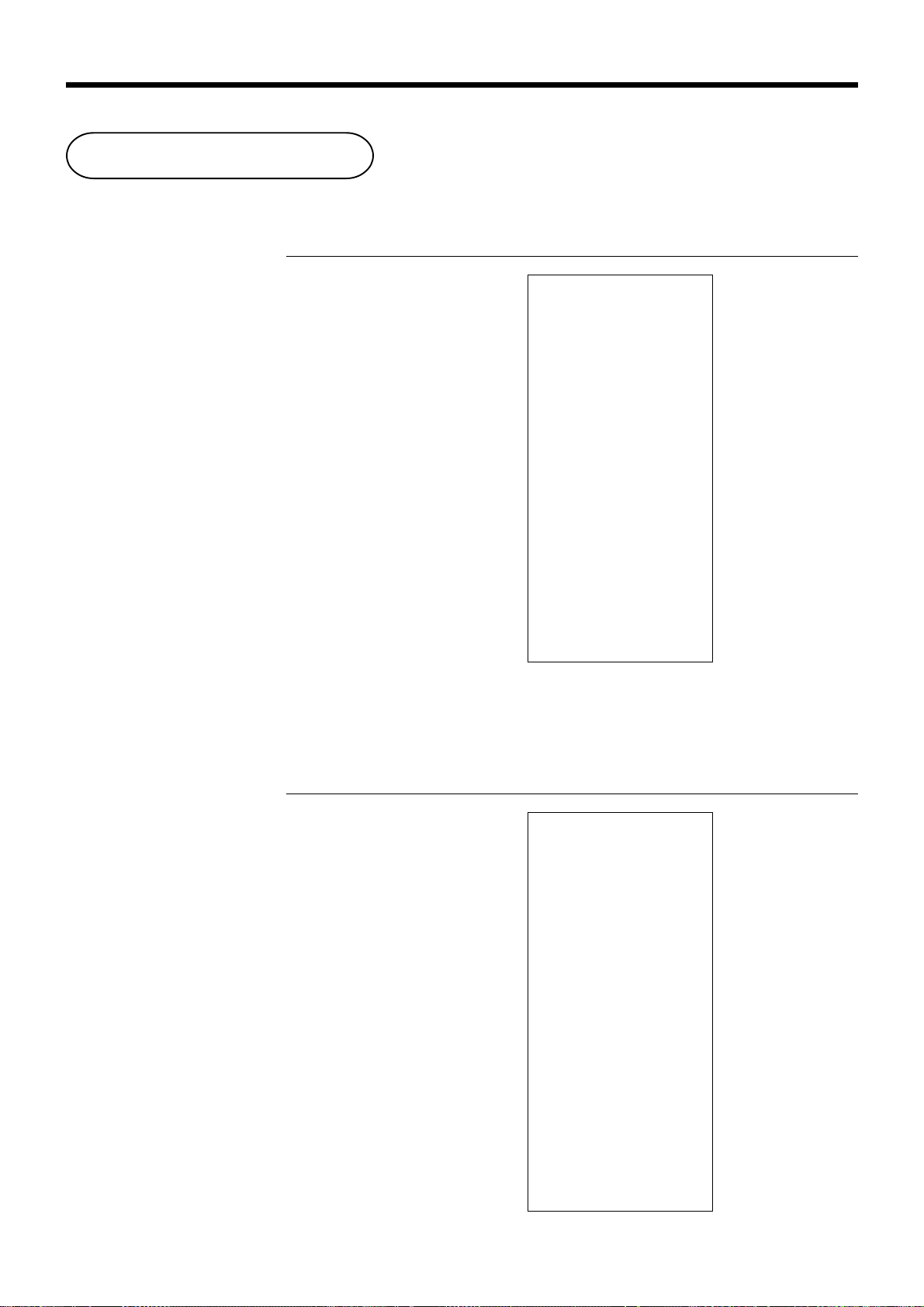
Weiterführende Operationen
Rechnungskopie
Beispiel 1
Auszugeben ist eine Kopie der Rechnung vom 1. Februar 2000 über den Betrag von $35.00 in Bargeld.
BEDIENUNG KASSENBON
BILL
02012000
Geben Sie das Datum in der
gewählten Reihenfolge ein.
35-F
BB
B
BB
COPY
* BILL TOP MESSAGE 1 *
* BILL TOP MESSAGE 2 *
* BILL TOP MESSAGE 3 *
* BILL TOP MESSAGE 4 *
REG 02-01-2000
C
01 MC#01
* BILL COPY MESSAGE 1 *
* BILL COPY MESSAGE 2 *
* BILL COPY MESSAGE 3 *
* BILL COPY MESSAGE 4 *
TA1 •35.00
TX1 •3.50
TL
CASH •38.50
•38.50
— Kopfzeile der Rechnung
— Werbespruch der
Rechnung
— Steuerbetrag
*1
*1
* BILL BTM MESSAGE 1 *
* BILL BTM MESSAGE 2 *
* BILL BTM MESSAGE 3 *
* BILL BTM MESSAGE 4 *
— Fußzeile der Rechnung
*1
Als Option
programmierbar.
*1
Achten Sie darauf, dass Sie diese Operation abschließen können, indem Sie die Taste für übergebenen Bargeldbetrag
verwenden.
Beispiel 2
Auszugeben ist ein Kopie der Rechnung vom 1. Februar 2000 über den Betrag von Euro 30.00 in Bargeld (Nebenwährung).
BEDIENUNG KASSENBON
BILL
02012000
30-F
BB
B
BB
COPY
q
* BILL TOP MESSAGE 1 *
* BILL TOP MESSAGE 2 *
* BILL TOP MESSAGE 3 *
* BILL TOP MESSAGE 4 *
REG 02-01-2000
C
01 MC#01
* BILL COPY MESSAGE 1 *
* BILL COPY MESSAGE 2 *
* BILL COPY MESSAGE 3 *
* BILL COPY MESSAGE 4 *
TA1 ⁄27.28
TX1 ⁄2.72
TL
CASH ⁄30.00
⁄30.00
— Kopfzeile der Rechnung
— Werbespruch der
Rechnung
— Steuerbetrag
*1
*1
90
* BILL BTM MESSAGE 1 *
* BILL BTM MESSAGE 2 *
* BILL BTM MESSAGE 3 *
* BILL BTM MESSAGE 4 *
— Fußzeile der Rechnung
*1
Als Option
programmierbar.
*1
Page 91

Abfrage der tatsächlichen Lagerbestandsmenge
Mit dieser Operation können Sie die tatsächliche Lagerbestandsmenge für PLUs abrufen und am Display der
Registrierkasse anzeigen.
Beispiel
Kontrolle der tatsächlichen Lagerbestandsmenge für PLU 32 und PLU-Folientaste 001.
BEDIENUNG DISPLAY (7 Segmente)
STOCK
BB
B
BB
INQ
12#45
32+
STOCK
BB
B
BB
INQ
1
(
Die tatsächliche Lagerbestandsmenge
erscheint.
Abfrage des Einheitspreises
Diese Operation lässt Sie die Einheitspreise der Warengruppen, PLUs, zweiten Einheitspreise für PLUs oder Abtast-PLUs
abrufen. Der Einheitspreis erscheint am Display der Registrierkasse, wenn er abgerufen wird.
Beispiel
Der Einheitspreis für PLU 32, PLU-Folientaste 001 und Warengruppe 1 ist zu kontrollieren.
BEDIENUNG DISPLAY (7 Segmente)
PRICE
BB
B
BB
INQ
!45
32+
PRICE
BB
B
BB
INQ
#00
(
PRICE
BB
B
BB
INQ
1$00
!
Weiterführende Operationen
TK-7000/7500 Bedienungsanleitung
91
Page 92

Weiterführende Operationen
Stornierung des vorhergehenden Postens unter
Verwendung der <REVIEW>-Taste
Sie können den (die) vorhergehend registrierten Posten in der gleichen Transaktion korrigieren, indem Sie die <REVIEW>Taste (Durchsichtstaste) verwenden.
Beispiel
BEDIENUNG DISPLAY
Warengruppe 1
Posten 1 —————————
—————————————
Posten 2 —————————
—————————————
Posten 3 —————————
—————————————
Korrigierter
Posten 1
—————————————
Zahlungs-
mittel
Stückzahl 1
Warengruppe 2
Stückzahl 1
PLU 1 ($1.20)
Stückzahl 1
Warengruppe 1
—————————
Stückzahl 1
Bargeld $3.20
$2.35
$2.00
voreingestellt
$2.35
1 ST •2.35
DEPT01
235! "35
2 ST •4.35
DEPT02
2-" "00
3 ST •5.55
PLU001
1+ !20
** REVIEW **
DEPT01 1 QT
REVIEW
BB
B "35
BB
Sehen Sie den zu korrigierenden
Posten durch.
VOID
BB
B
BB
Drücken Sie die <VOID>-Taste
für die Korrektur.
2 ST •3.20
DEPT01
CASH
F #20
--
-"35
--
92
#20
KASSENBON
REG 03-04-2000 18:40
C
01 MC#01 000169
1 DEPT01 •2.35
1 DEPT02 •2.00
1 PLU0001 •1.20
VOID ••••••••••••
1 DEPT01 -2.35
TL
CASH •3.20
•3.20
Page 93

Abtast-PLU
Die Strichcodes der Produkte werden von handgehaltenen Scannern gelesen und gemeinsam mit dem Einheitspreis, der
Postenbeschreibung, dem Programmstatus, der Warengruppen-Verknüpfung, den Summenregistern und den Zählern in der
Abtast-PLU-Datei abgelegt.
Wenn ein Strichcode durch Abtastung (Scanning) oder über die Tastatur mit Hilfe der <OBR>-Taste oder der <One-TouchNLU>-Taste eingegeben wird und in der Abtast-PLU-Datei abgelegt wurde, wird der voreingestellte Einheitspreis in
seinem eigenen Summenregister und in anderen einschlägigen Summenregistern summiert.
Die Abtast-PLUs umfassen die Strichcodes UPC-A/UPC-E/EAN-13/EAN-8 für die Codierung im Geschäft.
Registrierung von Posten
Durch Scanner/Codeeingabe/One-Touch-NLU-Taste
BEDIENUNG KASSENBON
Posten 1
(abgetastet)
Abtast-PLU
—————————
PLU-Code
($2.35)
49012347
“Scanning”
REG 03-04-2000 18:45
C
01 MC#01 000170
—————————————
Posten 2
(Code)
Abtast-PLU
—————————
PLU-Code
($2.00)
123456
—————————————
Posten 3
(OTN)
—————————————
Zahlungs-
mittel
Abtast-PLU
—————————
PLU-Code
Bargeld $5.58
($1.23)
49012354
123
456
Abtast-PLU-Code und OBRTaste
One-Touch-NLU
BB
B
BB
BB
B
BB
OBR
NLU
1 Scan-PLU01 •2.34
#49012347
1 Scan-PLU02 •2.00
#123456
1 Scan-PLU03 •1.23
#49012354
TL
CASH •5.58
•5.58
— Abtast-PLU-Code
*1
Programmierbare Option
F
Nicht gefundener PLU
Wenn ein Abtast-PLU-Posten, der in der Abtast-PLU-Datei nicht existiert, registriert wird, kommt es zu einem Fehler
(Fehler für nicht gefundenen Posten). In diesem Falle können Sie diesen Posten in die Registrierkasse eingeben und
gleichzeitig registrieren (Wartung für nicht gefundenen PLU). Nach dieser Operation tritt der “Fehler für nicht gefundenen
Posten” bei der nächsten Registrierung nicht mehr auf.
BEDIENUNG KASSENBON
Abtast-PLU
Posten 1
(abgetastet)
—————————
PLU-Code
—————————
Warengruppe
—————————————
Posten 2
(abgetastet)
—————————————
Zahlungs-
mittel
Abtast-PLU
—————————
PLU-Code
Bargeld $2.00
($1.00)
49012361
1
($1.00)
49012361
“Scanning”
Existiert nicht in der Abtast-PLUDatei.
“Not Found Error”
100!
Preis eingeben und die verknüpfte
Warengruppentaste drücken.
“Scanning”
Normale Registrierung.
REG 03-04-2000 18:50
C
01 MC#01 000171
1 DEPT01 •1.00
#49012361
1 DEPT01 •1.00
#49012361
TL
CASH •2.00
•2.00
—
Verknüpfte
Warengruppenbeschreibung/
Betrag
*1
Weiterführende Operationen
F
Nach den täglichen Operationen ist die “Wartung der nicht gefundenen PLUs” erforderlich, um die nicht gefundenen
PLU(s) in die Abtast-PLU-Datei einzufügen. Für Einzelheiten wenden Sie sich bitte an Ihren Fachhändler.
TK-7000/7500 Bedienungsanleitung
93
Page 94

Weiterführende Operationen
Programmierung für Verkäufer
Sie können bis zu 4 Stellen programmieren, um eine Nummer (Verkäufernummer), den Übungsstatus (z.B. Kassierer beim
Anlernen) und der Kommissionsrate für jeden Verkäufer zu programmieren.
Programmieren der Verkäufernummer
Zu einem anderen Verkäufer
Zugeordnete Nr.
PGM
Betriebsmodusschalter
6 3s 6
1
:
{
15
Programmieren des Übungsstatus
Zugeordnete Nr.
1
PGM
Betriebsmodusschalter
63s6
{
15
:
Programmieren der Kommissionsrate
Zugeordnete Nr.
1
{
15
:
PGM
Betriebsmodusschalter
63s6
07s 6 : : : : a 6 s
}
Verkäufernummer
Zu einem anderen Verkäufer
Zur nächsten Verkäufer
07
}
07
}
s6
Zu einem anderen Verkäufer
s6
67
68
s6 :
s 6 : ~ : a6s
0~0
D
6
Übungsstatus:
• Normaler Verkäufer = 0
• Verkäufer zur Übung = 1
Zur nächsten Verkäufer
D
8
~
D
Kommissionsrate
a6s
1
94
-ndroeguZ
.rNete
D
4
D
3
100000
200000
300000
400000
500000
600000
700000
800000
4100000
5100000
remmunrefuäkreV
D2D1D
6
etarsnoissimmoK
sutatssgnubÜ
lhazznaGlamizeDlhazznaGlamizeD
00000D8D7D6D5D4D3D2D
1etarsnoissimmoK2etarsnoissimmoK
1
Page 95

Die Zeichenprogrammierung kann auf zwei Arten erfolgen:
• Programmierung mittels Zeichentastatur (siehe Seite 99)
oder
• Eingabe der Zeichen mittels Codes (siehe Seite 100).
Programmierung von Beschreibungen und Meldungen
Die folgenden Beschreibungen und Meldungen können programmiert werden:
• Meldungen (Logo, Werbespruch und Fußzeile)
• Verkäufername
• Beschreibung der PLU-Artikel
• Beschreibung der Warengruppentasten
• Maschinennummer
Programmieren der Kassenbon-Mitteilung und des Verkäufernamens
Zu einem anderen Adressencode
Zur nächsten Adresse
PGM
Betriebsmodusschalter
Adressen-
Code
0107
0207
0307
0407
0507
0607
0707
0807
1407
1507
Verkäufer 01
Verkäufer 02
Verkäufer 03
Verkäufer 04
Verkäufer 05
Verkäufer 06
Verkäufer 07
Verkäufer 08
Verkäufer 14
Verkäufer 15
6 2s 6
Inhalt
: : : :
Adressen-Code
Anfängliches Zeichen
C
01
C
02
C
03
C
04
C
05
C
06
C
07
C
08
C
14
C
15
s 6
Zeichen
☞
Siehe Abschnitt
“Eingeben von Zeichen”.
Ihr Zeichen
6 a 6 s
Weiterführende Operationen
Maschinennummer
Bis zu 8 Zeichen können eingestellt werden.
-nesserdA
edoc
remmunnenihcsaM
1910remmunnenihcsaM
tlahnI
TK-7000/7500 Bedienungsanleitung
sehcilgnäfnA
nehcieZ
10#CM
95
Page 96

Weiterführende Operationen
-nesserdA
edoC
2310
2320
2330
2340
2350
2360
2370
2380
2390
2301
2311
2321
2331
2341
2351
2361
gnudleM
gnudleM
gnudleM
gnudleM
2371
2381
2391
2302
2312
2322
2332
2342
gnudleM
gnudleM
gnudleM
gnudleM
2352
2362
2372
2382
2392
2303
2313
2323
2333
2343
2353
2363
2373
2383
2393
tlahnInehcieZsehcilgnäfnAnehcieZrhI
gnudleM-ogoLredelieZetsrE
gnudleM-ogoLredelieZetiewZ
gnudleM-ogoLredelieZettirD
gnudleM-ogoLredelieZetreiV
shcurpsebreWsedelieZetsrE
shcurpsebreWsedelieZetiewZ
shcurpsebreWsedelieZettirD
shcurpsebreWsedelieZetreiV
gnudleM-neliezßuFredelieZetsrE
gnudleM-neliezßuFredelieZettirD
gnudleM-neliezßuFredelieZetreiV
YOUR RECEIPT
THANK YOU
CALL AGAIN
gnudleM-neliezßuFredelieZetiewZ
-neliezfpoK-sgnunhceRredelieZetsrE
-neliezfpoK-sgnunhceRredelieZetiewZ
-neliezfpoK-sgnunhceRredelieZettirD
-neliezfpoK-sgnunhceRredelieZetreiV
shcurpsebreW-sgnunhceRsedelieZetsrE
shcurpsebreW-sgnunhceRsedelieZetiewZ
shcurpsebreW-sgnunhceRsedelieZettirD
shcurpsebreW-sgnunhceRsedelieZetreiV
-neliezßuF-sgnunhceRredelieZetsrE
-neliezßuF-sgnunhceRredelieZetiewZ
-neliezßuF-sgnunhceRredelieZettirD
-neliezßuF-sgnunhceRredelieZetreiV
ssulhcsbAhcannobnessaKrüfgnudleM
gnudlemnehcsiwZ-etsäGredelieZetsrE
gnudlemnehcsiwZ-etsäGredelieZetiewZ
gnudlemnehcsiwZ-etsäGredelieZettirD
gnudlemnehcsiwZ-etsäGredelieZetreiV
gnudleM-neliezßuF-etsäGredelieZetsrE
gnudleM-neliezßuF-etsäGredelieZetiewZ
gnudleM-neliezßuF-etsäGredelieZettirD
gnudleM-neliezßuF-etsäGredelieZetreiV
gnudleM-neliezßuF-etsäGredelieZetfnüF
gnudleM-neliezßuF-etsäGredelieZetshceS
gnudleM-neliezßuF-etsäGredelieZetnebeiS
gnudleM-neliezßuF-etsäGredelieZethcA
gnudleM-neliezßuF-etsäGredelieZetnueN
gnudleM-neliezßuF-etsäGredelieZetnheZ
96
Page 97

Programmieren der Beschreibungen der Warengruppen/Transaktionstasten
Zu einer anderen Warengruppen/Transaktionstaste
Warengruppentaste
PGM
Betriebsmodusschalter
6 2s 6
☞
Siehe Abschnitt “Eingeben von Zeichen”.
tlahnInehcieZsehcilgnäfnAnehcieZrhI
10eppurgneraW
20eppurgneraW
30eppurgneraW
40eppurgneraW
50eppurgneraW
60eppurgneraW
70eppurgneraW
10TPED
20TPED
30TPED
40TPED
50TPED
60TPED
70TPED
Zeichen
6
Transaktionstaste
6 s
tlahnInehcieZsehcilgnäfnAnehcieZrhI
gartebdlegraBenebegrebÜ
nebierhcsnA
kcehcS
1tiderK
2tiderK
nehelraD
gnulhazniE
gnulhazsuA
gnulohbA
suniM
tnoksiD
gnulhazkcüR
gnugithcireB
gnugitätseB
nobnessaK
fuakrevthciN/reiddathciN
reuetstrewrheM
1gnutlahcsmureuetS
2gnutlahcsmureuetS
neffO
remmunrefuäkreV
emmusnehcsiwZ
suA/niEnobnessaK
tieZ/mutaD/noitakilpitluM
tieZ/mutaD/rüF/noitakilpitluM
llunleppoD
tknuplamizeD
leshcewlettimsgnulhaZ
HSAC
EGRAHC
KCEHC
1TIDERC
2TIDERC
NAOL
CR
DP
PU.P
-
-%
FR
RROC
DLV
TCR
SN/#
TAV
1S/T
2S/T
NEPO
#KLC
LATOTBUS
FFO/NOTCR
X
TQ
00
.
GHCAIDEM
Weiterführende Operationen
TK-7000/7500 Bedienungsanleitung
97
Page 98

Weiterführende Operationen
Programmieren der Beschreibungen der PLU-Folientasten
Zu einen anderen PLU-Folientaste
PGM
Betriebsmodusschalter
.rN-ULPtlahnInehcieZsehcilgnäfnAnehcieZrhI
ULP
100
200
300
400
500
600
700
800
900
010
110
210
310
410
510
610
710
810
910
020
120
220
320
420
520
620
720
820
920
030
130
6 2s 6
☞
Siehe Abschnitt “Eingeben von Zeichen”.
Verwenden Sie die
PLU-Folientaste zu programmieren.
100ULP
200ULP
300ULP
400ULP
500ULP
600ULP
700ULP
800ULP
900ULP
010ULP
110ULP
210ULP
310ULP
410ULP
510ULP
610ULP
710ULP
810ULP
910ULP
020ULP
120ULP
220ULP
320ULP
420ULP
520ULP
620ULP
720ULP
820ULP
920ULP
030ULP
130ULP
Zeichen
MENU
B
6
MENU
B 6
PLU-Folientaste
-Taste, um die zweite bis sechste
1000ULP
2000ULP
3000ULP
4000ULP
5000ULP
6000ULP
7000ULP
8000ULP
9000ULP
0100ULP
1100ULP
2100ULP
3100ULP
4100ULP
5100ULP
6100ULP
7100ULP
8100ULP
9100ULP
0200ULP
1200ULP
2200ULP
3200ULP
4200ULP
5200ULP
6200ULP
7200ULP
8200ULP
9200ULP
0300ULP
1300ULP
6 s
98
Page 99

Eingeben von Zeichen
In diesem Abschnitt ist beschrieben, wie Sie die Beschreibungen oder Meldungen (Zeichen) während der Programmierung
in die Registrierkasse eingeben können.
Die Zeichen werden durch die Zeichentastatur oder durch Codes spezifiziert. In der ersten Hälfte dieses Abschnittes ist die
Verwendung der Zeichentastatur beschrieben. Die zweite Hälfte behandelt die Eingabe von Zeichen mittels Codes .
Verwendung der Zeichentastatur
Beispiel:
Eingabe “
Geben
Sie ein
TK-7000
RECEIPT JOURNAL
FEED FEED
C
8
789
456
123
9
000•
TK-7500
RECEIPT JOURNAL
FEED FEED
Á
Ó
á
008 016 024 033 042 051 060 069 078 087 096 105
À
Ò
à
007 015 023 032 041 050 059 068 077 086 095 104
Ä
Ö
ä
006 014 022 031 040 049 058 067 076 085 094 103
1
2
!
005 013 021 030 039 048 057 066 075 084 093 102
Q
W
q
004 012 020 029 038 047 056 065 074 083 092 101
A
S
a
003 011 019 028 037 046 055 064 073 082 091 100
Z
X
z
002 010 018 027 036 045 054 063 072 081 090 099
1 5
CAP SHIFT DBL
001 009 017 026 035 044 053 062 071 080 089 098
A
pple J u ice ”,
“ DBL”“A” “SHIFT”“p” “p” “l” “e” “SPACE” “CAP”“J” “SHIFT”“u” “i” “c” “e” - .
2 3
<
>
——
A
#-2
0 B
ó
ò
ö
@
w
s
x
#-1
7
Û
Î
û
025 034 043 052 061 070 079 088 097 106
Ú
Í
ú
Ù
Ì
ù
Ü
Ï
ü
3
4
$
#
E
R
e
D
F
d
C
V
v
c
7
Ô
Â
â
009 018 027 036 045 054 063 072 081 090 099 108
Ó
Á
á
008 017 026 035 044 053 062 071 080 089 098 107
Ò
À
à
007 016 025 034 043 052 061 070 079 088 097 106
Ö
Ä
ä
006 015 024 033 042 051 060 069 078 087 096 105
2
1
!
005 014 023 032 041 050 059 068 077 086 095 104
W
Q
q
004 013 022 031 040 049 058 067 076 085 094 103
S
A
a
003 012 021 030 039 048 057 066 075 084 093 102
X
Z
z
002 011 020 029 038 047 056 065 074 083 092 101
1
6
CAP SHIFT DBL
001 010 019 028 037 046 055 064 073 082 091 100
Ê
Ç
î
ê
ç
É
Å
í
é
È
ì
è
Ë
ï
ë
5
%
T
r
G
f
g
B
b
Ã
å
Æ
Y
æ
Ñ
Õ
ñ
6
7
^
Y
U
t
y
H
J
h
N
M
n
Î
Û
û
ô
Í
Ú
ú
ó
Ì
Ù
ù
ò
Ï
Ü
ü
ö
4
3
#
@
R
E
e
w
F
D
d
s
V
C
c
x
5 4
Ø
ø
ã
ÿ
y
<<
õ
¢
8
&
*
I
i
u
K
k
j
,
<
m
Ç
Ê
ê
î
Å
É
é
í
Æ
È
è
ì
Ñ
Ë
ë
ï
6
5
%
$
Y
T
t
r
H
G
g
f
N
B
b
v
£
ª
º
¬
>>
¤
9
0
(
O
P
o
L
;
l
.
/
>
Ø
£
ç
å
æ
ñ
^
y
h
n
'
)
p
:
?
ø
Ã
ã
Y
y
<<
Õ
õ
8
7
&
I
U
u
K
J
j
,
M
m
Ô
Â
â
¡
±
ß
_
¿
ƒ
-
=
_
[
]
{
'
`
"
\
•
º
ª
ÿ
¬
>>
¢
¤
0
9
(
*
P
O
o
i
;
L
l
k
/
.
>
<
ô
+
C
8
}
789
~
456
¥
123
4 9 06
¿
ƒ
¡
±
ß
_
'
=
-
+
_
)
]
[
}
{
p
`
'
~
"
:
•
\
?
¥
2
<
——
A
B
000•
1 Umschalttaste
Drücken Sie diese Taste, um das
Zeichen von Großbuchstaben auf
Kleinbuchstaben und danach wiederm in
dieser Reihenfolge auf Großbuchstaben
umzuschalten.
2 Linke Cursortaste
Verschiebt die Einstellungsposition für
Zeichen jeweils um eine Stelle nach
links und dient auch zur Korrektur von
bereits eingegebenen Zeichen.
3 Rechte Cursortaste
Verschiebt die Einstellungsposition für
Zeichen jeweils um eine Stelle nach
rechts und dient auch für die Korrektur
von bereits eingegebenen Zeichen.
4 Taste für Buchstaben der
3
>
doppelten Größe
Mit dieser Taste wird spezifiziert, dass
das nächste Zeichen mit doppelter
Größe eingegeben wird.
Sie müssen diese Taste vor jedem
Zeichen der doppelten Größe drücken.
5 Leerstellentaste
Drücken Sie diese Taste, um eine
Leerstelle einzugeben.
6 CAP-Taste
#-2
#-1
Schaltet das Zeichen auf den
Großbuchstaben um.
7 Alphabettasten
Mit diesen Tasten werden die
Buchstaben des Alphabets eingegeben.
Weiterführende Operationen
8 Zifferntasten
0 Rückschritt/Zeichencode-
Diese Tasten werden verwendet, um
Codes, Speichernummern und
Zeichencodes zu programmieren.
9 Zeichenfixierungstaste
Drücken Sie diese Taste, wenn die
alphabetische Eingabe für eine
Beschreibung, einen Namen oder eine
Meldung beendet ist.
TK-7000/7500 Bedienungsanleitung
Fixierungstaste
Registriert ein Zeichen mit dem Code (2
oder 3 Stellen).
Löscht das zuletzt eingegebene Zeichen,
ähnlich wie eine Rückschrittaste. (Löscht
jedoch nicht die mittels Taste für doppelte
Zeichengröße getätigte Eingabe.)
A Taste Programmende
Schließt die Zeichenprogrammierung ab.
B Zeicheneingabetaste
Registriert die programmierten Zeichen.
99
Page 100

Weiterführende Operationen
Eingeben von Zeichen mittels Code
Jedes Mal, wenn Sie ein Zeichen eingeben, wählen Sie den Zeichencode aus der folgenden Liste der Zeichencodes und
drücken Sie die ^-Taste, um das Zeichen zu registrieren. Nach Beendigung der Zeicheneingabe drücken Sie die -Taste, um diese zu zu registrieren.
Beispiel:
Eingabe “
Geben
Sie ein
“ 255^65^ 112^ 112^ 108^ 101^ 32^ 74^ 117^ 105^ 99^ 101^- ”
A
pple Juice ”,
Liste der Zeichencodes
Zeichen
0 @ P p
Leerstelle
!1AQaq
"2BRbr
#3CScs
$4DTdt
%5EUeu
&6FVfv
'7GWgw
(8HXhx
)9IYiy
*:JZjz
+;K[k{
,<L\l|
-=M]m}
.>N^n~
/?O_o
Code
Zeichen
32 48 64 80 96 112
33 49 65 81 97 113
34 50 66 82 98 114
35 51 67 83 99 115
36 52 68 84 100 116
37 53 69 85 101 117
38 54 70 86 102 118
39 55 71 87 103 119
40 56 72 88 104 120
41 57 73 89 105 121
42 58 74 90 106 122
43 59 75 91 107 123
44 60 76 92 108 124
45 61 77 93 109 125
46 62 78 94 110 126
47 63 79 95 111 127
Code
Zeichen
Code
Zeichen
Code
Zeichen
Code
Zeichen
Code
Zeichen
Ç
ü
é
â
ä
à
å
ç
ê
ë
è
ï
î
ì
Ä
Å
Code
128
129
130
131
132
133
134
135
136
137
138
139
140
141
142
143
Zeichen
É á Ó
æ í ß
Æ ó Ê Ô
ô ú Ë Ò
ö ñ È õ ¶
ò Ñ Á ⁄ Õ §
ûªÂã͵
ùºÀÃÎ
ÿ ¿ © Ï
Ö ® Ú ¨
Ü Û •
ø Ù
£
Ø ¡ ¢ «
« ¥ Ì
ƒ » ¤
Code
Zeichen
144 160 176 192 208 224 240
145 161 177 193 209 225 241
146 162 178 194 210 226 242
147 163 179 195 211 227 243
148 164 180 196 212 228 244
149 165 181 197 213 229 245
150 166 182 198 214 230 246
151 167 183 199 215 231 247
152 168 184 200 216 232 248
153 169 185 201 217 233 249
154 170 186 202 218 234 250
155 171 187 203 219 235 251
156 172 188 204 220 236 252
157 173 189 205 221 237 253
158 174 190 206 222 238 254
159 175 191 207 223 239 255
Code
Zeichen
Code
Zeichen
Code
Zeichen
Code
Zeichen
Code
Zeichen
Doppelte
Größe
Code
100
